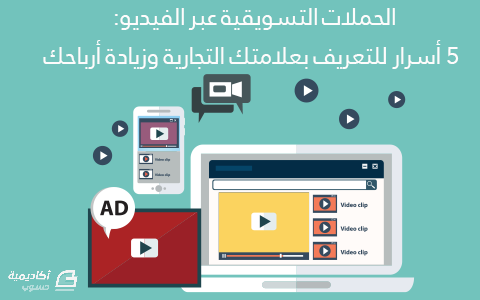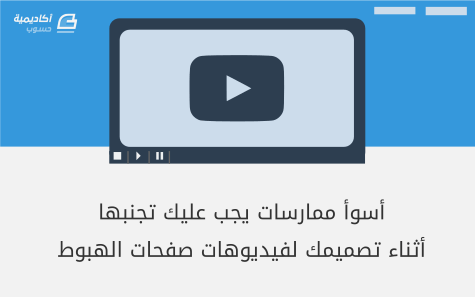البحث في الموقع
المحتوى عن 'فيديو'.
-
هل عميلك المحتمل لا يبدي أي تفاعل ولا يتّخذ أي إجراء؟ أو تعاني من بطئ وعدم استجابة عميلك المحتمل حتى الآن؟ لا تقلق أبدًا! لقد حصلنا على بعض الأساليب التحفيزية حتى تُرجع عملائك المحتملين إلى المسار الصحيح. بصفتك بائع، فإن المثابرة أعظم قوة لديك، خاصة عندما يتعلق الأمر بتحويل العملاء المحتملين الذين يحتاجون ببساطة إلى دفعة في الاتجاه الصحيح. ومع ذلك، المثابرة تفيدك فقط إذا لم تستطع تحفيز عميلك المحتمل لإجراء محادثة. لكن لا تقلق! حتى إذا أصبحوا باردين بعض الشيء ... وجربت الاتصال بهم بالفعل خمس مرات (أو 48!) مرة، فلدينا بعض النصائح الإبداعية التي تستحوذ على اهتمام عملائك لمساعدتك على تنشيط عملية المبيعات. الأسباب التي تجعل العملاء المحتملين غير مستجيبين يمكن للعملاء المحتملين أن يصبحوا غير مستجيبين لأسباب عديدة، ومن المهم قبل أن تجري المزيد من الاتصالات الباردة. أن تجرّب وتتعلّم أكثر حول أسباب توقفهم عن العمل - في ما يلي بعض الأسباب التي تجعلنا نفكر في انخفاض عدد العملاء المتوقعين، وتُرتَّب من الجزء الأعلى من مسار التحويل إلى الجزء الأسفل: قد يكون العملاء المهتمين انشغلوا ونسوا لم تكن المتابعة سريعة أو متكررة بشكل كافي العملاء لا يعرفون من أين يبدؤون عدم اتخاذ القرار، العملاء يفكرون في منافسيك عندما يتعلق الأمر بهذه النقاط، قد يكون من الصعب جمع بيانات حول سبب عدم استجابة العملاء بالضبط، مما يزيد من صعوبة معرفة ما يجب فعله في المستقبل. ومع ذلك، نحن نؤمن بإمكانياتك، ولدينا بعض الأدلة التي يمكنك البحث عنها في نظام CRM الخاص بك والتي يمكن أن تساعدك على تحديد أنماط العملاء. ابدأ من هنا - مع كلٍ من العملاء المحتملين الباردين وجهات الاتصال التي أغلقتها: انظر إلى جميع نقاط الاتصال الخاصة بالمحادثة. انظر كم من الوقت بين كل اتصال. راجع الملاحظات التي لديك من محادثتك الأخيرة بالتفصيل. سيستغرق هذا بعضًا من العمل، ولكن يجب أن تكون قادرًا على رؤية نمط مشترك بين الإجراءات التي يبدو أنها السبب في فقدان العملاء المحتملين، وما الذي يبقيهم لطفاء ومستمرين في مسار البيع الخاص بك. وستساعدك هذه المعلومات أيضًا في وضع المزيد من خطط الاتصالات الاستراتيجية في المستقبل. طرق لإعادة تفاعل لا يُنسى الآن بعد تحديدك سبب فقدان عملائك المحتملين، إليك بعض الأمثلة على كيفية استخدام الفيديو لمعالجة الأسباب الشائعة وراء برود العملاء المحتملين: اكسر حاجز إنشغال عميلك المحتمل وكما تطرَّقنا سابقًا، إذا لم يتخطى العميل المحتمل مرحلة المقدمة، قد لا يعني ذلك أنه يستبعدك؛ فربما يكون مشغولًا جدًا. (هل يمكنك الربط؟) مع وضع ذلك في الحسبان، من المستحسن التفكير في طرق جديدة يمكن تمييزها في صندوق البريد الوارد الخاص بهم. بفضل البيانات الموجودة في نظام CRM، ومعرفتك العميقة بمجالك، يجب أن يكون لديك بالفعل فكرة عن مسؤولياتهم اليومية. لذلك، استخدم ذلك لصالحك! لا تخف من تصفح الإنترنت للبحث عن الأخبار الخاصة بشركتهم لتبلغهم اتصالك. لا يعني هذا الآن أن عليك تتبّع ملفات التعريف الخاصة بالشبكات الاجتماعية، ولكن الأخبار العامة التي تكتنف اكتساب الشركات حديثًا أو تغيير العنوان أو تحديثات الصناعة العامة كلها طرق رائعة لإجراء اتصال أكثر تخصيصًا. تحقق من هذا الفيديو من كاتي على فريق المبيعات لدينا. إنها تستخدم رسالة مخصصة للمساعدة في إعادة جذب العملاء المحتملين غير المستجيبين. بمجرد معرفتك بموضوع ما، من السهل إرسال هذا البريد الإلكتروني إلى العميل المرتقب مباشرة، أو حتى مراسلته على LinkedIn. فقط تأكد من أن الرسالة سريعة وشخصية ومستهدفة، الهدف هنا هو أن تكون قريبًا وودودًا وأنيقًا للفت انتباههم قبل أن ينجرفوا مثل موجة من الثلج. متابعة أسرع بعد أن يعطيك عميل محتمل جديد معلومات الاتصال الخاصة به، سواء كان ذلك من خلال موقعك على الويب، أو إحالة، أو اجتماع شخصي، فإنك تحتاج إلى المتابعة - وبسرعة. في جهة الاتصال التالية، جرّب ترك رسالة بريد صوتي لهم. بعد اتصال مبدئي إيجابي، سيحافظ فيديو متابعة ودّي على النشاط وتحريك عملية البيع. ولجعل العملية أسرع، يمكنك إعداد بعض عمليات التشغيل الآلي وسير العمل لضمان عدم وصول العملاء المحتملين إلى الشقوق في العالم البارد خارج مسار التحويل الخاص بك. لأتمتة العملية، بمجرد إدخال جهة اتصال في نظام إدارة علاقات العملاء CRM الخاص بك، يمكنك جدولة البريد الصوتي المسجل مسبقًا للفيديو. يمكن أن يكون هذا تحية قصيرة تقول فيها كم أنك متحمس لتعملا معًا وربما يتضمن بعض الحقائق عن نفسك لمقياس جيد. الآن، قد يكون إنشاء مقطع فيديو واحد لإرساله إلى الكثير من العملاء المحتملين أقل تخصيصًا من تصوير فيديو جديد في كل مرة، ولكننا ما زلنا نعتقد أنه طريقة جيدة لإحداث تأثير كبير إذا كان لديك فترة زمنية محدودة. لذا، لماذا يجب عليك إرسال فيديو بدلاً من رسالة بريد إلكتروني عادية؟ مسرور جدًا لأنك سألت! تشجّع رسائل البريد الصوتي للفيديو على اتخاذ إجراء أكثر من المكالمات الصوتية وحتى رسائل البريد الإلكتروني الثقيلة. في الواقع، عندما اختبرنا الفيديو في رسائل البريد الإلكتروني الخاصة بالمبيعات، وجدنا أن وجود صورة مصغرة للفيديو زاد من نسبة النقر إلى الظهور بنسبة لا تقل عن 25٪. رائع جدًا، أليس كذلك؟ بشكل عام، يمكن أن تكون مكالمات المبيعات غير المتوقعة مدمّرة، وتخلق رسائل البريد الإلكتروني طويلة الأمد المزيد من العمل من أجل العميل المحتمل. لذلك، عندما تضيف إلى قائمة مهام العميل المحتمل، قد يبدو الأمر وكأنه عمل أكثر لهم لإرسال رد. هذا هو السبب في أن مشاهدة مقطع فيديو يجعل رسالة متابعة تبدو أقل شأنا. قد يستغرق الأمر بضعة أيام أو أسابيع لتحويل شخص ما، ولكن مع محرك متابعة متناسق يناسبك، يمكنك دائمًا البقاء على أعلى مستوى من الذكاء لأكثر العملاء المحتملين الواعدين. أعدّ نقطة البداية الآن بعد أن تجاوزت الاتصال الأولي، إذا كان بعض العملاء المحتملين متحمسين في السابق، ولكنه الآن يتأخر في اتخاذ قرار، فربما يكون ذلك لأنهم ببساطة لا يعرفون من أين يبدأون. لذلك، إذا وجدت أن العملاء المحتملين لديهم الكثير من الأسئلة، فيمكن أن يساعد الفيديو المخصّص للمبيعات. لاحظ كل أسئلتهم وجمّع عرض توضيحي قصير يُكتب في وقت لاحق. في Wistia، نستخدم Soapbox لتصوير مقاطع فيديو قصيرة موجزة عن منتجنا مع إبراز الميزات الهامة - وجوهنا الودية. إليك مثال على ذلك. إذا كنت ترغب في عرض منتجك، فإن مقاطع فيديو Soapbox مفيدة بشكل خاص لأنه يمكنك الحفاظ على اللمسة الشخصية للتفاعل وجهًا لوجه، حتى مع التسجيل، باستمرار وظيفة showcasing. ولكن، لا يكفي مجرد إنشاء مقاطع الفيديو هذه. يجب عليك أيضًا التأكد من إرسالها في الوقت المناسب - مما يعود بالنفع على فريقك على المدى القصير، وإنشاء مورد للعميل ليراقبه مرارًا وتكرارًا عندما يكون مناسبًا لهم. وضّح أي غموض إذا كان لدى العملاء المحتملين أسئلة حول منتجك، فأنت تعرف أن لديهم أسئلة حول كيفية مقارنتك بالمنافسة. لتوضيح الالتباس وإبراز كيف ستساعد شركتك في حل مشكلاتهم، يمكنك استخدام الفيديو لإنشاء مقارنة بين المنتجات. الآن، لا ينبغي أن تستخدم هذه لاخماد شركات أخرى، ولكن لتوضيح الالتباس المشترك بين الشركات والفوائد. إذا كنت تعرف أن أحد العملاء الرئيسيين يفكر في حلول أخرى أو ذكر منافسيك في الماضي، فاستعرض اعتباراتهم وجها لوجه وتأكد من أنك تتعامل مع التباسهم في الفيديو. في هذا المنشور، يناقش Phil وهو عضو من فريقنا الاختلافات الرئيسية بين Wistia و YouTube بطريقة مفيدة. شاهد كلا المقطعين لمعرفة كيف يبرز ما يجعل شركتنا مشرقة. عندما تعطي تفسيرًا متوازنًا (مثل Phil ) بدون حكم سلبي، فإنك تساعد في بناء الثقة مع عملائك المحتملين. بالإضافة إلى ذلك، فإن توضيح ما يجعل منتجك فريدًا من نوعه سيعمل على إعدادك لتحويلات ذات جودة أعلى أيضًا، لأنه عندما يختارك على الرغم من التحليل المتوازن، فإنك تعلم أنك قد فازت به للأفضل. التواصل الشخصي هو المفتاح في نهاية المطاف، قد لا يكون العملاء المحتملون باردين على الإطلاق. ربما كانوا ينتظرون فقط الاتصال الصحيح والاهتمام الشخصي لإعادتهم. وكلما زاد التفاعل بينك وبين العملاء المحتملين، زادت معرفة المزيد حول كيفية تحسين مسار التحويل. من خلال الاستماع إلى الخطأ الذي حصل، يمكنك تعلم كيفية جعله مناسبًا لجميع عملائك في المستقبل - تحدث عن طريقة دافئة وودية لمقاربة المبيعات! ترجمة -وبتصرّف- للمقال How to Warm Up Cold Sales Leads with Video لصاحبه Courtney Lefferts
-
يشرح في هذا الفيديو كيفية نشر تطبيق PHP مع قواعد بيانات PostgreSQL على منصة Heroku، وسيغطي المواضيع التالية: مستلزمات نشر تطبيق PHP على منصة Heroku استخدام قواعد بيانات PostgreSQL في مشروع PHP استدعاء مسار حزمة PHP dotenv ليلائم منصة Heroku نشر التطبيق على Heroku باستخدام مستودع GitHub إضافة متغيرات البيئة الخاصة بتطبيق PHP إلى منصة Heroku إنشاء قواعد بيانات PostgreSQL مجانية في منصة Heroku إضافة متغيرات قواعد البيانات إلى منصة Heroku تثبيت PostgreSQL على حاسوبك تثبيت pgAdmin على حاسوبك إضافة قواعد بيانات PostgreSQL الخاصة بمنصة Heroku إلى pgAdmin تحويل قواعد بيانات MySQL إلى PostgreSQL إعادة تشغيل خادم أباتشي في منصة Heroku ننصحك بالاطلاع على دورة تطوير تطبيقات الويب باستخدام لغة PHP الدورة التي تعلمك كيفية إنشاء تطبيقات ويب كاملة بالإضافة إلى شرح موسع لإطار Laravel.
-
يشرح هذا الفيديو طريقة نشر تطبيق Laravel مع قواعد بيانات PostgreSQL على منصة Heroku، كما نشرح في تطوير تطبيقات الويب باستخدام لغة PHP إطار العمل لارافيل بالتفصيل. سيغطي هذا الفيديو المواضيع التالية: مستلزمات نشر تطبيق Laravel على منصة Heroku إضافة مسار حاوية Dyno خاص بتطبيقات Laravel إنشاء تطبيق جديد على منصة Heroku نشر التطبيق على Heroku باستخدام مستودع GitHub إضافة متغيرات البيئة الخاصة بتطبيق Laravel إلى منصة Heroku إنشاء قواعد بيانات PostgreSQL مجانية في منصة Heroku إضافة متغيرات قواعد البيانات إلى منصة Heroku تهجير قواعد بيانات تطبيق Laravel على منصة Heroku مشاهدة ممتعة مفيدة!
-
سنشرح في بداية هذا الفيديو عن منصة Heroku وكيفية إنشاء حساب عليها ثم سننتقل إلى طريقة نشر التطبيقات باستخدام عميل سطر الأوامر Heroku CLI أو باستخدام مستودع GitHub ونعطي مثالًا عمليًا لنشر تطبيق React.js على Heroku. المواضيع التي يغطيها هذا الفيديو بالتفصيل هي: ما هي منصة Heroku إنشاء حساب على منصة Heroku تثبيت عميل سطر الأوامر Heroku CLI إنشاء مشروع جديد على منصة Heroku استخدام مستودع GitHub لنشر التطبيق استخدام Heroku CLI لنشر التطبيق إضافة ملفات حاوية Procfile إن أردت تعلم كيفية بناء تطبيقات React.js كاملة، فننصحك بالإطلاع على دورة تطوير التطبيقات باستخدام لغة JavaScript.
-
يشرح هذا الفيديو كيفية نشر تطبيق React.js مع واجهة خلفية Node.js تتعامل مع قواعد MongoDB على منصة Heroku، وسيغطي المواضيع التالية: مستلزمات نشر التطبي على منصة Heroku كيفية ربط خادم Node.js بتطبيق React إنشاء قواعد بيانات في MongoDB Atlas كيفية الحصول على رابط قواعد البيانات في MongoDB Atlas إنشاء تطبيق جديد على منصة Heroku نشر التطبيق من مستودع GitHub إضافة متغيرات البيئة إلى منصة Heroku تجد شرحًا كاملًا عن Node.js ومكتبة React في دورة تطوير التطبيقات باستخدام لغة JavaScript والتي ستتعلم فيها بناء تطبيقات ومشاريع عملية، وسيكون هذا الدرس عونًا لك في نشر تلك التطبيقات على أشهر منصة نشر. نرجو لك التوفيق بنشر تطبيقات مفيدة!
-
أي شخصٍ زار موقع YouTube في الأعوام الماضية يعلم تمام العلم أنَّ بالإمكان تضمين مقاطع الفيديو في صفحات الويب؛ لكن لم تكن هنالك طريقةٌ معياريةٌ لفعل ذلك قبل وجود HTML5. نظريًا كل مقاطع الفيديو التي سبق وأن شاهدتها على "الويب" تمَّ تشغيلها عبر إضافة خارجية (ربما QuickTime أو RealPlayer أو Flash -YouTube يستخدم تقنية Flash-). تتكامل تلك الإضافات مع متصفحك بشكلٍ ممتاز إلى درجة أنَّك لن تلاحظ استخدامها إلى أن تحاول مشاهدة مقطع فيديو على منصة (أو جهاز) لا تدعم تلك الإضافة. تُعرِّف HTML5 طريقةً معياريةً لتضمين مقاطع الفيديو في صفحة الويب وذلك باستخدام العنصر <video>، ما يزال دعم العنصر <video> قيد التطوير، وهذه طريقةٌ مهذبةٌ للتصريح أنَّه لا يعمل بعد، أو على الأقل لا يعمل في كل مكان؛ لكن لا تقنط ولا تقلق، هنالك بدائل وخيارات أخرى كثيرة نستطيع اللجوء إليها. يبيّن الجدول الآتي إصدارات مختلف المتصفحات التي تدعم العنصر <video>: IE Firefox Safari Chrome Opera iPhone Android 9.0+ 3.5+ 3.0+ 3.0+ 10.5+ 1.0+ 2.0+ لكن الدعم لعنصر <video> نفسه ليس كافيًا بل هو جزءٌ صغيرٌ من الحكاية. لكن قبل أن نتحدث عن دعم الفيديو في HTML5، علينا أن نفهم بعض المعلومات حول مقاطع الفيديو نفسها (إن كنت تعرف تلك المعلومات، فيمكنك تخطي الفقرات الآتية والبدء من فقرة "ما الصيغ التي تعمل في الويب"). حاويات الفيديو قد تتخيل ملفات الفيديو على أنها ملفات "AVI" أو "MP4". لكن "AVI" و "MP4" في الواقع ما هي إلا صيغ حاوية للفيديو. فهي تُشبِه ملفات ZIP التي يمكنها احتواء أي نوع من الملفات ضمنها، فصيغ حاويات الفيديو (video container formats) تُعرِّف طريقة تخزين الأشياء ضمنها فقط، ولا تُحدِّد ما هي أنواع البيانات المُخزَّنة (الأمر أكثر تعقيدًا من هذا، لعدم توافق جميع أنواع مسارات (أو دفق) الفيديو (video streams) مع جميع صيغ الحاويات، لكن اغضض الطرف عنها الآن). يحتوي ملف الفيديو عادةً على عدِّة "مسارات" (tracks)، التي هي مسار الفيديو (دون صوت) بالإضافة إلى مسار صوتي أو أكثر (دون فيديو). تكون المسارات مترابطةً عادةً، فيحتوي مسار الصوت على مؤشرات أو علامات ضمنه للمساعدة في مزامنة الصوت مع الفيديو. يمكن لكل مسار أن يملك بيانات وصفية (metadata)، مثل نسبة العرض إلى الارتفاع في مسار الفيديو، أو لغة مسار الصوت. يمكن للحاويات أيضًا امتلاك بيانات وصفية، مثل عنوان (title) الفيديو نفسه، وغلاف (cover) للفيديو، وأرقام الحلقات (للمسلسلات)، وهلمَّ جرًا. هنالك العديد والعديد من صيغ حاويات الفيديو، هذه أشهرها: MPEG 4، التي تأتي عادةً مع اللاحقة .mp4 أو .m4v، حاوية MPEG 4 مبنية على حاوية QuickTime القديمة (من Apple) .mov، ما تزال تستخدم "الأفلام القصيرة" في موقع Apple حاوية QuickTime القديمة، لكن الأفلام التي تأخذها من iTunes مبنية على حاوية MPEG 4. Flash Video، تأتي عادةً مع اللاحقة .flv، صيغة Flash Video (بدهيًا) تُستعمَل من Adobe Flash؛ وكانت هذه هي صيغة الحاويات الوحيدة التي كان يدعمها Flash قبل الإصدار 9.0.60.184 (أي مُشغِّل Flash الإصدار 9 التحديث 3). الإصدارات الحديثة من Flash تدعم حاوية MPEG 4 أيضًا. Ogg، تأتي عادةً مع اللاحقة .ogv؛ صيغة Ogg معيارها مفتوح المصدر، وغير مرتبطة بأيّة براءات اختراع. متصفحات Firefox 3.5 و Chrome 4 و Opera 10.5 تدعم -داخليًا، دون إضافات خاصة- الحاوية Ogg، ومسار فيديو Ogg (المُسمى "Theora")، ومسار صوت Ogg (المُسمى "Vorbis"). صيغة Ogg مدعومة تلقائيًا في جميع توزيعات لينُكس المشهورة، ويمكنك استخدامها على Mac وويندوز بتثبيت "QuickTime components" أو "DirectShow filters" على التوالي وبالترتيب. من الممكن أيضًا تشغيل هذه الصيغة ببرنامج VLC على جميع المنصات. WebM، هي صيغة حاويات جديدة، وهي -تقنيًا- شبيهة بصيغة أخرى تُسمى Matroska. أُعلِنَ عن WebM في أيار/مايو من عام 2010، وهي مصمَّمة لكي تُستخدم حصريًا مع مرماز الفيديو VP8 ومرماز الصوت Vorbis (سنأتي على ذكرهما بعد قليل)، وهذه الصيغة مدعومةٌ داخليًا -دون إضافات خاصة- في آخر إصدار من Chromium و Google Chrome و Mozilla Firefox و Opera، وأعلنت Adobe أنَّ Flash 10.1 سيدعم صيغة WebM. Audio Video Interleave، التي تأتي عادةً مع اللاحقة .avi تم ابتكار صيغة AVI من مايكروسوفت منذ وقتٍ طويل، حين كانت إمكانية تشغيل الحواسيب لمقاطع الفيديو أمرًا عظيمًا. لا تدعم هذه الصيغة –رسميًا– ميزات صيغ الحاويات الأحدث منها مثل البيانات الوصفية المدمجة، ولا تدعم أيضًا -رسميًا- أغلبية ترميزات الفيديو والصوت المُستعمَلة حاليًا. وقد حاولت الشركات مع مرور الوقت توسعة هذه الصيغة بطرق غير متوافقة مع بعضها بعضًا لدعم بعض الميزات، ولكنها مع ذلك بقيت صيغة الحاوية الافتراضية لبعض المُرمِّزات (encoders) مثل MEncoder. مرمزات الفيديو عندما تتحدث عن "مشاهدة مقطع فيديو" فغالبًا ستقصد مشاهدة تجميعة من مسار للفيديو ومسار للصوت؛ لكن ليس عندك ملفان منفصلان، فكل ما لديك هو ملف "فيديو" واحد، وربما يكون ملف AVI أو MP4؛ تلك هي صيغ الحاويات، مثل ملف ZIP الذي يحتوي على عدِّة أنواع من الملفات داخله. تُعرِّف صيغة الحاوية آلية تخزين مسارات الفيديو والصوت في ملفٍ وحيد. سيقوم مُشغِّل الفيديو بثلاثة أشياء على الأقل عندما "تشاهد مقطع فيديو": محاولة تفسير صيغة الحاوية لمعرفة ما هي مسارات الفيديو والصوت المتوفرة، وطريقة تخزينها ضمن الملف كي يعرف أين سيعثر على البيانات التي يجب عليه فك ترميزها لاحقًا فك ترميز مسار الفيديو وعرض سلسلة من الصور على الشاشة فك ترميز مسار الصوت وإرسال الأصوات إلى مكبرات الصوت في جهازك مرماز الفيديو (video codec) هو الخوارزمية التي يُرمَّز (encode) فيها مقطع الفيديو، أي أنَّه يُحدِّد طريقة القيام بالخطوة رقم 2 مما سبق (الكلمة "codec" آتية من دمج الكلمتين "coder" و "decoder"). يفك مُشغِّل الفيديو ترميز (decode) مسار الفيديو وفقًا لمرماز الفيديو المستخدم، ثم سيعرض سلسلة من الصور أو "الإطارات" على الشاشة، أغلبية مرمزات الفيديو الحديثة تستخدم حيلًا عديدة لتقليل حجم المعلومات اللازمة لعرض الإطار تلو الإطار. على سبيل المثال، بدلًا من تخزين كل إطار على حدة (كأنه لقطة شاشة)، فسيتم تخزين الاختلافات بين الإطارين. لا يحدث في أغلبية مقاطع الفيديو تغيرات كبيرة بين الإطارات المتتالية، مما يسمح بضغطها بدرجة أكبر، مما يؤدي إلى تقليل المساحة التخزينية للملف. هنالك مرمازات فيديو تؤدي إلى ضياع في البيانات (lossy) وأخرى لا تؤدي إلى ضياع البيانات (lossless). المساحة التخزينية لملفات الفيديو التي ليس فيها ضياعٌ في البيانات كبيرةٌ جدًا ولن تكون ذات فائدةٍ في الويب، لهذا سنركِّز على المرمازات التي تؤدي إلى ضياعٍ في البيانات. مرماز يؤدي إلى ضياعٍ في البيانات يعني أنَّ بعض المعلومات ستضيع دون إمكانية استعادتها أثناء عملية الترميز (encoding)، مثل عملية نسخ كاسيت صوتي إلى آخر. ستفقد في هذه العملية بعض المعلومات المتعلقة بالفيديو المصدري، وستُقلِّل الجودة في كل مرة تُعيد ترميز المقطع فيها. فبدلًا من صوت "التشويش" في شريط الكاسيت (إن كنت تستعمله في صغرك)، سيبدو مقطع الفيديو الذي تُعيد ترميزه مراتٍ عدِّة غير واضحٍ، خصوصًا المشاهد التي فيها الكثير من الحركة (في الواقع، يمكن أن يحدث ذلك حتى لو قمتَ بالترميز من المصدر مباشرةً، فربما اخترت مرماز فيديو سيئ أو مررت مجموعة وسائط خاطئة). أما على الكفة الأخرى، تضغط مرمزات الفيديو التي تؤدي إلى ضياعٍ في البيانات مقاطع الفيديو ضغطًا كبيرًا ويصعب في الوقت نفسه ملاحظة فقدان البيانات بالعين المجردة. هنالك الكثير من مرمازات الفيديو، لكن أهم ثلاثة منها هي H.264، و Theora، و VP8. H.264 H.264 معروفٌ أيضًا باسم "MPEG-4 part 10" أو "MPEG-4 AVC" أو "MPEG-4 Advanced Video Coding". طوِّرَ مرماز H.264 من MPEG group وتم جعله معيارًا قياسيًا في 2003، ويهدف إلى توفير مرماز واحد للأجهزة ذات التراسل الشبكي المحدود وقدرة المعالجة المحدودة (أي الهواتف المحمولة)، وللأجهزة التي يتوفر لها تراسلٌ شبكيٌ كبير وقدرة معالجة ممتازة (مثل الحواسيب الحديثة)، وأي شيء يقع بينهما. ولكي يتم تحقيق ذلك، قُسِّم معيار H.264 إلى "أنماط" (profiles) التي يُحدِّد كلٌ منها مجموعة من الميزات الاختيارية التي توازن بين تعقيد ترميز الملف ومساحته التخزينية. الأنماط العليا (Higher profiles) تستخدم ميزات اختيارية أكثر، وتوفر جودةً أكبر بمساحة تخزينية أقل، لكنها تأخذ وقتًا أطول لتُرمَّز، وتستهلك طاقة معالجة أكبر لفك الترميز في الوقت الحقيقي. لإعطائك فكرةً عامةً عن تنوع الأنماط: يدعم iPhone نمط "Baseline"، ويدعم AppleTV نمطي "Baseline" و "Main"، بينما يدعم Adobe Flash على الحواسيب أنماط "Baseline" و "Main" و "High". ويستعمل YouTube الآن مرماز H.264 لترميز مقاطع الفيديو عالية الدقة (HD) التي يمكن تشغليها عبر Adobe Flash؛ ويدعم YouTube أيضًا إرسال مقاطع الفيديو المرمزة بمرماز H.264 إلى الهواتف المحمولة، بما في ذلك هواتف iPhone والهواتف العاملة بنظام أندرويد. إضافةً إلى ما سبق، مرماز H.264 هو المرماز الذي تستعمله مواصفة Blu-Ray، إذ تستخدم أقراص Bul-Ray نمط "High" في العموم. أغلبية الأجهزة التي تُشغِّل فيديو H.264 عدا الحواسيب (بما في ذلك هواتف iPhone وقارئات Blu-Ray) تستعمل شريحة منفصلة لفك ترميز الفيديو، لأن معالجاتها المركزية ضعيفة نسبيًا لفك ترميز الفيديو في الوقت الحقيقة. وأصبحت في هذه الأيام بطاقات العرض الرخيصة للحواسيب المكتبية تدعم فك ترميز فيديو H.264 عتاديًّا. وهنالك أيضًا تنافس بين مرمزات H.264، بما في ذلك المكتبة مفتوحة المصدر x264. معيار H.264 محمي ببراءات اختراع؛ ويتم الترخيص عبر MPEG LA group. يمكن تضمين فيديو H.264 في أغلبية الحاويات الحديثة، بما في ذلك MP4 (تستعملها Apple بشكلٍ أساسي في متجر iTunes) و MKV (التي تُستعمَل بشكلٍ أساسي من هواة الفيديو الذين ليس لهم هدف تجاري). Theora تم تطوير Theora من مرماز VP3 ثم طوِّرَ من مؤسسة Xiph.org. Theora مرماز مجاني الاستخدام (royalty-free) وليس محميًا بأيّة براءات اختراع عدا براءات اختراع مرماز VP3 الأصلي، الذي رُخِّص على أنَّه مجانيُ الاستخدام أيضًا. على الرغم من أنَّ المعيار قد "جُمِّدَ" (frozen) منذ عام 2004، إلا أنَّ Theora project (الذي يتضمن مكتبات ترميز وفك ترميز مفتوحة المصدر) قد أصدر النسخة 1.0 في تشرين الثاني/نوفمبر عام 2008، والإصدار 1.1 في أيلول/سبتمبر عام 2009. يمكن تضمين الفيديو المرمَّز بمرماز Theora في أيّة صيغة من صيغ الحاويات، لكن من الشائع أن نراه في حاوية Ogg. تدعم جميع توزيعات لينكس Theora، ويتضمن متصفح Mozilla Firefox 3.5 دعمًا داخليًا للفيديو المرمز بمرماز Theora؛ وأقصد بكلمة "داخليًا" أنَّه متوفرٌ على جميع الأنظمة دون إضافات خاصة. يمكنك أيضًا تشغيل الفيديو المرمز بمرماز Theora على ويندوز أو على Mac OS X بعد تثبيت برمجية فك الترميز المفتوحة المصدر من Xiph.org. VP8 VP8 هو مرماز فيديو آخر من On2، نفس الشركة التي طوَّرت VP3 (الذي أصبح لاحقًا Theora). بكلامٍ تقني، يُنتِج هذا المرماز فيديو بنفس جودة النمط "High" في H.264، في حين يحاول تقليل تعقيد عملية فك الترميز كما في نمط "Baseline" في H.264. في عام 2010، اشترت Google شركة On2 ونشرت مواصفات مرماز الفيديو وأصدرت برمجية ترميز وفك ترميز مفتوحة المصدر. وكان جزءًا من هذه العملية هو "فتح" Google لجميع براءات الاختراع التي سجلتها شركة On2 لمرماز VP8، وذلك بجعلها مجانية الاستخدام أي royalty-free (وهذا أفضل ما يمكن فعله مع براءات الاختراع، فلا يمكنك حقًا "التخلي" عنها أو حذفها بعد تسجيلها. لكن لجعلها متوافقة مع البرمجيات مفتوحة المصدر فيمكن ترخيص للاستخدام مجانًا، وبهذا يستطيع أي شخصٍ استخدام التقنيات المُغطاة من براءة الاختراع دون دفع أي شيء أو دون محاولة الحصول على ترخيص خاص). وبهذا أصبح VP8 مرماز عصري مجاني الاستخدام ليس محميًا بأيّة براءات اختراع عدا تلك التي سجلتها شركة On2 (وتملكها Google حاليًا) والتي يمكن استعمالها مجانًا. مرمزات الصوت ستحتاج إلى تضمين مسار صوتي في مقاطع الفيديو إلا إذا كنتَ ستنشر الأفلام قبل عام 1927 فقط. ومثل مرمزات الفيديو، مرمازات الصوت هي خوارزميات التي يُرمَّز (encode) بها مسار الصوت. وأيضًا مثل مرمازات الفيديو، هنالك مرمازات صوت ليس فيها ضياعٌ في البيانات (lossless) وأخرى تضيع فيها بعض البيانات (lossy). وكما هو حال الفيديو الذي لا يوجد فيه ضياعٌ في البيانات، ستكون المساحة التخزينية لمسارات الصوت التي ليس فيها ضياعٌ في البيانات كبيرةً جدًا لكي نستفيد منها على الويب؛ لذلك سنركِّز على مرمازات الصوت التي تسبب فقدانًا لبعض البيانات. وسأضيق المجال قليلًا، لوجود تصنيفاتٍ مختلفة لمرمازات الصوت؛ إذ أنَّ الصوت يستعمل في أماكن لا يُستعمَل فيها الفيديو (في الهواتف مثلًا)، وهنالك تصنيفٌ كاملٌ من مرمازات الصوت المُتخصصة بترميز الكلام، فلا تفكر في ترميز الموسيقى بهذه المرمازات، لأن النتيجة النهائية ستبدو وكأن طفلًا ذا أربعة أعوام يغني على الهاتف. لكنك تستطيع استخدامها في خدمة PBX من Asterisk لأن تراسل البيانات ثمين هناك، ولأن هذه المرمازات تضغط الصوت البشري ليأخذ مساحةً تخزينيةً لا تشكِّل إلا جزءًا بسيطًا من المساحة التخزينية التي كانت ستأخذها المرمازات ذات الغرض العام. لكن نتيجةً لعدم دعم تلك المرمازات في المتصفحات داخليًا أو عبر الإضافات الخارجية، فلم يسطع نجم تلك المرمازات في الويب، ولهذا سنركِّز على مرمزات الصوت العامة التي تسبب ضياعًا في بعض البيانات. وكما ذكرنا سابقًا، سيقوم حاسوبك بثلاثة أشياء على الأقل في وقتٍ واحد عندما "تشاهد مقطع فيديو": محاولة تفسير صيغة الحاوية فك ترميز مسار الفيديو فك ترميز مسار الصوت وإرسال الأصوات إلى مكبرات الصوت في جهازك يُحدِّد مرماز الصوت طريقة القيام بالخطوة رقم 3 مما سبق: فك ترميز مسار الصوت وتحويله إلى موجات رقمية يمكن لمكبرات الصوت عندك تحويلها إلى صوت. وكما في مرمازات الفيديو، هنالك حيلٌ عدِّة تُستعمَل لتقليل حجم البيانات المُخزَّنة في مسار الصوت. ولمّا كنّا نتحدث عن مرمازات الصوت التي تُسبِّب ضياعًا في بعض البيانات، فسنفقد بعض المعلومات أثناء عملية "التسجيل ← الترميز ← فك الترميز ← الاستماع". تحذف مختلف مرمزات الصوت أشياءً مختلفة، لكنها كلها تخدم نفس الغرض: ألّا تشعر بضياعِ أيِّ شيءٍ عندما تستمع إلى المسار. هنالك مفهومٌ في مسارات الصوت ليس موجودًا في مسارات الفيديو ألا وهو "القنوات" (channels). نحن نرسل الصوت إلى مكبرات الصوت، صحيح؟ حسنًا، ما عدد مكبرات الصوت عندك؟ إذا كنت تجلس أمام حاسوبٍ محمول فربما يكون عندك مكبران: أحدهما على اليمين والآخر على اليسار. لكن حاسوبي المكتبي يملك ثلاثة مكبرات: واحد على اليمين وآخر على اليسار وثالث على الأرض. أنظمة "الصوت المحيطي" (surround sound) السمعية تملك ستة مكبرات أو أكثر متوزعة توزيعًا مدروسًا في أنحاء الغرفة. مهمة كل مكبر أن يُخرِج قناة (channel) معيّنة من التسجيل الأصلي. الفكرة النظرية وراء ذاك النظام هي أنَّك ستجلس في منتصف المسافة الفاصلة بين تلك المكبرات محاطًا بست قنوات منفصلة من الصوت، وسيدرك مخك الصوت وستشعر كما لو أنك في منتصف الأحداث التي تسمع صوتها. لكن هل تعمل فعلًا كما شرحنا أعلاه؟ تقول الشركات ذوات رؤوس الأموال الكبيرة أنها تعمل. تستطيع أغلبية مرمازات الصوت ذات الغرض العام التعامل مع قناتين من الصوت. يُقسَم الصوت أثناء التسجيل إلى قناتين يمنى ويسرى؛ وستُخزَّن كلا القناتين في نفس المسار الصوتي أثناء الترميز؛ وستُرسَل محتويات كل قناة إلى مكبر الصوت الموافق لها أثناء فك الترميز. يمكن لبعض مرمزات الصوت التعامل مع أكثر من قناتين، إذ يعرفون أي قناة يجب أن تُرسَل لأي مكبر ثم سيتولى مُشغِّل الصوتيات عندك الأمر. هنالك الكثير من مرمازات الصوت، هل ذكرتُ لك سابقًا أنَّ هنالك الكثير من مرمازات الفيديو؟ انسَ ذلك! هنالك الكثير والكثير من مرمازات الصوت، لكن يهمنا في الويب ثلاثةٌ منها: MP3 و ACC و Vorbis. MPEG-1 Audio Layer 3 MPEG-1 Audio Layer 3 معروفة بالعامية على أنها "MP3"؛ لا أعرف من أي كوكبٍ أتيت إن لم تسمع من قبل عن MP3. تبيع شركة Walmart مشغِّلات موسيقى محمولة وتسميها "MP3 players". وهي منتشرة انتشارًا كبيرًا. يمكن أن تحتوي ملفات MP3 على قناتين صوتيتين على الأكثر، ويمكن ترميزها بمختلف معدلات البث (أي bitrates): 64 كيلوبت/ثانية، أو 128 كيلوبت/ثانية، أو192 كيلوبت/ثانية، أو غيرها التي تتراوح قيمها من 32 إلى 320. قيم معدلات البث (bitrates) الأعلى تعني أنَّ مساحة الملفات أكبر وجودة الصوت أدق، لكن العلاقة بين جودة الصوت ومعدل البث ليست خطيّة (linear، أي أنَّ جودة الأصوات المرمزة بمعدل بث 64 كيلوبت/ثانية أفضل بالضعفين من 64 كيلوبت/ثانية، لكن 256 كيلوبت/ثانية ليس أكثر جودة بمقدار الضعفين من 128 كيلوبت/ثانية). تسمح صيغة MP3 بالترميز ذي معدل البث المتغير (variable bitrate encoding، الذي يعني أنَّ أجزاءً من المسار مضغوطةٌ أكثر من غيرها). على سبيل المثال، يمكن ترميز السكت بين النوتات الموسيقية بمعدل بث منخفض، ثم سيرتفع معدل البث عندما يُعزَف لحنٌ معقَّدٌ على عدِّة آلات موسيقية. يمكن أيضًا ترميز MP3 بمعدل بث ثابت، ولا غرابة أن يُسمى ذلك بالترميز ذي معدل البث الثابت (constant bitrate encoding). لا يُعرِّف معيار MP3 كيفية الترميز باستخدام MP3 تمامًا (على الرغم من أنَّه يُعرِّف تمامًا كيفية فك الترميز)؛ تستخدم مختلف المُرمِّزات آلياتٍ مختلفة تُنتِج نتائج متنوعة كثيرًا، لكن يمكن قراءتها جميعًا من نفس المشغِّلات. مشروع LAME المفتوح المصدر هو أفضل مرمِّز حر، ويمكن القول أنَّه أفضل المرمِّزات لجميع معدلات البث إلا المنخفضة منها. صيغة MP3 (التي وُضِعَ معيارها عام 1991) هي صيغة محمية ببراءة اختراع، وهذا هو السبب وراء عدم إمكانية تشغيل نظام لينكس لملفات MP3 مباشرةً. وبشكل عام، تدعم جميع مشغلات الموسيقى المحمولة ملفات MP3، ويمكن تضمين مسارات MP3 ضمن أيّ حاوية فيديو. ويمكن أن يُشغِّل Adobe Flash ملفات MP3 لوحدها أو مسارات MP3 الموجودة ضمن حاوية MP4. Advanced Audio Coding Advanced Audio Coding المعروفة أيضًا باسم "AAC" التي وضِعَ معيارها عام 1997، والتي أنتشر صيتها عندما اختارتها Apple صيغةً افتراضيةً لمتجر iTunes. كانت جميع ملفات AAC التي تم "شراؤها" من متجر iTunes مشفرةً بحقوق رقمية مملوكة لشركة Apple (أي DRM) التي كانت تدعى FairPlay؛ أصبحت بعض الأغنيات متاحةً في متجر iTunes كملفات AAC غير محمية، التي تدعوها Apple "iTunes Plus" لأن ذلك أفضل من تسمية جميع الأشياء الأخرى باسم "iTunes Minus". صيغة AAC محمية ببراءات اختراع؛ وأسعار الترخيص متوفرة على الإنترنت. صُمِّمَت AAC لتوفير صوت بجودة أعلى من MP3 بنفس معدل البث (bitrate)، ويمكن ترميز الصوت بأي معدل بث (صيغة MP3 محدودة بعدد ثابت من معدلات البث، حدّها الأقصى هو 320 كيلوبت/ثانية). يمكن لصيغة AAC ترميز 48 قناة صوتية كحد أقصى، على الرغم من عدم وجود حالة لتطبيق ذلك عمليًا. تختلف صيغة AAC عن MP3 في أنها تُعرِّف أنماطًا (profiles) بطريقة مشابهة لمرمز H.264 ولنفس الأسباب. فهنالك "نمط" بسيط مُصمَّم لكي يُشغَّل في الوقت الحقيقي على الأجهزة ذات قدرة المعالجة المحدودة، بينما توجد "أنماط" توفر صوتًا أكثر جودةً بنفس معدل البث لكن ذلك على حساب البطء في الترميز وفك الترميز. جميع منتجات Apple الحالية بما فيها iPod و AppleTV و QuickTime تدعم بعض "profiles" صيغة AAC في ملفات الصوت المنفصلة وفي مسارات الصوت المدمجة في حاوية MP4. يدعم Adobe Flash جميع "أنماط" صيغة AAC في MP4، وكذلك المشغلات الحرة مثل MPlayer و VLC. أما للترميز، فمكتبة FAAC هي مكتبةٌ مفتوحة المصدر؛ وهنالك خيارٌ في وقت البناء (compile-time) في برمجية mencoder و ffmpeg لدعم ترميز AAC. Vorbis Vorbis تُسمى عادةً "Ogg Vorbis" (على الرغم من أنَّ هذا خاطئ تقنيًا، لأن "Ogg" هي صيغة حاويات ويمكن لمسارات صوت Vorbis أن تُضمَّن في حاويات أخرى). صيغة Vorbis ليست محمية بأيّة براءات اخترع ولهذا ستجدها مدعومةً في توزيعات لينكس مباشرةً وفي جميع الأجهزة المحمولة التي تُشغِّل نظام Rockbox. يدعم Mozilla Firefox 3.5 مسارات صوت Vorbis في حاوية Ogg، أو فيديو Ogg مع مسار صوتي بصيغة Vorbis، ويمكن أيضًا للهواتف العاملة بنظام أندرويد أن تُشغِّل ملفات Vorbis الصوتية المستقلة. عادة ما تُضمَّن مسارات Vorbis الصوتية في حاوية Ogg أو WebM، لكن يمكن أيضًا تضمينها في حاوية MP4 أو MKV (أو بعد تطبيق بعض الحيل: في حاوية AVI). تدعم صيغة Vorbis الصوتية أي عدد من القنوات الصوتية. هنالك عددٌ من برمجيات ترميز وفك ترميز صوت Vorbis المفتوحة المصدر، بما في ذلك OggConvert (للترميز)، و ffmpeg (فك ترميز)، و aoTuV (للترميز)، و libvorbis (لفك الترميز). وهنالك إضافات لبرمجية QuickTime لنظام Mac OS X و DirectShow لنظام ويندوز. ما الصيغ التي تعمل في الويب إن لم يؤلمك رأسك إلى الآن فأنت تبلي بلاءً حسنًا. يمكنك أن تستنتج بسهولة أنَّ الفيديو (والصوت) هو موضوعٌ معقدٌ، وما أوردناه سابقًا هو النسخة المختصرة من القصة! أنا متأكد أنك تتساءل عن ارتباط HTML5 بما سبق. حسنًا، يوجد في HTML5 عنصرٌ اسمه <video> لتضمين مقاطع الفيديو في صفحة ويب، ولا توجد هنالك أيّة قيود على المرماز المستخدم لترميز الفيديو أو الصوت أو حتى صيغة الحاوية التي يمكنك استخدامها لمقاطع الفيديو. يمكن لعنصر <video> وحيد أن يُشير إلى عدِّة ملفات فيديو، وسيختار المتصفح أول ملف فيديو يستطيع تشغيله. كل ما عليك فعله هو معرفة ما هي الحاويات والمرمازات التي تدعمها المتصفحات. هذا هو حال دعم صيغ الفيديو في HTML5 في الوقت الراهن: متصفح Mozilla Firefox (3.5 أو ما بعده) يدعم فيديو Theora وصوت Vorbis في حاوية Ogg. ويدعم Firefox 4 صيغة WebM. متصفح Opera (10.5 وما بعده) يدعم فيديو Theora وصوت Vorbis في حاوية Ogg. يدعم Opera 10.60 صيغة WebM. متصفح Google Chrome (3.0 وما بعده) يدعم فيديو Theora وصوت Vorbis في حاوية Ogg. يدعم Google Chrome 6.0 صيغة WebM. متصفح Safari على نظامي Mac وويندوز (3.0 وما بعده) سيدعم أي شيء يدعمه QuickTime. نظريًا، هذا يعني أنَّك قد تطلب من مستخدميك تثبيت إضافات خارجية إلى مُشغِّل QuickTime؛ لكن عمليًا لن يفعل ذلك إلا القليل. لذلك عليك أن تستعمل الصيغ التي يدعمها QuickTime مباشرةً. وهذه قائمة طويلة إلا أنها لا تحتوي WebM، أو Theora، أو Vorbis، أو حاوية Ogg. لكن QuickTime فيه دعمٌ مدمج لفيديو H.264 (نمط main) وصوت AAC في حاوية MP4. الهواتف المحمولة متل iPhone والهواتف التي تعمل بنظام أندرويد تدعم فيديو H.264 (نمط baseline) وصوت AAC (نمط "low complexity") في حاوية MP4. يدعم Adobe Flash (الإصدار 9.0.60.184 وما بعده) فيديو H.264 وصوت AAC في حاوية MP4. يدعم Internet Explorer جميع "أنماط" فيديو H.264 وصوت AAC أو MP3 في حاوية MP4. ويمكنه أيضًا تشغيل فيديو WebM إن ثبتتَ مرمازًا خارجي، الذي لا يكون مثبتًا افتراضيًا في أي إصدار من ويندوز. لا يدعم IE9 المرمازات الخارجية الأخرى (على عكس Safari، الذي سيُشغِّل ما يستطيع QuickTime تشغيله). لا يدعم متصفح Internet Explorer 8 عنصر video في HTML5 إطلاقًا، لكن تقريبًا جميع مستخدمي Internet Explorer يملكون إضافة Adobe Flash. وسأريك لاحقًا في هذا الفصل كيف يمكنك استخدام عنصر video في HTML5 لكن مع خيارٍ احتياطي هو استخدام Flash. ربما من الأسهل تلخيص ما سبق في جدول. الترميز/الحاوية IE Firefox Safari Chrome Opera iPhone Android Theora+Vorbis+Ogg . 3.5+ * 3.0+ 10.5+ . 2.3+ H.264+AAC+MP4 9.0+ 21+ 3.2+ 3.0+**** 25+ 3.2+ 2.0+ WebM 9.0+** 4.0+ * 6.0+ 10.6+ . 2.3*** * متصفح Safari سيُشغِّل أي شيء يستطيع QuickTime تشغيله، لكن QuickTime لا يأتي مع دعمٍ مسبق إلا لصيغ H.264/AAC/MP4. ** متصفح Internet Explorer 9 سيدعم WebM "فقط إذا ثبَّت المستخدم مرماز VP8"، الذي يعني ضمنيًا أنَّ مايكروسوفت لن تضيف المرماز بنفسها. *** على الرغم من أنَّ متصفح أندرويد 2.3 يدعم WebM، لكن لا توجد إمكانية لفك الترميز عتاديًا، وهذا يقلل من عمر البطارية. **** قد أعلِنَ أنَّ Google Chrome سيسقط الدعم عن H.264 قريبًا، وقد تم تبرير ذاك القرار؛ لكنه لم يُطبَّق إلى الآن. ولكن هذه هي الطامة الكبرى: لا توجد تجميعة واحدة من الحاويات والمرمازات التي تعمل في جميع متصفحات HTML5، ومن غير المحتمل أن يتغير هذا في المستقبل القريب. لكي تجعل مقاطع الفيديو قابلة للعرض في مختلف الأجهزة والمنصات، فعيلك أن تُرمِّز مقطع الفيديو بأكثر من صيغة. هذا هو مسار عملك إذا كنت تريد توفير مقطع الفيديو بأكبر قدر من التوافقية بين المتصفحات: أنشِئ نسخةً تستعمل WebM (VP8 + Vorbis). أنشِئ نسخةً أخرى تستعمل فيديو H.264 بنمط baseline مع صوت AAC بنمط low complexity في حاوية MP4. أنشِئ نسخةً أخرى تستعمل فيديو Theora وصوت Vorbis في حاوية Ogg. اربط ملفات الفيديو الثلاثة السابقة إلى عنصر <video> وحيد، واترك مجالًا لاستعمال مشغِّل يعتمد على تقنية Flash إن لم يدعم المتصفح العنصر video. مشاكل الترخيص مع فيديو H.264 قبل أن نكمل، علي أن أُشير أنَّ هنالك تكلفة لترميز مقاطع الفيديو مرتين. حسنًا، لا أقصد أنَّ عليك فعلًا ترميزها مرتين، وهذا يعني استهلاك أكبر للوقت ولطاقة المعالجة فيما لو كنت سترمِّزها مرةً واحدة. لكن هنالك تكلفة حقيقة مرتبطة بفيديو H.264: تكلفة الترخيص. هل تتذكر عندما شرحتُ H.264 أول مرة، وذكرت بسرعة أنَّ ذاك الترميز خاضع لبراءات اختراع ويمكن أخذ ترخيص بالاستخدام من MPEG LA؟ قد تبيّن أنَّ ما سبق مهم، ولكن لتفهم لماذا، سأحيلك إلى مقتطف من مقالة "The H.264 Licensing Labyrinth": تُقسِّم MPEG LA رخصة H.264 إلى رخصتين فرعيتين: واحدة لمصنعي برمجيات الترميز وفك الترميز، وأخرى لموزعي المحتوى. الرخصة الفرعية المتعلقة بتوزيع المحتوى تُقسَّم بدورها إلى أربعة تصنيفات أساسية، اثنان منها (الاشتراك subscription و "title-by-title" أي لكل مقطع على حدة) مرتبطان فيما إذا كان المستخدم النهائي سيدفع مباشرةً لقاء خدمة بث الفيديو، واثنان منها (البث "المجاني" للتلفاز وللإنترنت) مرتبطان بالربح القادم من مصادر أخرى بخلاف المشاهد. تكلفة الرخصة للبث "المجاني" للتلفاز مبنيةٌ على خيارَي دفع. أول خيار هو دفع مبلغ 2500$ لكل مُرمِّز AVC، الذي يعني تسليم مُرمِّز AVC واحد فقط "مُستخدَم من قبل أو نيابةً عن المُرخَّص له لبث فيديو AVC للمستخدم النهائي"، الذي سيفك الترميز ويشاهد الفيديو. إذا كنت تتساءل فيما إذا كانت التكلفة مضاعفة هنا، فالجواب هو نعم: دُفِعَت أجرة الرخصة من مُصنِّع المرمِّز، وسيدفع الطرف الذي سيبث الفيديو أحد خيارَي الدفع. الخيار الثاني للترخيص هو دفع اشتراك سنوي للبث. وأجرة البث السنوي مُقسَّمة إلى شرائح تختلف حسب عدد المشاهدين: 2500$ في كل سنة لكل سوق من أسواق البث (broadcast markets) لعدد الأسر التي تشاهد البث بين 100,000–499,999 5000$ في كل سنة لكل سوق من أسواق البث (broadcast markets) لعدد الأسر التي تشاهد البث بين 500,000–999,999 10,000$ في كل سنة لكل سوق من أسواق البث (broadcast markets) لعدد الأسر التي تشاهد البث الأكبر من 1,000,000 بعد استعراض جميع المشاكل التي تحف البث "المجاني" للتلفاز، لماذا يجب أن يهتم بها شخصٌ لا يبث الفيديو؟ كما ذكرتُ سابقًا، تكلفة الاشتراك تنطبق على أيّ عملية توصيل للمحتوى، لكن تعريف البث "المجاني" للتلفاز يعني أكثر من البث عبر الهوائيات (over-the-air). أضافت MPEG LA أجور اشتراك لبث الفيديو عبر الإنترنت التي لن يدفع المستخدم النهائي أيّة تكاليف لمشاهدة المقطع، أي بكلامٍ آخر: أي بث عام لفيديو سواءً كان عبر الهوائيات أو خدمة "الكيبل" أو الأقمار الاصطناعية أو عبر الإنترنت… سيخضع إلى أجور الاشتراك. لكن MPEG-LA أعلنوا أنَّهم لن يأخذوا أجورًا على البث عبر الإنترنت، لكن هذا لا يعني أنَّ مرماز H.264 مجاني الاستخدام لجميع المستخدمين؛ وبشكل خاص برمجيات الترميز (كالتي تُعالِج الفيديو المرفوع على موقع YouTube) وبرمجيات فك الترميز (مثل البرمجية الموجودة في متصفح Microsoft Internet Explorer 9) التي ما زالت تخضع لأجور الترخيص. ترجمة -وبتصرّف- لفصل "Video" من كتاب Dive Into HTML5 لمؤلفه Mark Pilgrim. اقرأ أيضًا المقال التالي: ترميز مقاطع الفيديو بعدة صيغ المقال السابق: الرسم عبر عنصر canvas في HTML5 النسخة العربية الكاملة من كتاب نحو فهم أعمق لتقنيات HTML5
-
ربما تتساءل: "كيف أستطيع البدء باستخدام HTML5 إن لم تكن تدعمها المتصفحات القديمة؟" لكن السؤال نفسه مُضلِّل، فليست HTML5 شيئًا واحدًا كبيرًا، وإنما هي مجموعة من الميزات المتفرقة، فلا يمكنك الكشف عن "دعم HTML5" لأن هذا غير منطقي، وإنما يمكنك الكشف عن دعم الميزات المتفرقة مثل canvas أو تشغيل الفيديو أو تحديد الموقع الجغرافي. تقنيات الاكتشاف عندما يُحمِّل متصفحك صفحة ويب، فإنه يُنشِئ ما نسميه "Document Object Model" (اختصارًا DOM)، الذي هو مجموعة من الكائنات التي تُمثِّل عناصر HTML الموجودة في الصفحة، فكل عنصر -كل وسم <p> أو <div> أو <span>- يُمثَّل في DOM بكائن مختلف (هنالك كائنات عامة مثل window و document، التي لا ترتبط بعناصر محددة). تتشارك جميع كائنات DOM بمجموعةٍ من الخاصيات المشتركة، لكن لبعض الكائنات خاصيات أكثر من بعضها الآخر. ويكون لدى بعض الكائنات خاصيات فريدة في المتصفحات التي تدعم ميزات HTML5؛ لذلك يكون من الكافي عادةً إلقاء نظرة على DOM لتعرف ما هي الميزات المدعومة. هنالك أربع تقنيات أساسية لاكتشاف دعم المتصفح لميزة مُحدَّدة، هذه هي بالترتيب من الأبسط إلى الأكثر تعقيدًا: التحقق من وجود خاصية معينة في كائن عام (مثل window أو navigator)، مثلما هو عليه الحال مع دعم تحديد الموقع الجغرافي. إنشاء عنصر، ثم التحقق من وجود خاصية معيّنة في ذاك العنصر، مثلما هو عليه الحال مع تحديد دعم canvas. إنشاء عنصر، ثم التحقق من وجود دالة (method) معينة في ذاك العنصر، ثم استدعاء تلك الدالة والتحقق من القيمة التي تُعيدها. مثلما هو عليه الحال مع معرفة صيغ الفيديو المدعومة. إنشاء عنصر، وضبط خاصية فيه إلى قيمةٍ معيّنة، ثم التحقق من أنَّ تلك الخاصية قد احتفظت بقيمتها. مثل ما هو عليه الحال مع معرفة أنواع حقول <input> المدعومة. Modernizr: مكتبة اكتشاف دعم ميزات HTML5 Modernizr هي مكتبة JavaScript مفتوحة المصدر مُرخَّصة برخصة MIT مهمتها اكتشاف الدعم للعديد من ميزات HTML5 و CSS3، وأنصحك باستعمال آخر إصدار منها دومًا. عليك -لاستعمالها- تضمينها عبر عنصر <script> في ترويسة (header) صفحتك كما يلي: <!DOCTYPE html> <html> <head> <meta charset="utf-8"> <title>Dive Into HTML5</title> <script src="modernizr.min.js"></script> </head> <body> ... </body> </html> سيعمل Modernizr تلقائيًا، فلا توجد هنالك دالة modernizr_init() لكي تستدعيها. فعندما يُشغَّل السكربت، فإنه يُنشِئ كائنًا عامًا اسمه Modernizr يحتوي على مجموعة من الخاصيات المنطقية (أي True أو False) لكل خاصية يمكنه الكشف عن دعمها. فعلى سبيل المثال، إن كان متصفحك يدعم استخدام canvas، فإن قيمة الخاصية Modernizr.canvas ستكون True، وإن لم يكن متصفحك يدعمها، فستكون قيمة الخاصية Modernizr.canvas مساويةً إلى False. if (Modernizr.canvas) { // لنرسم بعض الأشكال } else { // لا يوجد دعم لخاصية canvas } الكشف عن دعم Canvas تُعرِّف HTML العنصر <canvas> على أنه "لوحة نقطية ذات أبعاد معينة يمكن استخدامها لعرض المخططات ورسومات الألعاب وغيرها من الصور المرئية برمجيًا". ويُمثِّل مستطيلًا في صفحتك حيث تستخدم JavaScript لرسم أي شيء تريده فيه، وتُعرِّف HTML5 مجموعةً من الدوال (تدعى "canvas API") لرسم الأشكال (shapes) وتعريف المسارات (paths) وإنشاء التدرجات اللونية وتطبيقات التحويلات (transformations) على العناصر. سنستخدم تقنية الكشف عن الدعم الثانية للتحقق من دعم المتصفح للعنصر canvas، فإن دعم متصفحك واجهة canvas البرمجية (API) فهذا يعني أن الكائن في DOM الذي يُمثِّل عنصر <canvas> سيملك الدالة getContext()، وإن لم يكن يدعم متصفحك واجهة canvas البرمجية، فسيملك الكائن المُنشَأ لعنصر <canvas> الخاصيات العامة لكل العناصر، وليس من بينها أي شيءٍ متعلقٍ بتقنية canvas. function supports_canvas() { return !!document.createElement('canvas').getContext; } تبدأ هذه الدالة عملها بإنشاء عنصر <canvas> لا حول له ولا قوة، لكن ذاك العنصر لن يرتبط مطلقًا بصفحتك، ولن يراه أحد، وإنما سيبقى عائمًا بالذاكرة دون أن يفعل شيئًا. return !!document.createElement('canvas').getContext; وبعد إنشاء عنصر <canvas>، ستختبر وجود الدالة getContext()، فستكون هذه الدالة موجودةً إذا كان المتصفح يدعم واجهة canvas البرمجية. return !!document.createElement('canvas').getContext; وفي النهاية، استعملنا علامة النفي المزدوجة (!!) كي تكون النتيجة قيمةً منطقية (أي true أو false). return !!document.createElement('canvas').getContext; تكتشف هذه الدالة الدعم لأغلبية مكونات واجهة canvas البرمجية، بما في ذلك الأشكال، والمسارات، والتدرجات اللونية والأنماط. لكنها لا تكتشف وجود المكتبة الخارجية explorercanvas التي تسمح باستخدام واجهة canvas البرمجية في متصفح Internet Explorer. وبدلًا من كتابة الدالة السابقة بنفسك، تستطيع استعمال Modernizr للكشف عن دعم واجهة canvas البرمجية. if (Modernizr.canvas) { // لنرسم بعض الأشكال } else { // لا يوجد دعم لخاصية canvas :( } هنالك اختبارٌ منفصلٌ للتحقق من دعم واجهة canvas text البرمجية، وذلك في الفقرة الآتية. الكشف عن دعم النصوص في عنصر Canvas حتى لو كان يدعم متصفحك واجهة canvas البرمجية، فقد لا يدعم واجهة canvas text البرمجية، فنَمَتْ واجهة canvas البرمجية على مر الزمن، وأُضيفت دوال النصوص في فترةٍ لاحقة، لهذا هنالك بعض المتصفحات التي تدعم canvas لكن قبل أن يكتمل العمل على دوال النصوص. سنستخدم تقنية الكشف عن الدعم الثانية للتحقق من دعم المتصفح للعنصر canvas، فإن دعم متصفحك واجهة canvas البرمجية (API) فهذا يعني أن الكائن في DOM الذي يُمثِّل عنصر <canvas> سيملك الدالة getContext()، وإن لم يكن يدعم متصفحك واجهة canvas البرمجية، فسيملك الكائن المُنشَأ لعنصر <canvas> الخاصيات العامة لكل العناصر، وليس من بينها أي شيءٍ متعلقٍ بتقنية canvas. function supports_canvas_text() { if (!supports_canvas()) { return false; } var dummy_canvas = document.createElement('canvas'); var context = dummy_canvas.getContext('2d'); return typeof context.fillText == 'function'; } تبدأ الدالة السابقة بالتحقق من دعم canvas باستخدام دالة supports_canvas() التي رأيتها في القسم السابق، فإن لم يكن يدعم متصفحك واجهة canvas البرمجية، فهو بالتأكيد لن يدعم إضافة النصوص إلى عناصر canvas. if (!supports_canvas()) { return false; } ثم ستُنشِئ عنصر <canvas> جديد ثم تحاول الوصول إلى "لوحة الرسم" (drawing context)، ومن المؤكد أن ما سبق سيعمل دون مشاكل لأن الدالة supports_canvas() قد تحققت من وجود الدالة getContext() في جميع عناصر canvas. var dummy_canvas = document.createElement('canvas'); var context = dummy_canvas.getContext('2d'); وفي النهاية، ستتحقق إن كان لدى لوحة الرسم الدالة fillText()، فإن كانت تملكها، فهنالك دعمٌ للنصوص في canvas. return typeof context.fillText == 'function'; وبدلًا من كتابة الدالة السابقة بنفسك، تستطيع استعمال Modernizr للكشف عن دعم واجهة canvas text البرمجية. if (Modernizr.canvastext) { // لنضع بعض النصوص } else { // لا يوجد دعم لخاصية canvas text } الكشف عن دعم الفيديو أضافت HTML5 عنصرًا جديدًا هو <video> لتضمين مقاطع الفيديو في صفحات الويب، كان تضمين الفيديو في السابق من المستحيلات دون استخدام إضافات خارجية مثل Apple QuickTime® أو Adobe Flash®. صُمِّمَ عنصر <video> ليُستعمَل دون الحاجة إلى أيّة سكربتات للكشف عن الدعم، فيمكنك تحديد عدِّة مسارات لمقاطع الفيديو، وستختار المتصفحات التي تدعم HTML5 video أحدها بناءً على الصيغ التي تدعمها. المتصفحات التي لا تدعم HTML5 video ستتجاهل وسم <video> تمامًا. لكنك تستطيع استخدام ذلك لصالحك بإخبارها أن تُشغِّل المقطع باستخدام إضافة خارجية. برمَج Kroc Camen حلًا اسمه Video for Everybody! الذي يستخدم دعم الفيديو في HTML5 عند توفره، لكنه سيعود إلى استخدام QuickTime أو Flash في المتصفحات القديمة. لا يستعمل هذا الحل JavaScript مطلقًا، ويعمل نظريًا على أي متصفح، بما في ذلك متصفحات الهواتف المحمولة. إذا أردت القيام بأكثر من مجرد وضع الفيديو في صفحتك وتشغيله، فستحتاج إلى استخدام JavaScript، نستخدم التقنية الثانية للتحقق من دعم الفيديو. فإذا كان متصفحك يدعم HTML5 video، فإن كائن DOM الذي سيُنشئه المتصفح لتمثيل عنصر <video> سيملك الخاصية canPlayType(). وإن لم يكن يدعم متصفحك HTML5 video، فإن كائن DOM المُنشَأ لعنصر <video> سيملك الخاصيات العامة لأي عنصر. يمكنك التحقق من دعم الفيديو عبر هذه الدالة: function supports_video() { return !!document.createElement('video').canPlayType; } وبدلًا من كتابة الدالة السابقة بنفسك، تستطيع استعمال Modernizr للكشف عن دعم HTML5 video. if (Modernizr.video) { // لنشغل مقاطع الفيديو } else { // لا يوجد دعم للفيديو :( // ربما علينا استخدام QuickTime أو Flash بدلًا منه } سأشرح -في الدرس الخاص بالفيديو- حلًا آخر يستعمل تقنيات الكشف السابقة لتحويل عناصر <video> إلى مشغلات فيديو مبنية على تقنية Flash، وذلك لتشغيل الفيديو على المتصفحات التي لا تدعم HTML5 video. هنالك اختبارٌ منفصلٌ للتحقق من صيغ الفيديو التي يمكن للمتصفح تشغيلها، مشروحٌ في الفقرة الآتية. صيغ الفيديو مَثَلُ صيغ الفيديو كمَثَلِ اللغات المكتوبة، فقد تحتوي صحيفة إنكليزية على نفس المعلومات التي تحتويها صحيفة عربية، لكن إن كنت تقرأ اللغة العربية فقط، فستكون إحدى تلك الصحيفتين مفيدةً لك. ولتشغيل مقطع فيديو، يجب أن يفهم المتصفح "اللغة" التي كُتِبَ فيها هذا المقطع. تسمى "اللغة" التي تكتب فيها مقاطع الفيديو "بالمرماز" (codec) الذي هو الخوارزمية المستخدمة لترميز (encode) مقطع الفيديو إلى سلسلة من البتات، وهنالك عدِّة مرمزات، لكن أيها تستعمل؟ في الواقع، من المؤسف أن المتصفحات لم تتوافق على مرماز معيّن، لكنهم قللوا الخيارات إلى خيارين فقط. أحدهما يكلف مالًا (بسبب براءة الاختراع)، لكنه يعمل في متصفح Safari وفي iPhone (وهو يعمل أيضًا في مشغلات Flash إن كنت ستستعمل حلًا مثل Video for Everybody!). أما المزمار الآخر فهو مجاني ويعمل على المتصفحات مفتوحة المصدر مثل Chromium و Firefox. نستخدم التقنية الثالثة لمعرفة صيغ الفيديو المدعومة. وإذا كان متصفحك يدعم HTML5 video، فإن كائن DOM الذي سيُنشئه المتصفح لتمثيل عنصر <video> سيملك الخاصية canPlayType(). ستخبرك الطريقة الآتية إن كان متصفحك يدعم صيغة فيديو معينة. تتحقق هذه الدالة من دعم الصيغة المحمية بحقوق براءة الاختراع والمدعومة من أجهزة Mac و iPhone. function supports_h264_baseline_video() { if (!supports_video()) { return false; } var v = document.createElement("video"); return v.canPlayType('video/mp4; codecs="avc1.42E01E, mp4a.40.2"'); } تبدأ هذه الدالة بالتحقق من دعم HTML video في المتصفح، وذلك باستخدام الدالة supports_video() التي رأيتها في القسم السابق. فإن لم يكن يدعم متصفحك HTML5 video، فهو بالتأكيد لن يدعم أيّة صيغة من صيغ الفيديو. if (!supports_video()) { return false; } ثم ستُنشِئ الدالة عنصر <video> (لكن دون أن تضيفه إلى الصفحة، أي أنه لن يكون مرئيًا) وتستدعي الدالة canPlayType()، من المؤكد وجود هذه الدالة لأن الدالة supports_video() تحققت منها في الخطوة السابقة. var v = document.createElement("video"); في الواقع، "صيغة الفيديو" هي مجموعة من عدِّة أشياء، فبكلامٍ تقني، أنت تسأل المتصفح إن كان يستطيع تشغيل فيديو H.264 بنمط Baseline مع صوت AAC LC في حاوية MPEG-4. return v.canPlayType('video/mp4; codecs="avc1.42E01E, mp4a.40.2"'); لن تُعيد الدالة canPlayType() القيمة true أو false، وإنما ستعيد سلسلة نصية آخذةً بعين الاعتبار الطبيعة المُعقَّدة لصيغ الفيديو: "probably" إن كان المتصفح واثقًا أنه يستطيع تشغيل هذه الصيغة "maybe" إن ظن المتصفح أنه يستطيع تشغيل هذه الصيغة "" (سلسلة نصية فارغة) إن كان المتصفح متأكدًا أنه لن يستطيع تشغيل هذه الصيغة أما الدالة الآتية فهي تتحقق من دعم صيغة الفيديو المفتوحة المدعومة من متصفح Firefox وغيره من المتصفحات مفتوحة المصدر. العملية مماثلة تمامًا لما سبق، لكن الاختلاف الوحيد هو في السلسلة النصية التي تمررها إلى الدالة canPlayType(). تقنيًا، أنت تسأل المتصفح إن كان قادرًا على تشغيل فيديو Theora مع صوت Vorbis في حاوية Ogg. function supports_ogg_theora_video() { if (!supports_video()) { return false; } var v = document.createElement("video"); return v.canPlayType('video/ogg; codecs="theora, vorbis"'); } في النهاية، WebM هو مرماز فيديو جديد ومفتوح المصدر (وغير محمي ببراءة اختراع) تم دعمه في الإصدارات الجديدة من المتصفحات الحديثة، بما في ذلك Chrome، و Firefox، و Opera. ويمكنك استخدام نفس التقنية السابقة لاكتشاف دعم صيغة WebM. function supports_webm_video() { if (!supports_video()) { return false; } var v = document.createElement("video"); return v.canPlayType('video/webm; codecs="vp8, vorbis"'); } بدلًا من كتابة هذه الدالة بنفسك، يمكنك استعمال Modernizr (الإصدار 1.5 أو ما بعده) لاكتشاف الدعم لمختلف صيغ الفيديو في HTML5. if (Modernizr.video) { // لنشغل مقاطع الفيديو! لكن ما صيغتها؟ if (Modernizr.video.webm) { // لنجرب WebM } else if (Modernizr.video.ogg) { // لنجرب Ogg Theora + Vorbis في حاوية Ogg } else if (Modernizr.video.h264){ // لنجرب H.264 video + AAC audio في حاوية MP4 } } التخزين المحلي Local Storage يوفر التخزين المحلي لمواقع الويب طريقةً لتخزين المعلومات على حاسوبك ثم استعادتها لاحقًا، مفهومها مشابه لمفهوم "الكعكات" (cookies)، لكنها مصممة لكمية معلومات أكبر، فالكعكات محدودة الحجم، ويرسلها المتصفح إلى خادوم الويب في كل مرة يطلب فيها صفحة جديدة (مما يأخذ وقتًا أطول ويستهلك بيانات التراسل). أما تخزين HTML5 فهو يبقى في حاسوبك، وتستطيع مواقع الويب الوصول إليه عبر JavaScript بعد أن يتم تحميل الصفحة. س: هل التخزين المحلي هو جزءٌ من HTML5؟ ولماذا وضعوه في معيار منفصل؟ ج: الجواب المختصر هو "نعم"، التخزين المحلي هو جزءٌ من HTML5. أما الجواب الأطول فهو أن التخزين المحلي كان جزءًا من معيار HTML5 الرئيسي، لكنه أصبح معيارًا منفصلًا بسبب شكوى بعض الأشخاص في مجموعة عمل HTML5 أن HTML5 أصبحت كبيرة جدًا. حتى لو كان ذلك يشبه تقسيم شطيرة إلى قطع صغيرة لتقليل كمية الحريرات :-| حسنًا، أهلًا بك في العالم العجيب للمعايير القياسية. سنستخدم تقنية الكشف الأولى للتحقق من دعم المتصفح للتخزين المحلي، فإن دَعَم متصفحك التخزين المحلي، فستكون هنالك خاصية localStorage في كائن window العام. وإن لم يكن يدعم متصفحك التخزين المحلي، فلن تكون الخاصية localStorage معرَّفةً. وبسبب علِّة في الإصدارات القديمة من Firefox، سيسبب هذا الخيار بحدوث استثناء (exception) إن كانت الكعكات (cookies) مُعطَّلةً، لذلك وضعنا الاختبار في عبارة try..catch. function supports_local_storage() { try { return 'localStorage' in window && window['localStorage'] !== null; } catch(e){ return false; } } بدلًا من كتابة هذه الدالة بنفسك، يمكنك استعمال Modernizr (الإصدار 1.1 أو ما بعده) لاكتشاف الدعم للتخزين المحلي. if (Modernizr.localstorage) { // متوفرة! window.localStorage } else { // لا يوجد دعم للتخزين المحلي // ربما تجرب Gears أو مكتبة أخرى } لاحظ أنَّ JavaScript حساسة لحالة الأحرف، إذ تُدعى خاصية Modernizr "localstorage" (جميعها بأحرفٍ صغيرة)، أما خاصية DOM فهي window.localStorage (حرف S كبير). س: ما مدى أمان قاعدة بيانات التخزين المحلي في HTML5؟ هل يستطيع أحدٌ قراءتها؟ ج: أي شخص لديه وصولٌ فيزيائيٌ لحاسوبك قد يستطيع عرض (أو حتى تعديل) البيانات الموجودة في قاعدة بيانات التخزين المحلي في HTML5. ويستطيع أي موقع ويب قراءة وتخزين القيم الخاصة به، لكن لا يستطيع الوصول إلى القيم التي خزنتها المواقع الأخرى، وهذا يسمى same-origin restriction. Web Workers توفر ميزة Web Workers طريقةً قياسيةً لتشغيل JavaScript في الخلفية، إذ تستطيع تشغيل عدِّة "خيوط" (threads) التي تعمل في نفس الوقت تقريبًا (تذكر طريقة تشغيل الحاسوب لعدِّة تطبيقات معًا في آنٍ واحد)، تستطيع تلك الخيوط التي تعمل في الخلفية أن تجري عمليات حسابية معقدة، أو أن تجري طلبيات شبكيّة، أو أن تصل إلى التخزين المحلي في أثناء استجابة صفحة الويب إلى تفاعل المستخدم معها. نستعمل طريقة الاكتشاف الأولى لمعرفة إن كان المتصفح يدعم واجهة Web Worker البرمجية، وذلك إن وُجِدَت الخاصية Worker في الكائن العام window، وإن لم يكن يدعم متصفحك واجهة Web Worker البرمجية، فستكون خاصية Worker غير معرفة. function supports_web_workers() { return !!window.Worker; } بدلًا من كتابة هذه الدالة بنفسك، يمكنك استعمال Modernizr (الإصدار 1.1 أو ما بعده) لاكتشاف الدعم لواجهة Web Workers البرمجية. if (Modernizr.webworkers) { // window.Worker متوفرة! } else { // لا يوجد دعم لواجهة Web Workers :( // ربما تجرب Gears أو مكتبة أخرى } لاحظ أنَّ JavaScript حساسة لحالة الأحرف، إذ تُدعى خاصية Modernizr "webworkers" (جميعها بأحرفٍ صغيرة)، أما خاصية DOM فهي window.Worker (حرف W كبير في Worker). تطبيقات الويب دون اتصال Offline Web Applications يمكن ببساطة قراءة صفحات الويب الثابتة دون اتصال: اتصل إلى الإنترنت، حمِّل صفحة الويب، اقطع اتصالك بالإنترنت، ثم سافر إلى بلدٍ آخر، واقرأ الصفحة في وقت فراغك (يمكنك تخطي خطوة السفر إلى بلدٍ آخر لتوفير الوقت). لكن ماذا عن تطبيقات الويب مثل Gmail أو Google Docs؟ الفضل يعود إلى HTML5، التي تُمكِّن الجميع (وليس فقط Google) من بناء تطبيقات ويب تعمل دون اتصال. تبدأ تطبيقات الويب التي تعمل دون اتصال كتطبيقات تعمل بوجود اتصال بالإنترنت، ففي أول مرة تزور فيها تطبيق ويب يدعم العمل دون اتصل، فسيخبر الخادومُ متصفحَك ما هي الملفات التي يحتاج لها كي يعمل دون اتصال. قد تكون هذه الملفات من أي نوع: صفحات HTML، أو JavaScript، أو الصور أو حتى مقاطع الفيديو. وبعد أن ينزِّل متصفحك كل الملفات الضرورية، ستستطيع إعادة زيادة موقع الويب حتى لو لم تكن متصلًا بالإنترنت، وسيلاحظ متصفحك أنَّك غير متصل وسيستعمل الملفات التي نزلها من قبل. وعندما تتصل مجددًا بالإنترنت، فيمكن رفع أيّة تعديلات أجريتها على خادم الويب البعيد. نستعمل طريقة الاكتشاف الأولى لمعرفة إن كان المتصفح يدعم تشغيل تطبيقات الويب دون اتصال، وذلك إن وُجِدَت الخاصية applicationCache في الكائن العام window، وإن لم يكن يدعم متصفحك تشغيل تطبيقات الويب دون اتصال، فستكون خاصية applicationCache غير معرفة؛ يمكنك التحقق من دعم تشغيل تطبيقات الويب دون اتصال مع هذه الدالة: function supports_offline() { return !!window.applicationCache; } بدلًا من كتابة هذه الدالة بنفسك، يمكنك استعمال Modernizr (الإصدار 1.1 أو ما بعده) لاكتشاف الدعم لتشغيل تطبيقات الويب دون اتصال. if (Modernizr.applicationcache) { // window.applicationCache متوفرة! } else { // لا يوجد دعم للتطبيقات دون اتصال :( // ربما تجرب Gears أو مكتبة أخرى } لاحظ أنَّ JavaScript حساسة لحالة الأحرف، إذ تُدعى خاصية Modernizr "applicationcache" (جميعها بأحرفٍ صغيرة)، أما خاصية DOM فهي window.applicationCache (حرف c كبير في Cache). تحديد الموقع الجغرافي Geolocation يفيد تحديد الموقع الجغرافي في معرفة أين أنت في هذا الكوكب و (اختياريًا) مشاركة تلك المعلومات مع الأشخاص الذين تثق بهم، هنالك أكثر من طريقة لمعرفة أين أنت: عبر عنوان IP، أو عبر اتصال شبكتك اللاسلكية، أو أيّ برج تغطية خلوية تتصل منه، أو عبر عتاد GPS الذي يحسب إحداثيات موقعك الحالي عبر المعلومات التي ترسلها الأقمار الاصطناعية في السماء. س: هل تحديد الموقع الجغرافي جزءٌ من HTML5؟ ولماذا تتحدث عنه إذًا؟ ج: لقد أضيف دعم تحديد الموقع الجغرافي من المتصفحات مع ميزات HTML5 الجديدة. لكن إذا ابتغينا الدقة، يُوفَّر معيار تحديد الموقع الجغرافي من مجموعة عمل Geolocation، التي هي مجموعة عمل منفصلة عن مجموعة عمل HTML5، لكننا سنتحدث عن تحديد الموقع الجغرافي في هذه السلسلة على أيّة حال، لأنه جزءٌ من التطوير الذي يحدث في الويب في الوقت الراهن. نستعمل طريقة الاكتشاف الأولى لمعرفة إن كان المتصفح يدعم واجهة تحديد الموقع الجغرافي البرمجية، وذلك إن وُجِدَت الخاصية geolocation في الكائن العام navigator، وإن لم يكن يدعم متصفحك تحديد الموقع الجغرافي، فستكون خاصية geolocation غير معرفة؛ يمكنك التحقق من دعم تحديد الموقع الجغرافي مع هذه الدالة: function supports_geolocation() { return !!navigator.geolocation; } بدلًا من كتابة هذه الدالة بنفسك، يمكنك استعمال Modernizr لاكتشاف الدعم لتحديد الموقع الجغرافي. if (Modernizr.geolocation) { // لنكتشف أين أنت الآن! } else { // لا يوجد دعم لتحديد الموقع الجغرافي :( // ربما تجرب Gears أو مكتبة أخرى } إن لم يدعم متصفحك واجهة تحديد الموقع الجغرافي البرمجية داخليًا، فلا تيأس. فهنالك Gears التي هي إضافة مفتوحة المصدر للمتصفحات من Google التي تعمل على ويندوز و Mac OS X ولينُكس والهواتف العاملة بنظامَي ويندوز وأندرويد. حيث توفر ميزاتٍ للمتصفحات القديمة التي لا تدعم الأشياء الجديدة التي تحدثنا عنها في هذا الدرس. إحدى الميزات التي توفرها Gears هي تحديد الموقع الجغرافي، لكنها ليست مطابقة لواجهة navigator.geolocation البرمجية، لكنها تخدم نفس الغرض. هنالك واجهات برمجية لتحديد المواقع لأنظمة الهواتف القديمة مثل BlackBerry، و Nokia، و Palm، و OMTP BONDI. سيشرح الدرس الخاص بتحديد الموقع الجغرافي بالتفصيل كيفية استخدام مختلف الواجهات البرمجية السابقة. أنواع الإدخال في النماذج Input Types أنت تعرف الكثير عن نماذج الويب، صحيح؟ أنشِئ عنصر <form> ثم أضف بعض عناصر <input type="text"> إليه وربما عنصر <input type="password">، ثم أنهِ النموذج بزر <input type="submit">. حسنًا، ذلك جزءٌ يسيرٌ من النماذج، إذ أضافت HTML5 حوالي ثلاثة عشر نوعًا من أنواع المدخلات التي يمكنك استعمالها في نماذجك. <"input type="search"> لصناديق البحث <"input type="number"> لإدخال الأرقام <"input type="range"> للمزلاج (slider) لتحديد مجال <"input type="color"> لاختيار الألوان <"input type="tel"> لأرقام الهواتف <"input type="url"> لعناوين الويب <"input type="email"> لعناوين البريد الإلكتروني <"input type="date"> التقويم لاختيار التاريخ <"input type="month"> للأشهر <"input type="week"> للأسابيع <"input type="time"> لبصمات الوقت <"input type="datetime"> لبصمات الوقت والتاريخ بدقة <"input type="datetime-locale"> للوقت والتاريخ المحليين سنستخدم التقنية الرابعة لاكتشاف أنواع الحقول المدعومة في النماذج. في البداية سننشِئ عنصر <input> في الذاكرة، وسيكون نوع الحقل الافتراضي لجميع عناصر <input> هو "text"، وسيتضح لك لماذا هذا مهمٌ جدًا. var i = document.createElement("input"); ثم سنضبط خاصية type في عنصر <input> إلى نوع حقل الإدخال الذي تريد معرفة إن كان مدعومًا أم لا. i.setAttribute("type", "color"); إن كان يدعم متصفحك نوع حقل الإدخال المعين، فستحتفظ خاصية type بالقيمة التي ضبطتها، أما إن لم يكن يدعم متصفحك نوع الحقل المعيّن، فسيتجاهل القيمة التي ضبطتها وستبقى قيمة الخاصية type مساويةً إلى "text". return i.type !== "text" بدلًا من كتابة 13 دالة منفصلة يدويًا، تستطيع استخدام Modernizr لاكتشاف الدعم لجميع أنواع حقول الإدخال المُعرَّفة في HTML5. يُعيد Modernizr استخدام عنصر <input> وحيد لكي يكتشف ما هي أنواع حقول الإدخال المدعومة. ثم يبني جدولًا من نوع hash باسم Modernizr.inputtypes يحتوي على 13 مفتاح (خاصيات type في HTML5) و 13 قيمة منطقية (أي true إن كان الحقل مدعومًا، أو false إن لم يكن كذلك). if (!Modernizr.inputtypes.date) { // لا يوجد دعم لحقل <input type="date"> :( // ربما تستعمل مكتبة Dojo أو jQueryUI } النص البديل Placeholder بالإضافة إلى أنواع حقول الإدخال الجديدة، تضمنت HTML5 بعض الإضافات الصغيرة للنماذج. أحدها هو إمكانية وضع نص بديل (placeholder) في حقل الإدخال. يُعرَض النص البديل في حقل الإدخال لطالما كان الحقل فارغًا، وبمجرد أن تكتب شيئًا في الحقل، فسيختفي ذاك النص البديل. هنالك لقطات للشاشة في درس نماذج الويب يمكنك النظر إليها إن واجهت صعوبةً في تخيله. سنستخدم تقنية الكشف عن الدعم الثانية للتحقق من دعم المتصفح للنص البديل في حقول الإدخال، فإن دعم متصفحك النص البديل فهذا يعني أن الكائن في DOM الذي يُمثِّل عنصر <input> سيملك الخاصية placeholder (حتى لو لم تضع خاصية placeholder في شيفرة HTML)، وإن لم يكن يدعم متصفحك النص البديل، فلن يملك الكائن المُنشَأ لعنصر <input> الخاصية placeholder. function supports_input_placeholder() { var i = document.createElement('input'); return 'placeholder' in i; } بدلًا من كتابة هذه الدالة بنفسك، يمكنك استعمال Modernizr (الإصدار 1.1 أو ما بعده) لاكتشاف الدعم للنص البديل في حقول الإدخال. if (Modernizr.input.placeholder) { // يمكنك استعمال النص البديل في حقول الإدخال! } else { // لا يوجد دعم للنص البديل :( // استعمل سكربت لفعل ذلك } التركيز التلقائي على النماذج autofocus تستعمل مواقع الويب JavaScript للتركيز (focus) على حقل من حقول الإدخال في نماذج الويب. على سبيل المثال، الصفحة الرئيسية لمحرك البحث Google ستُركِّز تلقائيًا على حقل البحث كي تستطيع كتابة ما الذي تريد البحث عنه مباشرةً دون الحاجة إلى النقر على حقل الإدخال، ربما هذا ملائم للكثيرين، لكنه مزعج للمستخدمين المتقدمين أو لأولي الاحتياجات الخاصة، فإن ضغطت على زر المسافة (space) متوقعًا أن تُمرِّر إلى الأسفل، فلن يتم ذلك، لوجود المؤشر في حقل إدخال (وستُكتب مسافة فارغة في حقل الإدخال بدلًا من التمرير)، وإن ركزت على حقل إدخال مختلف في أثناء تحميل الصفحة، فسيحرك سكربت التركيز التلقائي التركيز إلى الحقل المُحدَّد بعد إكمال تحميل الصفحة، مما يؤدي إلى كتابتك في المكان الخاطئ. ولأن التركيز التلقائي كان يتم عبر JavaScript، فمن الصعب التعامل مع جميع الحالات الغريبة، وليس هنالك ملجأ من التركيز التلقائي للحقول لِمَن لا يريد ذلك! ولحل هذه المشكلة، قدَّمَت HTML5 خاصية autofocus في جميع عناصر نماذج الويب. وهذه الخاصية تفعل تمامًا كما هو واضح من اسمها: تنقل التركيز إلى حقل إدخال معين، ولأنها من شيفرة HTML بدلًا من كونها سكربت، فإن سلوكها سيكون متناغمًا ومتماثلًا في كل مواقع الويب، ويمكن لصانعي المتصفحات (أو مطوري الإضافات) توفير طريقة للمستخدمين لكي يُعطِّلوا إمكانية التركيز التلقائي. سنستخدم تقنية الكشف عن الدعم الثانية للتحقق من دعم المتصفح للتركيز التلقائي في حقول الإدخال، فإن دعم متصفحك التركيز التلقائي فهذا يعني أن الكائن في DOM الذي يُمثِّل عنصر <input> سيملك الخاصية autofocus (حتى لو لم تضع خاصية autofocus في شيفرة HTML)، وإن لم يكن يدعم متصفحك التركيز التلقائي، فلن يملك الكائن المُنشَأ لعنصر <input> الخاصية autofocus. يمكنك اكتشاف دعم التركيز التلقائي عبر هذه الدالة: function supports_input_autofocus() { var i = document.createElement('input'); return 'autofocus' in i; } بدلًا من كتابة هذه الدالة بنفسك، يمكنك استعمال Modernizr (الإصدار 1.1 أو ما بعده) لاكتشاف الدعم للتركيز التلقائي في حقول الإدخال. if (Modernizr.input.autofocus) { // التركيز التلقائي يعمل! } else { // التركيز التلقائي غير مدعوم :( // استعمل سكربت لفعل ذلك } البيانات الوصفية Microdata البيانات الوصفية (Microdata) هي الطريقة القياسية لتوفير هيكليّة معنوية لصفحات الويب. على سبيل المثال، يمكنك استعمال البيانات الوصفية لتصرِّح أن صورةً ما مرخَّصة بإحدى رخص المشاع الإبداعي. وكما سترى لاحقًا في هذه السلسلة، يمكنك استعمال البيانات الوصفية لتوصيف صفحة "معلومات عني"، فيمكن للمتصفحات –أو لإضافات المتصفحات– أو لمحركات البحث تحويل تلك البيانات الوصفية إلى vCard، التي هي صيغة معيارية لمشاركة معلومات الاتصال؛ يمكنك أيضًا تعريف أنواع خاصة بك من البيانات الوصفية. معيار البيانات الوصفية في HTML5 يتضمن شيفرات HTML (تستعملها محركات البحث بشكلٍ أساسي) ومجموعة من دوال DOM (تستعملها المتصفحات بشكلٍ أساسي). لا حرج في تضمين البيانات الوصفية في صفحات الويب، فهي مجرد خاصيات ذات معنى خاص، وستتجاهلها محركات البحث التي لا تستطيع تفسير البيانات الوصفية. لكن إن كنت تريد الوصول إلى أو تعديل البيانات الوصفية عبر DOM، فعليك أن تتحقق أن متصفحك يدعم واجهة البيانات الوصفية البرمجية (API). نستعمل طريقة الاكتشاف الأولى لمعرفة إن كان المتصفح يدعم واجهة البيانات الوصفية البرمجية، وذلك إن وُجِدَت الدالة getItems() في الكائن العام document، وإن لم يكن يدعم متصفحك البيانات الوصفية، فستكون الدالة getItems() غير معرفة. function supports_microdata_api() { return !!document.getItems; } بدلًا من كتابة هذه الدالة بنفسك، يمكنك استعمال Modernizr لاكتشاف الدعم للبيانات الوصفية. if (Modernizr.microdata) { // هنالك دعمٌ للبيانات الوصفية! } else { // البيانات الوصفية غير مدعومة :( } التأريخ History API واجهة التأريخ البرمجية في HTML5 هي طريقة معيارية لتعديل تأريخ (history) المتصفح عبر السكربتات، جزءٌ من هذه الواجهة -التنقل في التأريخ- كان متوفرًا في الإصدارات السابقة من HTML. أما الجزء الجديد في HTML5 هو طريقة إضافة مدخلات جديدة إلى تأريخ المتصفح، والاستجابة عندما تُحذَف تلك المدخلات عبر ضغط المستخدم لزر الرجوع، وهذا يعني أن URL سيبقى يعمل عمله كمُعرِّف فريد للمورد الحالي، حتى في التطبيقات التي تعتمد اعتمادًا كبيرًا على السكربتات التي لا تجري عملية تحديث لكامل الصفحة. نستعمل طريقة الاكتشاف الأولى لمعرفة إن كان المتصفح يدعم واجهة التأريخ البرمجية، وذلك إن وُجِدَت الدالة pushState() في الكائن العام history، وإن لم يكن يدعم متصفحك واجهة التأريخ البرمجية، فستكون الدالة pushState() غير معرفة. function supports_history_api() { return !!(window.history && history.pushState); } بدلًا من كتابة هذه الدالة بنفسك، يمكنك استعمال Modernizr (الإصدار 1.6 أو ما بعده) لاكتشاف الدعم لواجهة التأريخ البرمجية. if (Modernizr.history) { // يمكنك تعديل تأريخ المتصفح! } else { // لا يوجد دعم لتعديل التأريخ :( // استعمل مكتبة مثل History.js } مراجع إضافية مكتبات JavaScript: Modernizr، مكتبة اكتشاف الدعم لميزات HTML5 geo.js، مكتبة لإضافة الدعم لواجهة تحديد المواقع Video for Everybody! ترجمة -وبتصرّف- للفصل Detecting HTML5 Features من كتاب Dive Into HTML5 لمؤلفه Mark Pilgrim. اقرأ أيضًا المقال التالي: الرسم عبر عنصر canvas في HTML5 المقال السابق: نظرة على تاريخ HTML - الجزء الثاني النسخة العربية الكاملة من كتاب نحو فهم أعمق لتقنيات HTML5
-
- local storage
- فيديو
- (و 9 أكثر)
-
تعرفنا في الدروس السابقة على صيغ ترميز الفيديو والصوت و كيفية ترميز مقاطع الفيديو باستخدام عدة صيغ. حسنًا، يُفترَض أنَّ هذه السلسلة عن HTML، لذا أين الشيفرات البرمجية؟ تمنحك HTML5 طريقتين لتضمين الفيديو في صفحة الويب، وكلا الطريقتين تستخدمان العنصر <video>. وإذا كان لديك ملف فيديو وحيد، فيمكنك ببساطة إضافة رابط له في خاصية src، وهذا شبيه ٌجدًا بطريقة إدراج صورة بالوسم <img src="...">. <video src="pr6.webm"></video> تقنيًا، هذا كل ما تحتاج له؛ ولكن كما في عنصر <img> عليك دومًا أن تضيف الخاصيتين width و height في وسوم <video>. يمكن أن تكون الخاصيتان width و height مطابقتان لعرض وارتفاع الفيديو الذي رمَّزتَه. لا تقلق إن كان أحد بُعدَي الفيديو أصغر من القيمتين المُحدَّدتين، لأن المتصفح سيضع الفيديو في منتصف المربع الناتج عن وسم <video>، ولهذا لن يتشوه المقطع. <video src="pr6.webm" width="320" height="240"></video> افتراضيًا، لن يُظهِر الوسم <video> أي نوع من عناصر التحكم بالتشغيل، يمكنك إنشاء عناصر التحكم الخاصة بك باستخدام HTML و CSS و JavaScript؛ فالعنصر <video> يملك دوال مثل play() و pause() ويمكن القراءة والكتابة إلى خاصيات مثل currentTime، وهنالك أيضًا خاصيات أخرى يمكن القراءة منها والكتابة عليها مثل volume و muted؛ لذا تستطيع أن تبني واجهة عناصر التحكم كيف ما تشاء. إن لم تُرِد بناء واجهة عناصر التحكم يدويًا، فيمكنك أن تخبر المتصفح أن يُظهِر عناصر التحكم المدمجة فيه؛ وذلك بتضمين الخاصية controls في وسم <video>. <video src="pr6.webm" width="320" height="240" controls></video> هنالك خاصيتان اختياريتان إضافيتان أريد أن أذكرهما قبل الإكمال: preload و autoplay؛ دعني أشرح لك فائدتهما. تخبر الخاصية preload المتصفح أنَّك تريد البدء بتنزيل ملف الفيديو في أقرب فرصة بعد انتهاء تحميل الصفحة، وهذا شيءٌ منطقي إذا كان الغرض من الصفحة هو مشاهدة مقطع الفيديو؛ أما على الكفة الأخرى، إذا كان المقطع ثانويًا ولن يشاهده إلا القلة، فيمكنك أن تضبط الخاصية preload إلى none كي تخبر المتصفح بذلك لتقليل استهلاك التراسل الشبكي. هذا مثالٌ عن مقطع فيديو يبدأ بالتنزيل (لكن لن يُشغَّل) بعد انتهاء تنزيل الصفحة: <video src="pr6.webm" width="320" height="240" preload></video> هذا مثالٌ عن مقطع فيديو لن يبدأ بالتنزيل عند انتهاء تحميل الصفحة: <video src="pr6.webm" width="320" height="240" preload="none"></video> وظيفة الخاصية autoplay واضحة من اسمها: تخبر المتصفح أنَّك تحبِّذ تنزيل ملف الفيديو بعد انتهاء تحميل الصفحة، وترغب في أن يبدأ تشغيل المقطع تلقائيًا في أقرب وقتٍ ممكن. بعض الأشخاص يحبون هذا الأمر، وبعضهم يكرهونه؛ لكن دعني أشرح لماذا من المهم وجود هذه الخاصية في HTML5. بعض الأشخاص يريدون بدء تشغيل مقاطع الفيديو في صفحاتهم تلقائيًا حتى لو كان ذلك سيُزعِج زوار موقعهم. إن لم تُعرِّف HTML5 طريقةً معياريةً لبدء تشغيل مقاطع الفيديو فسيلجأ المطورون إلى استخدام JavaScript لفعل ذلك (على سبيل المثال، عبر استدعاء الدالة play() أثناء الحدث window.load)؛ وهذا يُصعِّب مهمة تعطيل هذه الخاصية على الزوار، إذ يمكن استخدام إضافة إلى المتصفح (أو كتابة واحدة إن لزم الأمر) مهمتها هي تجاهل خاصية autoplay، مما يُعطِّل تشغيل الفيديو التلقائي. هذا مثالٌ عن مقطع فيديو سيبدأ تنزيله وتشغيله في أقرب فرصة ممكنة بعد انتهاء تحميل الصفحة: <video src="pr6.webm" width="320" height="240" autoplay></video> هذا هو سكربت Greasemonkey الذي تستطيع تثبيته على متصفحك ليمنع التشغيل التلقائي لفيديو HTML5؛ حيث يستخدم خاصية autoplay في كائن DOM (المكافئة لخاصية autoplay في شيفرة HTML) لتعطيل التشغيل (disable_video_autoplay.user.js): // ==UserScript== // @name Disable video autoplay // @namespace http://diveintomark.org/projects/greasemonkey/ // @description Ensures that HTML5 video elements do not autoplay // @include * // ==/UserScript== var arVideos = document.getElementsByTagName('video'); for (var i = arVideos.length - 1; i >= 0; i--) { var elmVideo = arVideos[i]; elmVideo.autoplay = false; } تمهل قليلًا… إذا كنتَ تتابع معي منذ بداية هذا الفصل، فأنت تعلم أنَّ لدينا ثلاثة ملفات فيديو بدلًا من واحد! هنالك ملف .ogv الذي أنشأته باستخدام Firefogg أو ffmpeg2theora، وهنالك آخر .mp4 أنشأته باستخدام HandBrake، والثالث هو ملف .webm الذي أنشأته عبر ffmpeg. توفر HTML5 طريقةً لإضافة روابط لجميع الملفات السابقة: العنصر <source>. يمكن أن يحتوي كل عنصر <video> على أكثر من عنصر <source>؛ وسيقرأ المتصفحُ قائمةَ عناصر source بالترتيب وسيُشغِّل أول مقطع يستطيع تشغيله. وهذا يطرح سؤالًا آخر: كيف يعلم المتصفح أيَّ مقطعٍ يستطيع تشغيله؟ حسنًا، أسوأ الاحتمالات هي تحميل كل مقطع من تلك المقاطع ومحاولة تشغيله؛ وهذا إهدارٌ لتراسل البيانات. تستطيع أن تسهل الأمر على المتصفح (وتوفر قدرًا لا بأس به من تراسل البيانات) إذا أخبرتَ المتصفح معلوماتٍ عن كل مقطع، وذلك باستخدام الخاصية type في عنصر <source>. <video width="320" height="240" controls> <source src="pr6.mp4" type='video/mp4; codecs="avc1.42E01E, mp4a.40.2"'> <source src="pr6.webm" type='video/webm; codecs="vp8, vorbis"'> <source src="pr6.ogv" type='video/ogg; codecs="theora, vorbis"'> </video> لنُقسِّم الشيفرة السابقة ليسهل فهمها. يُحدِّد العنصر <video> عرض وارتفاع مقطع الفيديو، لكنه لا يُحدِّد رابطًا لملف الفيديو؛ أما داخل عنصر <video> فهنالك ثلاثة عناصر <source>، كل عنصر <source> يُشير إلى ملف فيديو وحيد (باستخدام خاصية src)، ويُعطي معلومات أيضًا حول صيغة الفيديو (في خاصية type). تبدو خاصية type معقدةً، وهي كذلك! فهي مجموعةٌ من ثلاثة أقسام من المعلومات: صيغة الحاوية، ومرماز الفيديو، ومرماز الصوت. لنبدأ من الأسفل إلى الأعلى: لملفات .ogv تكون صيغة الحاوية هي Ogg المُمثَّلة هنا بالعبارة video/ogg (بكلامٍ تقني، هذا هو نوع MIME لملفات Ogg)، ومرماز الفيديو هو Theora، ومرماز الصوت هو Vorbis. تبيّن أنَّ خاصية type بسيطة، عدا كون شكلها مشوه، لأن القيمة نفسها تتضمن علامات اقتباس، وهذا يعني أنَّ عليك استخدام نوع آخر من علامات الاقتباس لإحاطة القيمة كلها. <source src="pr6.ogv" type='video/ogg; codecs="theora, vorbis"'> صيغة WebM مشابهة لما سبق، لكن نوع MIME مختلف (video/webm بدلًا من video/ogg) ومرماز فيديو مختلف (vp8 بدلًا من theora) مذكورٌ ضمن المعامل (parameter) المسمى codecs. <source src="pr6.webm" type='video/webm; codecs="vp8, vorbis"'> أما فيديو H.264 فهو أكثر تعقيدًا؛ تذكر ما قلته عند شرح فيديو H.264 وصوت AAC أنها تأتي بأنماط (profiles) مختلفة؟ لقد رمَّزنا الفيديو بنمط "baseline" والصوت بنمط «low-complexity) ثم وضعناهما في حاوية MPEG-4. كل هذه المعلومات موجودة في خاصية type. <source src="pr6.mp4" type='video/mp4; codecs="avc1.42E01E, mp4a.40.2"'> الفائدة التي نجنيها من وراء مشقة تحديد نوع مقطع الفيديو هي أنَّ المتصفح سيتحقق من خاصية type أولًا ليرى إن كان بإمكانه تشغيل ملف فيديو معيّن؛ وإن قرر المتصفح أنَّه لا يستطيع تشغيل فيديو معيّن، فلن ينزِّل الملف، ولا أيَّ جزءٍ منه؛ وبهذا لن تستهلك تراسل البيانات، وسيشاهد زوار موقعك الفيديو الذي يريدونه بشكلٍ أسرع. إذا كنت تتبع التعليمات الواردة سابقًا في هذا الفصل لترميز مقاطع الفيديو، فيمكنك أن تنسخ وتلصق قيم خاصية type من المثال السابق، وإلا فعليك أن تكتبها يدويًا بنفسك. دورة تطوير واجهات المستخدم ابدأ عملك الحر بتطوير واجهات المواقع والمتاجر الإلكترونية فور انتهائك من الدورة اشترك الآن أنواع MIME تكشف عن وجهها القبيح هنالك قطعٌ كثيرةٌ لأحجية تشغيل الفيديو على الويب، ولقد ترددت كثيرًا في طرح هذا الموضوع، لكنه مهم لأنَّ الضبط الخاطئ لخادوم الويب سيؤدي إلى مشاكل لا تنتهي عندما تحاول معرفة سبب تشغيل مقاطع الفيديو على جهازك المحلي بينما لا تستطيع ذلك على الخادم الإنتاجي. إذا واجهتك هذه المشكلة فاعلم أنَّ المُسبِّب الرئيسي لها هو أنواع MIME في أغلبية الحالات. ذكرتُ أنواع MIME في درس لمحة تاريخية، لكن ربما تخطيت تلك الفقرة ولم تعرها اهتمامك، هذه خلاصة الموضوع: يجب أن تُخدَّم ملفات الفيديو بنوع MIME الملائم لها. ما هو "نوع MIME الملائم"؟ لقد رأيته سابقًا: هو جزءٌ من قيمة الخاصية type في العنصر <soruce>، لكن ضبط الخاصية type في شيفرات HTML ليس كافيًا، فعليك أيضًا أن تتأكد أنَّ خادم الويب يُضمِّن نوع MIME المناسب في ترويسة Content-Type في HTTP. إذا كنتَ تستخدم خادم ويب أباتشي (Apache) أو أي خادم آخر مُشتَق منه، فيمكنك استخدام تعليمة AddType في ملف httpd.conf (أو apache2.conf في الإصدارات الحديثة منه) الذي يُعدِّل الضبط لكل الموقع، أو في ملف .htaccess الذي يُعدِّل الضبط للمجلد الذي تُخزِّن فيه مقاطع الفيديو (إذا كنتَ تستخدم خادم ويب آخر فانظر إلى توثيق ذاك الخادم لترى كيف يمكنك ضبط ترويسة Content-Type في HTTP لأنواع ملفات معيّنة). AddType video/ogg .ogv AddType video/mp4 .mp4 AddType video/webm .webm أول سطر مما سبق لمقاطع الفيديو في حاوية Ogg، والسطر الثاني لمقاطع الفيديو في حاوية MPEG-4، والسطر الثالث لمقاطع الفيديو في WebM. اضبطها مرةً ودعها تعمل عملها؛ لكن إن نسيت ضبطها فلن تعمل جميع مقاطع الفيديو المُحدَّدة في بعض المتصفحات، حتى لو وضعتَ نوع MIME في خاصية type في شيفرات HTML. ماذا عن متصفح IE؟ يدعم متصفح Internet Explorer عنصر <video> في HTML5، ويدعم فيديو H.264 وصوت AAC في حاوية MPEG-4، مثل متصفح Safari وهاتف iPhone. لكن ماذا عن الإصدارات القديمة من Internet Explorer؟ مثل IE8 وما دونه؟ أغلبية الأشخاص الذين يستخدمون Internet Explorer لديهم إضافة Adobe Flash مثبتةً على جهازهم. الإصدارات الحديثة من Adobe Flash (بدءًا من الإصدار 9.0.60.184) تدعم فيديو H.264 وصوت AAC في حاوية MPEG-4، مثل متصفح Safari و iPhone. فبمجرد ترميزك لمقطع الفيديو بمرماز H.264 لمتصفح Safari، ستستطيع تشغيله في مشغل فيديو يعتمد على تقنية Flash، وذلك في حال اكتشفت أنَّ أحد زوارك لا يملك متصفحًا متوافقًا مع فيديو HTML5. FlowPlayer هو مشغِّل فيديو مبني على تقنية Flash مفتوح المصدر ومرخَّص برخصة GPL (تتوفر رخص تجارية له). لا يَعرِف مشغِّل FlowPlayer أيّ شيءٍ عن عنصر <video>، ولن يحوِّل وسم <video> بشكلٍ سحري إلى كائن Flash، لكن HTML5 مصممة تصميمًا جيدًا لكي تتعامل مع هذه الحالات، لأنك تستطيع تضمن عنصر <object> ضمن عنصر <video>؛ وستتجاهل المتصفحات التي لا تدعم الفيديو في HTML5 العنصر <video> وستُحمِّل العنصر <object> الموجود ضمنه بدلًا عنه؛ الذي سيُشغِّل مقطع الفيديو باستخدام FlowPlayer؛ أما المتصفحات التي تدعم الفيديو في HTML5 فستعثر على مقطع فيديو (عبر العنصر soruce) تستطيع تشغيله، ثم ستتجاهل العنصر <object> تمامًا. آخر جزء من مفتاح حل الأحجية هو أنَّ HTML5 تقول بوجوب تجاهل جميع العناصر (ما عدا عناصر <source>) التي تكون "أبناءً" (children) للعنصر <video> تمامًا، وهذا يسمح لك باستخدام عنصر video في HTML5 في المتصفحات الحديثة مع توفير حل للمتصفحات القديمة عبر تقنية Flash دون الحاجة إلى كتابة سكربتات JavaScript معقدة. مثال متكامل هذا تطبيقٌ للتقنيات التي تعلمناها سابقًا في الدرس السابق حول ترميز مقاطع الفيديو؛ قمت بتضمين فيديو WebM، ولقد رمَّزتُ الفيديو المصدري إلى ثلاث صيغ باستخدام هذه الأوامر: ## Theora/Vorbis/Ogg you@localhost$ ffmpeg2theora --videobitrate 200 --max_size 320x240 --output pr6.ogv pr6.dv ## H.264/AAC/MP4 you@localhost$ HandBrakeCLI --preset "iPhone & iPod Touch" --vb 200 --width 320 --two-pass --turbo --optimize --input pr6.dv --output pr6.mp4 ## VP8/Vorbis/WebM you@localhost$ ffmpeg -pass 1 -passlogfile pr6.dv -threads 16 -keyint_min 0 -g 250 -skip_threshold 0 -qmin 1 -qmax 51 -i pr6.dv -vcodec libvpx -b 204800 -s 320x240 -aspect 4:3 -an -f webm -y NUL you@localhost$ ffmpeg -pass 2 -passlogfile pr6.dv -threads 16 -keyint_min 0 -g 250 -skip_threshold 0 -qmin 1 -qmax 51 -i pr6.dv -vcodec libvpx -b 204800 -s 320x240 -aspect 4:3 -acodec libvorbis -ac 2 -y pr6.webm سنستخدم العنصر <video> في الشيفرة النهائية، مع وجود عنصر <object> لمشغل Flash إن لم يدعم المتصفح العنصر <video>: <video id="movie" width="320" height="240" preload controls> <source src="pr6.webm" type='video/webm; codecs="vp8, vorbis"' /> <source src="pr6.ogv" type='video/ogg; codecs="theora, vorbis"' /> <source src="pr6.mp4" /> <object width="320" height="240" type="application/x-shockwave-flash" data="flowplayer-3.2.1.swf"> <param name="movie" value="flowplayer-3.2.1.swf" /> <param name="allowfullscreen" value="true" /> <param name="flashvars" value='config={"clip": {"url": "http://wearehugh.com/dih5/pr6.mp4", "autoPlay":false, "autoBuffering":true}}' /> <p>Download video as <a href="pr6.mp4">MP4</a>, <a href="pr6.webm">WebM</a>, or <a href="pr6.ogv">Ogg</a>.</p> </object> </video> ستتمكن من تشغيل مقطع الفيديو السابق على أي متصفح أو جهاز بدمج شيفرات HTML5 مع مشغل Flash كما في المثال السابق. عناصر تحكم بتشغيل الفيديو معدة مسبقا: VideoJS MediaElement.js Kaltura HTML5 Video & Media JavaScript Library ترجمة -وبتصرّف- لفصل "Video" من كتاب Dive Into HTML5 لمؤلفه Mark Pilgrim. اقرأ أيضًا المقال التالي: التعامل مع التأريخ في HTML5 المقال السابق: ترميز مقاطع الفيديو بعدة صيغ النسخة العربية الكاملة من كتاب نحو فهم أعمق لتقنيات HTML5
-
هنالك أدواتٌ عديدةٌ لترميز الفيديو، وهنالك خياراتٌ كثيرةٌ للترميز تؤثر على جودة الفيديو؛ فإن لم تكن تريد فهم كل شيءٍ متعلقٍ بترميز الفيديو فعليك بهذا المقال. ترميز الفيديو باستخدام Miro Video Converter Miro Video Converter هو برنامج مفتوح المصدر مُرخَّص برخصة GPL لترميز الفيديو بعدِّة صيغ، يمكنك تنزيله لنظامَي Mac OS X أو ويندوز. وهو يدعم التحويل إلى جميع الصيغ التي ذكرناها سابقًا في الدرس السابق، لكنه لا يوفر خيارات سوى اختيار ملف الفيديو والصيغة التي سيحوَّل إليها. يمكنه نظريًا قبول أي صيغة من صيغ الفيديو كملف مصدري، بما في ذلك فيديو DV الذي تُنتِجه كاميرات الفيديو الرقمية من فئة المستهلكين. يُنتِج البرنامج مقاطع فيديو ذات جودة مقبولة؛ ولأن هذا البرنامج لا يوفر لك خياراتٍ كثيرة، فليس عندك حل سوى تغيير البرنامج إن لم تعجبك مقاطع الفيديو الناتجة من البرنامج. عليك أولًا تشغيل برنامج Miro Video Converter: الشكل 1: واجهة برنامج Miro Video Converter الرئيسية انقر فوق Choose file واختر ملف الفيديو المصدري الذي تريد ترميزه. الشكل 2: اختيار مقطع فيديو اضغط فوق القائمة المنسدلة Pick a Device or Video Format التي فيها قائمة بـمختلف الأجهزة والصيغ. لكننا مهتمين بثلاثةٍ من تلك العناصر: (WebM (vp8 هو فيديو WebM (أي فيديو VP8 وصوت Vorbis في حاوية WebM). Theora هو فيديو Theora وصوت Vorbis في حاوية Ogg. iPhone هو فيديو H.264 ذو النمط Baseline وصوت AAC ذو النمط low-complexity في حاوية MP4. اختر WebM أولًا. الشكل 3: اختيار صيغة WebM اضغط فوق زر Convert وسيبدأ برنامج Miro Video Converter بترميز الفيديو مباشرةً. سيُسمى الملف الناتج باسم SOURCEFILE.webm وسيُحفَظ في نفس مجلد ملف الفيديو المصدري. الشكل 4: ستُحدِّق في هذه الشاشة لفترةٍ طويلة سترجع إلى الشاشة الرئيسية بعد أن ينتهي الترميز، اختر Theora في هذه المرة من قائمة الأجهزة والصيغ. الشكل 5: حان الوقت لترميز Theora اضغط على زر Convert مرةً أخرى لترميز الفيديو بصيغة Theora؛ وسيُسمَّى الملف الناتج باسم SOURCEFILE.theora.ogv وسيُحفَظ في نفس مجلد المقطع الأصلي. الشكل 6: اذهب واشرب كوبًا من القهوة في النهاية، عليك ترميز المقطع بمرماز H.264 المتوافق مع iPhone وذلك باختيار iPhone من قائمة الأجهزة والصيغ. الشكل 7: اختر iPhone وليس iPhone 4 سيعطيك برنامج Miro Video Converter خيارًا عند ترميز فيديو متوافق مع هواتف iPhone هو إرسال المقطع المُرمَّز إلى مكتبتك في iTunes. القرار عائدٌ إليك هنا، لكنه ليس ضروريًا لنشره على الويب. الشكل 8: لا ترسل الملف إلى iTunes اضغط على زر Convert السحري وانتظر، سيُسمَّى الناتج باسم SOURCENAME.iphone.mp4 وسيُحفَظ بنفس مجلد الملف المصدر. الشكل 9: تصفح موقع فيسبوك قليلًا أو افعل شيئًا مفيدًا يجب أن يكون لديك ثلاثة ملفات فيديو بجانب ملفك الأصلي؛ إن أعجبتك جودة الفيديو فانتقل إلى الدرس القادم لترى كيف تجمِّعها مع بعضها في عنصر <video> وحيد الذي يعمل في جميع المتصفحات. أما إذا كنت تريد تعلم المزيد حول الأدوات الأخرى للترميز، فأكمل القراءة. ترميز الفيديو باستخدام Firefogg ملاحظة: سأستخدم المصطلح "فيديو Ogg" في هذا القسم اختصارًا للعبارة "فيديو Theora مع صوت Vorbis في حاوية Ogg"، وهذه تجميعة من المرمازات + حاوية التي تعمل دون إضافات في متصفحَي Firefox و Google Chrome. Firefogg هي إضافة مفتوحة المصدر مرخَّصة برخصة GPL لمتصفح Firefox لترميز فيديو Ogg. يجب أن يكون لديك إصدار Firefox 3.5 أو ما بعده لتثبيت هذه الإضافة، وذلك بزيادة موقعها الرسمي firefogg.org. الشكل 10: صفحة Firefogg الرئيسية اضغط على زر "Install Firefogg"، وسيسألك Firefox إذا كنت تريد السماح لهذه الموقع بتثبيت إضافة (extension). اضغط على "Allow" للمتابعة. الشكل 11: السماح بتثبيت Firefogg سيُظهِر لك Firefox نافذة تثبيت الإضافات الاعتيادية. اضغط على "Install Now" للمتابعة. الشكل 12: تثبيت Firefogg اضغط على "Restart Firefox" لإكمال التثبيت. الشكل 13: أعد تشغيل Firefox سيؤكد لك موقع firefogg.org أنَّك ثبتت Firefogg تثبيتًا سليمًا بعد إعادة تشغيل Firefox. الشكل 14: نجاح عملية تثبيت Firefogg اضغط على "Make Ogg Video" لبدء عملية الترميز. الشكل 15: البدء في ترميز مقاطع الفيديو اضغط على "Select file" لتحديد ملف الفيديو المصدري. الشكل 16: اختيار ملف الفيديو الذي تريد تحويله هنالك ستة أقسام في Firefogg: Presets (إعدادات الضبط المسبقة): الخيار الافتراضي هو "web video"، وهو جيدٌ لأغراضنا. Encoding range (مجال الترميز): قد يستغرق ترميز مقطع فيديو وقتًا طويلًا. وقد ترغب في البداية أن تُرمِّز جزءًا من الفيديو (لنقل، أول 30 ثانية) حتى تجد تركيبة الإعدادات التي تعجبك. Basic quality and resolution control (التحكم الأساسي بالجودة والدقة): يحتوي هذا القسم على أغلبية الخيارات المهمة. Metadata (البيانات الوصفية): لن أشرحها هنا، لكنك تستطيع إضافة البيانات الوصفية إلى مقاطع الفيديو التي تُرمِّزها مثل العنوان (title) والمؤلف (author). ربما أضفتَ من قبل البيانات الوصفية إلى مجموعتك الموسيقية المُفضَّلة عبر iTunes أو مدير موسيقي آخر. هذا القسم يُجسِّد هذه الفكرة. Advanced video encoding controls (خيارات ترميز الفيديو المتقدمة): لا تعبث بهذه الخيارات إلا إن كنت تعلم ما الذي تفعله (يوفِّر Firefogg مساعدةً تفاعليةً لأغلبية هذه الخيارات؛ اضغط على رمز "i" بجوار كل خيار لكي تتعلم المزيد عنه). Advanced audio encoding controls (خيارات ترميز الصوت المتقدمة): أكرر مرةً أخرى، لا تعبث بهذه الخيارات إلا إذا كنت تعلم ما الذي تفعل. الشكل 17: مختلف أقسم Firefogg الخيارات التي سأشرحها موجودةٌ في قسم "Basic quality and resolution control". وهي تحتوي على كل الخيارات المهمة: Video Quality (جودة الفيديو): تُقاس الجودة هنا بمقياس من 0 (الجودة الأدنى) إلى 10 (أعلى جودة). كلما ازدادت جودة الفيديو كلما كبرت المساحة التخزينية للملف الناتج، لذلك عليك أن تجرب قليلًا لكي تُحدِّد ما هي نسبة المساحة التخزينية/الجودة التي تلائم احتياجاتك. Audio Quality (جودة الصوت): تُقاس بمقياس من -1 (أقل جودة) إلى 10 (أعلى جودة). وكلما ازدادت جودة الفيديو كلما كبرت المساحة التخزينية للملف الناتج مثل خيار جودة الفيديو السابق. Video Codec (مرماز الفيديو): يجب أن تكون قيمة هذا الخيار هي "theora" دائمًا. Audio Codec (مرماز الصوت): يجب أن تكون قيمة هذا الخيار هي "vorbis" دائمًا. Video Width and Video Height (عرض الفيديو وارتفاعه): تكون قيمها الافتراضية هي العرض والارتفاع الحقيقي للمقطع المصدري الذي تُرمِّزه. إذا أردت إعادة تحجيم الفيديو أثناء ترميزه، فتستطيع تعديل قيمة العرض (أو الارتفاع) في هذا الخيار؛ ثم سيُعدِّل Firefogg البُعد الآخر للحفاظ على نسبة البُعدَين الأصلية (لكي لا تتشوه صورة مقطع الفيديو). الشكل 18: التحكم الأساسي بالجودة والدقة سأجرب في هذا المثال إعادة تحجيم مقطع الفيديو إلى نصف عرضه الأصلي، لاحظ كيف يُعدِّل Firefogg الارتفاع تلقائيًا لكي يتناسب مع العرض. الشكل 19: تعديل عرض وارتفاع مقطع الفيديو بعد أن تأخذ وقتك بتعديل الخيارات السابق، فاضغط على "Save Ogg" لبدء عملية الترميز؛ وسيسألك Firefogg عن اسم الملف الناتج. الشكل 20: حفظ الفيديو الناتج سيُظهِر لك Firefogg شريطًا لكي تعرف مقدار تقدم عملية الترميز؛ كل ما عليك فعله هو الانتظار (ثم الانتظار، ثم الانتظار). الشكل 21: شريط يُظهِر تقدم عملية الترميز ترميز عدة مقاطع إلى Ogg دفعة واحدة باستخدام ffmpeg2theora ملاحظة: كما في القسم السابق، سأستخدم المصطلح "فيديو Ogg" في هذا القسم اختصارًا للعبارة "فيديو Theora مع صوت Vorbis في حاوية Ogg"، وهذه تجميعة من المرمازات + حاوية التي تعمل دون إضافات في متصفحَي Firefox و Google Chrome. إذا كنتَ تتطلع نحو ترميز الكثير من ملفات فيديو Ogg وتريد أتمتة العملية، فعليك حكمًا أن تلقي نظرةً إلى ffmpeg2theora. ffmpeg2theora هو برنامج مفتوح المصدر مرخَّص برخصة GPL لترميز الفيديو بصيغة Ogg. هنالك ملفات تنفيذية متوفرة لأنظمة Mac OS X وويندوز وتوزيعات لينكس الحديثة؛ ويقبل ffmpeg2theora ترميز مقاطع الفيديو بأي صيغة تقريبًا، بما في ذلك فيديو DV الذي تُنتِجه كاميرات الفيديو الرقمية من فئة المستهلكين. عليك أن تستدعي ffmpeg2theora من سطر الأوامر لتستعمله (في نظام Mac OS X افتح "Applications > Utilities > Terminal"، أما في ويندوز، فافتح "Start Menu > Programs > Accessories > Command Prompt" أو بالضغط على مفتاح ويندوز+R ثم كتابة "cmd"). يقبل ffmpeg2theora عددًا كبيرًا من خيارات سطر الأوامر (جرب كتابة ffmpeg2theora --help لتعلم المزيد عنها)، لكنني سأركِّز على ثلاثةٍ منها: --video-quality Q: حيث "Q" يمثل رقم من 0 إلى10. --audio-quality Q: حيث "Q" يمثل رقم من -2 إلى 10. --max_size=WxH: حيث "W" و "H" هما العرض والارتفاع الأقصى للمقطع الناتج. (الرمز "x" بينهما هو الحرف "x" العادي وليس إشارة الضرب "×"). سيُعيد ffmpeg2theora تحجيم مقطع الفيديو بحيث يكون بُعداه متناسبين لكي يتسع ضمن الأبعاد المُحدَّدة، لذا قد تكون أبعاد المقطع النهائي أصغر من WxH. على سبيل المثال، ترميز فيديو بأبعاد 720×480 مع الخيار --max_size 320x240 سيُنتج مقطعًا أبعاده 320×213. إذًا، هذه هي طريقة ترميز مقطع فيديو بنفس الإعدادات التي استخدمناها في القسم السابق: you@localhost$ ffmpeg2theora --videoquality 5 --audioquality 1 --max_size 320x240 pr6.dv سيُحفَظ مقطع الفيديو الناتج في نفس مجلد مقطع الفيديو الأصلي بعد إضافة اللاحقة .ogv له. يمكنك اختيار مسار أو اسم ملف مختلف بتمرير الخيار --output=/path/to/encoded/video إلى ffmpeg2theora. ترميز فيديو H.264 باستخدام HandBrake ملاحظة: سأستخدم المصطلح "فيديو H.264" في هذا القسم اختصارًا للعبارة "فيديو H.264 بنمط (profile) Baseline مع صوت AAC بنمط low-complexity في حاوية MPEG-4"، وهذه تجميعة من المرمازات+حاوية التي تعمل دون إضافات في Safari، و Adobe Flash، وفي هواتف iPhone، والهواتف العاملة بنظام أندرويد. إذا غضضنا النظر عن المشاكل في الترخيص فإن أسهل طريقة لترميز فيديو H.264 هي استخدام HandBrake. HandBrake هو برمجية مفتوحة المصدر مرخصة برخصة GPL لترميز فيديو H.264 (كان تستطيع ترميز صيغ فيديو أخرى فيما سبق، لكن المطورين أسقطوا الدعم عن الصيغ الأخرى لتركيز جهودهم على صيغة H.264). تتوفر ملفات تنفيذية لويندوز و Mac OS X وتوزيعات لينكس الحديثة. يأتي برنامج HandBrake بنسختين: رسومية، وسطرية (أي تعمل من سطر الأوامر). سأشرح لك الواجهة الرسومية أولًا، ثم سأريك كيف يمكن تحويل الإعدادات إلى نسخة سطر الأوامر. أول شيءٍ ستفعله بعد أن تبدأ برنامج HandBrake هو اختيار ملف الفيديو المصدري. اضغط على زر "Source" ثم "Video File" لكي تختار ملفًا. يمكن أن يقبل HandBrake نظريًا أي صيغة من صيغ الفيديو، بما في ذلك فيديو DV الذي تُنتِجه كاميرات الفيديو الرقمية من فئة المستهلكين. الشكل 22: اختر ملف الفيديو الذي تريد ترميزه سيشتكي HandBrake من أنَّك لم تضبط مجلدًا افتراضيًا لتحفظ فيه نواتج ترميز ملف الفيديو. يمكنك أن تتجاهل ذاك التحذير، أو أن تفتح نافذة الخيارات ("options") الواقعة تحت قائمة "Tools" ثم تضبط المجلد الافتراضي. الشكل 23: تجاهل رسالة التحذير الظاهرة هنالك قائمة بأنماط الضبط المسبق (presets) على الجانب الأيمن من البرنامج، اختر منها نمط "iPhone & iPod Touch" الذي سيضبط أغلبية الخيارات التي ستحتاج لها. الشكل 24: اختر نمط iPhone أحد الخيارات المهمة المُعطَّلة افتراضية هو الخيار "Web optimized"، تفعيل هذا الخيار سيؤدي إلى إعادة ترتيب بعض البيانات الوصفية داخل الفيديو المُرمَّز لكي تستطيع مشاهدة بداية الفيديو في أثناء تنزيل الباقي في الخلفية. أنصحك –وبشدة– أن تُفعِّل هذا الخيار دومًا، حيث لا يؤثر على جودة أو حجم الملف الناتج، لذا لن يكون هنالك أي سبب لعدم تفعيله. الشكل 25: فعِّل الخيار "Web optimized" دومًا يمكنك أن تضبط العرض والارتفاع الأقصى لمقطع الفيديو المُرمَّز في لسان "Picture"؛ ويجب عليك دومًا تفعيل الخيار "Keep Aspect Ratio" (أي المحافظة على تناسب الأبعاد) لضمان أنَّ HandBrake لن يشوه مقطع الفيديو عند إعادة تحجيمه. الشكل 26: اضبط العرض والارتفاع يمكنك أن تضبط أربعة خيارات مهمة في لسان "Video": Video Codec: تأكد أنَّ قيمة هذا الخيار هي (H.264 (x264. 2-Pass Encoding: إذا فعَّلت هذا الخيار، فسيُشغِّل HandBrake مُرمِّزَ الفيديو مرتين؛ سيحلِّل الفيديو في أول مرة فقط باحثًا عن أشياء مثل تركيبات الألوان، والحركة، ومكان انتهاء المشاهد. وفي المرة الثانية سيُرمِّز الفيديو فعليًا مستخدمًا المعلومات التي جمعها في أول مرة. وكما توقعت، سيستغرق ذلك ضعف المدة الزمنية، لكنه يؤدي إلى دقة أفضل دون زيادة في مساحة الملف التخزينية. أُفعِّل هذا الخيار دومًا عند ترميز H.264. وعليك فعل ذلك ما لم تكن ترمِّز مقاطع الفيديو 24 ساعة في اليوم. Turbo First Pass: بعد أن تُفعِّل "2-Pass Encoding" فيمكنك توفير بعض الوقت بتفعيل الخيار "Turbo First Pass"؛ الذي يقلل حجم العمل المُنجَز في أول مرور على الفيديو (أي مرحلة تحليل المقطع)، في حين أنَّه يقلل الجودة بشكل بسيط جدًا. أُفعِّل هذا الخيار عادةً، لكن إن كانت جودة الفيديو مهمةً جدًا لك، فعليك إبقاؤه معطلًا. Quality: هنالك عدِّة طرق لتحديد "جودة" مقاطع الفيديو: يمكنك تحديد المساحة التخزينية التي تتوقعها للملف الناتج، وسيحاول HandBrake جاهدًا أن يضمن أنَّ الملف الناتج ليس أكبر من المساحة المُحدَّدة. أو يمكنك أن تُحدِّد معدل "البث" (bitrate) الوسطي، الذي هو عدد البتات اللازمة لتخزين ثانية واحدة من الفيديو (ولقد سمي معدل البث "الوسطي" لأن بعض الثواني تحتاج إلى بتات أكثر من غيرها). أو يمكنك أن تُحدِّد جودةً ثابتةً على مقياسٍ من 0 إلى 100%. كلما ازدادت النسبة ستزداد الجودة لكن الملفات ستستهلك مساحة تخزينية أكبر. لا يمكن أن أعطيك جوابًا واحدًا عن ضبط الجودة الذي عليك استخدامه. س: هل يمكنني المرور مرتين (two-pass) في فيديو Ogg أيضًا؟ ج: نعم، لكن بسبب الاختلافات الجوهرية في طريقة عمل المُرمِّز، فمن المرجح أنَّك لن تحتاج إلى فعل ذلك. المرور مرتين عند الترميز بمرماز H.264 يضمن لك (في الغالبية العظمى من الحالات) زيادة في جودة مقطع الفيديو. أما المرور مرتين في فيديو Ogg مفيدٌ فقط إذا كنت تحاول أن يكون المقطع الناتج ذو مساحةٍ تخزينيةٍ محدَّدة (ربما سيثير هذا الأمر اهتمامك، لكن ذلك ليس غرض الأمثلة المذكورة هنا، ولا أرى أنَّ ذلك مفيدٌ جدًا لمقاطع الفيديو التي ستُنشَر على الويب). لأفضل جودة لفيديو Ogg، استخدم خيارات جودة الفيديو، ولا تعبأ بتقنية المرور مرتين. لقد اخترت في هذا المثال معدل بث وسطي هو 600 كيلوبت/ثانية، الذي يُعتبَر مرتفعًا بالنسبة إلى فيديو بأبعاد 320x240، واخترت أيضًا ترميز مع المرور مرتين، ويكون أول مرور "سريعًا" (turbo). الشكل 27: خيارات جودة الفيديو لا يفترض عليك تعديل أي شيء في لسان "Audio"؛ أما لو كان لمقطع الفيديو المصدري أكثر من مسار صوتي، فربما تريد اختيار أيُّ المسارات تريدها في الفيديو الناتج. إذا كان محتوى الفيديو في مجمله عن شخصٍ يتحدث (على النقيض من الموسيقى أو الأصوات العامة)، فيمكنك تخفيض معدل البث للصوت إلى 96 كيلوبت/ثانية أو ما شابهه. فيما عدا الحالتين السابقتين، تكون القيم الافتراضية المأخوذة من نمط "iPhone" جيدةً عمومًا. الشكل 28: خيارات جودة الصوت ثم اضغط على زر "Browse" واختر مجلدًا واسم ملف لتحفظ فيه مقطع الفيديو الناتج. الشكل 29: اختر اسم الملف الناتج في النهاية اضغط على "Start" لبدء ترميز الفيديو. الشكل 30: بدء عملية ترميز الفيديو سيعرض HandBrake بعض الإحصائيات عن تقدم عملية ترميز مقطع الفيديو. الشكل 31: "إنَّ غدًا لناظره قريب" ترميز عدة مقاطع إلى H.264 دفعة واحدة باستخدام HandBrake ملاحظة: كما في القسم السابق، سأستخدم المصطلح "فيديو H.264" في هذا القسم اختصارًا للعبارة "فيديو H.264 بنمط (profile) Baseline مع صوت AAC بنمط low-complexity في حاوية MPEG-4"، وهذه تجميعة من المرمازات+حاوية التي تعمل دون إضافات في Safari، و Adobe Flash، وفي هواتف iPhone، والهواتف العاملة بنظام أندرويد. يأتي HandBrake بنسخة سطرية (أي تعمل من سطر الأوامر) كما هو الحال في ffmpeg2theora، نسخة سطر الأوامر من HandBrake توفر عددًا هائلًا من الخيارات (اكتب HandBrakeCLI --help لتقرأ المزيد عنها)، لكنني سأركِّز على بعضها: --preset "X": حيث "X" هو اسم نمط (preset) من أنماط ضبط HandBrake. النمط الذي تريد استخدامه لفيديو H.264 المُخصَّص للويب هو "iPhone & iPod Touch"، ومن المهم أن تضع الاسم بأكمله ضمن علامتَي اقتباس. --width W: حيث "W" هو عرض الفيديو الذي تريد ترميزه، وسيُعدِّل HandBrake الارتفاع تلقائيًا ليُحافِظ على تناسب أبعاد المقطع الأصلي. --vb Q: حيث "Q" هو معدَّل البث الوسطي (مُقاسًا بواحدة الكيلوبت/ثانية). --two-pass: تفعيل المرور مرتين (2-pass) أثناء الترميز. --turbo: تسريع المرور الأول عند تفعيل ميزة المرور مرتين أثناء الترميز. --input F: حيث "F" هو مسار ملف الفيديو المصدري. --output E: حيث "E" هو مسار ملف الفيديو الناتج. هذا مثالٌ عن كيفية استدعاء HandBrake من سطر الأوامر، مع استخدام خيارات تُطابِق الإعدادات التي اخترناها في الواجهة الرسومية سابقًا. you@localhost$ HandBrakeCLI --preset "iPhone & iPod Touch" --width 320 --vb 600 --two-pass --turbo --input pr6.dv --output pr6.mp4 شرح الأمر السابق من الأعلى إلى الأسفل: تشغيل HandBrake مع نمط "iPhone & iPod Touch"، وإعادة تحجيم المقطع إلى 320x240، وضبط معدل البث الوسطي إلى 600 كيلوبت/ثانية، وتفعيل خيار المرور مرتين مع تسريع أول مرور، وقراءة الملف المصدري pr6.dv وترميزه وإخراج الملف النهائي إلى pr6.mp4. ترميز فيديو WebM باستخدام FFMPEG دُعِمَت صيغة WebM دعمًا كاملًا في ffmpeg 6.0 وما بعده. نفِّذ الأمر ffmpeg في سطر الأوامر دون وسائط وتحقق أنَّه مبنيٌ مع دعم مرماز VP8: you@localhost$ ffmpeg FFmpeg version SVN-r23197, Copyright (c) 2000-2010 the FFmpeg developers built on May 19 2010 22:32:20 with gcc 4.4.3 configuration: --enable-gpl --enable-version3 --enable-nonfree --enable-postproc --enable-pthreads --enable-libfaac --enable-libfaad --enable-libmp3lame --enable-libopencore-amrnb --enable-libopencore-amrwb --enable-libtheora --enable-libx264 --enable-libxvid --enable-x11grab --enable-libvorbis --enable-libvpx إن لم تشاهد الكلمتين السحريتين --enable-libvorbis و --enable-libvpx فلا يدعم إصدار ffmpeg المثبت لديك WebM (إذا بَنَيتَ ffmpeg من المصدر بنفسك، فتحقق إذا كانت لديك نسختين منه. لا بأس في ذلك، فلن يتعارضا مع بعضهما، لكن عليك استخدام المسار الكامل لنسخة ffmpeg التي تدعم مرماز VP8). سأستخدم ميزة المرور مرتين، سيمسح (scan) المرور الأول ملف الدخل (-i pr6.dv) وسيكتب بعض الإحصائيات إلى السجل (الذي سيُسمَّى تلقائيًا باسم pr6.dv-0.log). وسأُحدِّد مرماز الفيديو باستخدام الخيار -vcodec: you@localhost$ ffmpeg -pass 1 -passlogfile pr6.dv -threads 16 -keyint_min 0 -g 250 -skip_threshold 0 -qmin 1 -qmax 51 -i pr6.dv -vcodec libvpx -b 614400 -s 320x240 -aspect 4:3 -an -y NUL غالبية خيارات الأمر ffmpeg السابق ليس لها علاقة بمرماز VP8 أو صيغة WebM. تدعم مكتبة libvpx عددًا من الخيارات الخاصة بمرماز VP8 التي يمكنك تمريرها إلى ffmpeg، لكنني لم أفعل ذلك في الأمر السابق. وعند المرور مرةً أخرى على الملف، فسيقرأ ffmpeg الإحصائيات التي كتبها أثناء المرور الأول وسيبدأ بترميز الفيديو والصوت، ثم سيكتب ملف .webm. you@localhost$ ffmpeg -pass 2 -passlogfile pr6.dv -threads 16 -keyint_min 0 -g 250 -skip_threshold 0 -qmin 1 -qmax 51 -i pr6.dv -vcodec libvpx -b 614400 -s 320x240 -aspect 4:3 -acodec libvorbis -y pr6.webm هنالك خمسة خيارات مهمة للأمر السابق: -vcodec libvpx: يُحدِّد أننا نريد ترميز المقطع بمرماز VP8. تستخدم صيغة WebM مرماز VP8 للفيديو دومًا. -b 614400: تحديد معدل البث (bitrate). وعلى النقيض من بقية الصيغ، تتوقع مكتبة libvpx أن يُعطى معدل البث بالبتات، وليس بالكيلوبت. فإذا أردت ترميز مقطع فيديو بمعدل بث 600 كيلوبت/ثانية، فعليك ضرب 6000 بالعدد 1024 لتحصل على 614400. -s 320x240: تحديد أبعاد الفيديو الناتج، العرض ثم الارتفاع. -aspect 4:3: تحديد نسبة أبعاد الفيديو. مقاطع الفيديو ذات الجودة العالية تكون نسبة أبعادها 4:3 عادةً، أما أغلبية مقاطع الفيديو عالية الجودة (HD) فتكون نسبة أبعادها 16:9 أو 16:10. أثناء تجاربي واختباراتي، وجدتُ أنَّ عليّ تحديد هذه القيمة بوضوح في سطر الأوامر، بدلًا من الاعتماد على ffmpeg لكي يكتشفها بنفسه. -acodec libvorbis: تحديد أننا نريد ترميز الصوت بمرماز Vorbis. تستخدم صيغة WebM مرماز Vorbis للصوت دومًا. ترجمة -وبتصرّف- لفصل "Video" من كتاب Dive Into HTML5 لمؤلفه Mark Pilgrim. اقرأ أيضًا المقال التالي: إضافة مقاطع الفيديو عبر العنصر <video> في HTML5 المقال السابق: صيغ ترميز الفيديو والصوت وحاوياتها وكيفية عملها في الويب النسخة العربية الكاملة من كتاب نحو فهم أعمق لتقنيات HTML5
-
فلنفترض أنّ لديك مقطع فيديو طويلًا تريد قطع جزء من وسطه دون أن تكلّف نفسك عناء استيراد المقطع إلى محرّر فيديو، وقطع أجزاء منه، ثم تصديره من جديد. هذه الطريقة مملّة، وعلاوةص على ذلك تغيّر ترميز (Transcoding) الفيديو لغير حاجة. توجد طريقة سهلة لقصّ مقاطع الفيديو من سطر الأوامر باستخدام برنامج avconv عن طريق تنفيذ الأمر التالي في سطر الأوامر: avconv -i [input file] -ss [start time] -t [duration] -codec copy [output file] سنعطي مثالًا على كيفيّة تنفيذ الأمر أعلاه. فلنفترض أنّ لدينا مقطع فيديو يبدأ بـ 42 ثانية لا نرغب فيها. نحتاج لتعيين المعامل -ss إلى القيمة 00:00:42. يقبل هذا المعطى رمزًا زمنيًّا بصيغة "ثوان:دقائق:ساعات". يخبر المعامل البرنامج أنّنا نريد الإبقاء على محتوى الفيديو الموجود بعد 42 ثانية. ماذا لو كانت لدينا 12 ثانيّة أخرى غير مرغوب بها في آخر الفيديو؟. في هذه الحالة يمكننا استخدام المعامل -t لتحديد المدّة التي نريد الاحتفاظ بها من الفيديو. يوجد إشكال بسيط هنا، فقيمة المعامل -t هي مدّة زمنيّة وليست نقطة زمنيّة محدّدة، وهذه المدّة هي الطول الإجمالي للمقطع الناتج. يعني هذا أنّ ما كان يوجد عند النقطة الزمنيّة 00:00:42 سيصبح عند 00:00:00 في الملفّ الناتج عن القصّ. وبالتالي إنْ أردنا قصّ 12 ثانيّة من آخر الفيديو فسنحتاج لعمليّة حسابيّة بسيطة. توجد طريقة سهلة تتمثّل في طرح قيمة المعامل -ss من النقطة الزمنيّة التي تريد التوقّف عندها، واستخدام هذه القيمة في المعامل -t. إذا كنّا نريد التوقّف عند النقطة 00:04:08 فإنّ قيمة -t ستكون 00:03:26. نحصُل في النهاية على الأمر التالي: avconv -i input.mkv -ss 00:00:42 -t 00:03:26 -codec copy output.mkv لدينا الآن مقطع فيديو بطول 3 دقائق و26 ثانيّة. هذه هي طريقة قصّ الفيديو باستخدام avconv نظريّا. عمليًّا، قد تحتاج لتغيير بسيط. لسبب مّا لا يُنسَخ الصوت إلى الفيديو الناتج بطريقة جيّدة، لذا قد تحتاج لإعادة ترميز الصوت. إنْ واجهت هذه المشكلة فيمكنك التغلّب عليها بسهولة باستخدام الأمر التالي: avconv -i input.mkv -ss 00:00:42 -t 00:03:26 -c:v copy -c:a flac output.mkv يطلُب الأمرُ من البرنامج بنسخ ترميز الفيديو من المصدر، وفي نفس الأثناء إعادة ترميز الصوت إلى flac، الذي هو ترميز يضغط الصوت بدون فقد للمعلومات. ترجمة – بتصرّف – للمقال How to Trim Videos with the Command Line Using AVConv.
-
التسويق الإبداعي محفوف بالمخاطر بطبيعته؛ فبعد أن توصلنا إلى أفكار رائعة ما زلنا نأمل أن يتقبّلها الجمهور وأن تجد صداها، ولأن النجاح غير مضمون لذلك يجب ألا نكتفي بالتمني لكن علينا أن نخطط أيضًا. خاصةً عندما يتعلق الأمر بالتعبير عن مضمون العلامة التجارية لأنه إذا ابتعدت عن سياق العلامة التجارية في أحد الفيديوهات فسوف يكتشف المشاهدون ذلك في الحال، لذا كيف يمكن التأكد من ملائمة المحتوى مع العلامة التجارية خلال العملية الإبداعية؟ الإجابة باختصار: الدليل الصوتي الذي يمثل صوت العلامة التجارية. يقتصر استخدام دليل لتحديد صوت العلامة التجارية في العادة على محتوى الفيديو، بينما استخدمه أنا كمسوّق بالفيديو بشكل يومي لمراجعة أفكاري و التأكد من كوني على المسار الصحيح. وبصفتنا مسوقين، فنحن نراقب العلامات التجارية لعملائنا، ومن الضروري أن يتوفر لدينا مرجع يمكن الاستعانة به للتتأكد دائما من قيامنا بالعمل الصحيح. تؤدي الأدلة الصوتية إلى محتوى أفضل وتساهم بشكل كبير في توصيل الرؤية الإبداعية للعملاء لأننا نستعين بمجموعة من الإرشادات. ومفتاح تحديد تأثيرات صوتية تدل على علامة تجارية هو طرح الأسئلة الصحيحة في المقام الأول. في هذه المدونة سوف أقوم بتفصيل أساسيات كل قسم في اختيار الدليل الصوتي المثالي ومشاركتكم أمثلة للأسئلة التي أطرحها أثناء لقاءاتي مع أصحاب الشركات لوضع المعلومات الأساسية. 1. سبب النشأة وقيمة العلامة التجارية يقول سبب نشأة الشركة الكثير عن دوافعها الأساسية ومهمتها في العملية التقدمية، وهو من ضمن أسس تحديد قيم العلامة التجارية. وصوت الشركة هو أحد مظاهر هذه القيم، لذا فإن معرفة ما تهتم به العلامة التجارية يحدد المحتوى الذي سيبدو عليه صوت وملامح العلامة على طول الطريق. تتغير القيم بمرور الوقت لهذا تناقش مع العميل حول كلٍ من الأشياء التي تغيرت والقيم الثابتة التي يجب أن تحافظ عليها. ولاكتشاف ومعرفة قيم الشركة إليك بعض الأسئلة التي يجب أن تطرحها: من هم مؤسسو الشركة وكيف بدأت من الأساس؟ ما هو الدافع وراء تأسيس المؤسسة؟ ما هي مهمة الشركة وهل هي متغيرة؟ كيف تقدم الشركة تأثير إيجابي، وعلى من يكون هذا التأثير؟ ما هي أهمية ذلك للعاملين بها؟ ما الذي يميز هذه الشركة عن غيرها؟ 2. شخصية (شكل) العلامة التجارية من خلال تحديد شخصية العلامة التجارية ستتمكن من الحصول على فهم أفضل لكيفية توصيل رسالة الشركة إلى الجمهور، وأثناء كتابة محتوى للعملاء، من المهم أن تتحقق باستمرار وتتأكد من أنك تعبر بصدق عن الطريقة التي تتحدث بها العلامة التجارية. إذا ظلت جميع رسائل علامتك التجارية متماشية مع نغمة معينة فسيشعر الجمهور بأنه يعرفك، وبالتالي ستبدو الشركة جديرة بالثقة وأكثر موثوقية. نصيحة: ضع في اعتبارك أنه قد يكون من المهم ان تضبط نغمة المحتوى أو تعتمد على أسس معينة للعلامة في القنوات المختلفة. و لتحديد شكل وطابع العلامة التجارية، هذه بعض الاسئلة التي يجب أن تطرحها: هل تعكس العلامة وجهات نظر المؤسسين؟ ما هي نقاط التشابه وما هي نقاط الاختلاف؟ إذا نظرت الى الشركة كشخص، كيف تصفها؟ ما هي الأهداف الرئيسية للعلامة التجارية؟ على سبيل المثال تعليم أو تحفيز أو تسلية أو تقديم خبرة وما إلى ذلك؟ ما الذي تتجنبه الشركة عادةً؟ ما هي السمات التي لا تناسب العلامة التجارية؟ هل هناك أي حملات سابقة أو محتوى إبداعي نجح بشكل كبير وكان بمثابة علامة فارقة في تاريخ العلامة التجارية؟ ما هي نماذج التواصل التي لم تعبر عن حقيقة العلامة؟ 3. اللغة حتى لو كانت لديك سياسة معينة تعمل من خلالها، فكل مؤسسة لها مفردات خاصة، وبما أنك بصدد إنتاج محتوى فيديو، إذًا من الجيد معرفة المصطلحات المتخصصة الشائعة ومتى يفضل استخدام العامية أو اللغة الدارجة. تتمتع بعض الفيديوهات طابع غير رسمي، خصوصًا عند تناول أشياء مثل ثقافة الشركة وتميل إلى الفكاهة والسخافة بنسبة 100%. وهذا النمط سيكون أخرق وفي غير موضعه في حال كنت تقدم محتوى رسمي أكثر. تحتاج أن تطرح هذه الأسئلة من أجل تثبيت لغة الشركة: ما هي المصطلحات المتخصصة التي تستخدمها الشركة بانتظام؟ ما مدى تخصص جمهورك؟ ومتى يجب أن نبسط الأمور؟ متى يجب أن يكون الحوار بسيطًا وغير رسمي، ومتى تكون الطريقة الرسمية هي الأنسب؟ هل جمهورك واسع ومتنوع لدرجة أن اللغة العامية قد تكون مستغربة وغير مفهومة لدى قطاع كبير؟ هل هناك أي شعارات أو أقوال دعائية خاصة بالعلامة التجارية يجب أن يتضمنها المحتوى؟ جمع الخيوط مع بعضها يتضح هنا أن الأسئلة هي نقطة الانطلاق، وأثناء الحوار مع عميل يجب أن تكون المحادثات مرنة وفضفاضة مع الابتعاد عن استخدام الكلمات المجردة أو المعقدة في وصف العلامة، لهذا دائمًا اطرح الأسئلة واترك الفرصة للعميل أن يتحدث أكثر وعندما تعود إلى العمل سيكون جمع الدليل لتحديد صوت العلامة عملية سهلة للغاية. نظّم الإجابات وحدد الأسئلة وابدأ في وضع المحتوى، بدايةً بنظرة عامة وشاملة وانتهاءً بنقاط محددة لما يجب وما لا يجب عمله. وأنا هنا أبدأ بفقرة تلخص ما تعلمناه قبل الانتقال إلى قائمة قيمة العلامة التجارية. ومن هناك أغوص عادةً في أشياء محددة تعلمتها عن النغمة وشخصية العلامة التجارية وأتأكد دائمًا من ربط هذه المفاهيم المجردة بأمثلة ملموسة توضح كيف سأتبع هذا النهج فى كتابة المحتوى، وكيف أوصل الفكرة بهذه الطريقة. على سبيل المثال، إذا كنت تعمل مع شركة تقدر روح الدعابة، اقترح نموذج لفيديو كوميدي أنتجته لصالح عميل آخر مع الأخذ في الاعتبار دائمًا الحفاظ على شخصيتك وشخصية العميل. الخاتمة تتضمن هذه المقالة -التي سجلت بها إجابات الأسئلة السابقة - القيم الأساسية للعلامات التجارية وملاحظات التصميم التي يجب أن تبقى على قمة اهتماماتك عند بدء الإعداد لفيديو جديد ومبتكر لعلامتك التجارية. وهذه المعلومات مفيدة أيضًا لفريق التسويق الخاص بالمنتج وليس فقط لك ككاتب محتوى نظرًا لأن العلامات التجارية تصل أكثر وأكثر إلى منصات مختلفة تستخدم قوالب مختلفة مثل الفيديو، وامتلاك مرجع ثابت حول شخصية الشركة وكيف تبدو أصبح أكثر أهمية من أي وقت مضى. سوف يساعدك قضاء الوقت في تجميع معلومات حول صوت وشكل العلامة التجارية بالتأكيد في كتابة محتوى أفضل لكن الأهم أنه جزء من بناء شراكات وتعاون أكثر مع جميع العملاء الرائعين. ترجمة وبتصرف للمقال Stay True to Your Brand with a Brand Voice Guide لصاحبه Ian Servin
-
- علامة تجارية
- فيديو
-
(و 3 أكثر)
موسوم في:
-
كان هدفنا الجوهري على مدار أعوام هو إضفاء الطابع البشري على أي عمل نقوم به هنا في Wistia، ومن البداية حاولنا إيصال هذه الرسالة عن طريق إنتاج مقاطع الفيديو الخاصة بالشركة، هنا في الشركة وغالبًا بميزانية محدودة. فقط انظر إلى هذا الفيديو بعنوان "من نحن" والذي أنتجناه في عام 2011. موازنة بأحدث ما توصلنا إليه، يبدو هذا الفيديو غير احترافي إلى حدٍ ما، لكن ما عرضه هذا الفيديو في عام 2011، هو نظرية الإدارة "واحد، عشرة، مائة" في 2019. نحن متحمسون لما نقوم به ونعتقد أن استخدام الفيديو هو أفضل طريقة لتوصيل الفكرة. إذا كنت دائمًا ما تستخدم Wistia عن بعد، فلن يكون مفاجئًا أن نستثمر أكثر في بناء علامتنا التجارية الخاصة باستخدام الفيديو فالتزامنا بإنشاء تواجد صادق وقوي على الإنترنت، عاد علينا بالمزيد من المكاسب في عدة صور على مر السنين، ولهذا السبب نحن متحمسون للغاية لتشجيع الشركات الأخرى على فعل نفس الشيء. ما هي أهمية الفيديو حسنًا، دعنا نسمي الأشياء بمسمياتها، تعمل Wistia في مجال برامج الفيديو، لهذا فمن الطبيعي أن تدور علامتنا التجارية حول الفيديو، ومن الطبيعي أن تجدنا هناك. لكن، قال رجل حكيم ذات مرة "الفيديو ليس مجرد منتج وإنما أسلوب حياة". ونحن لا نصنع مقاطع فيديو تعليمية أو ترويجية فقط، بل في الواقع، ننتج فيديوهات للعديد من المناسبات وهذا هو أحد الأسباب وراء وصول علامتنا التجارية إلى مكانة مميزة. خذ الفيديوهات المنشورة على المدونة كمثال، أحيانًا تكون فيديوهات المدونة تثقيفية وتحتوي معلومات مفيدة، وأحيانًا أخرى تكون فقط للتسلية. لا يهدف الفيديو في أول هذا المقال (الذي يتناول فكرة كيف تبدو أمام الكاميرا) مثلًا إلى تقديم قيمة حقيقية من منظور تعليمي لكن بدلًا من ذلك، يهيئ المشاهد للمنشور القادم ويركّز على فكرة كيف أن الظهور أمام الكاميرا قد يكون مخيفًا حتى بالنسبة لشركة إنتاج برامج فيديو. ربما تتسائل الآن، من لديه وقت لإنتاج فيديو مشابه لمجرد إضافة مظهر جمالي على المنشور؟ سؤال عظيم! نقترح على الشركات أن تبدأ في توفير هذا النوع من المحتوى، ليس من أجلنا ولكن من أجل الترويج لعلامتها التجارية. يجب أن يكون نشر الوعي بالعلامة التجارية جزءًا من استراتيجية التسويق لديك إذا كنت تريد أن تطور من عملك مع الوقت، ولحسن الحظ يمكن أن يساعد الفيديو في ثلاث مراحل جوهرية لتطوير العلامة التجارية: -التميز: هناك تنافس شديد على جذب انتباه المستهلك على الإنترنت، مما يعني تزايد صعوبة المهمة بالنسبة للشركات في أن تظهر وتصل للجمهور وسط كل هذه الضوضاء، لكن بفضل ظهور وسائل التواصل الاجتماعي، تغير سلوك المستهلك ولم يعد الفيديو مجرد حكرًا على العلامات التجارية الكبرى، فالشركات الصغيرة يجب أن تنهض وتخوض المنافسة. -الاحتفاظ بالعملاء: يساعد الفيديو في بناء علاقات أقوى مع العملاء بمرور الوقت، وهذا يؤدي في النهاية إلى مزيد من الثقة والولاء للعلامة التجارية. -زيادة الدخل: عندما تنشئ علامة تجارية جامدة أو ثابتة، يمكنك اتخاذ قرارات مجازفة وخلاقة أكثر من خلال الفيديو الذي يمكن أن يتحول إلى مصدر عائدات كبيرة في اللحظات الحرجة. أصبح الفيديو هو الطريقة الأساسية لتوصيل رسائل العلامات التجارية على الإنترنت؛ فقط فكر في آخر مرة كنت تتابع فيها حسابك في انستقرام واستوقفك فيديو إعلاني، على الأرجح شاهدته لأنه لفت انتباهك، ونظرًا لأن الفيديو هو الأساس الآن، لم تعد الشركات تضع كل آمالها على فيديو واحد كي تحقق أهدافها التسويقية. والآن دعنا نتتبع هذه المراحل الجوهرية الثلاثة لتطوير العلامة التجارية ونتعرف على المزيد حول: كيف تبدأ شركتك بناء علامة تجارية أقوى باستخدام الفيديو. العلامات التجارية التي تعتمد على تسويق الفيديو تكون مختلفة ومميزة إذا أردت نيل إعجاب العملاء الجدد فقد يساعدك الفيديو في تحقيق ذلك بطريقة مميزة؛ فيديو صفحتنا الرئيسية على سبيل المثال هو أحد أحد أكثر الفيديوهات التي تحدثنا عن إنتاجنا إياها حتى الآن. عدد التغريدات ورسائل البريد الإلكتروني التي وردتنا بشأن هذا الفيديو فاقت توقعاتنا جميعًا، إذ على ما يبدو، كان هناك شيء ما حول الابتسامات الودودة والرقصات الفاتنة ولوحة الألوان أحادية اللون قد جذب المشاهدين إليه. بكل تأكيد الجزء الصعب في بناء علامة تجارية مميزة هو أن تكون مميزة بالفعل، وهو أمر أصعب بكثير مما يبدو! في كثير من الأحيان عندما تكون الشركات في بداياتها فإنها تسير على خطى الشركات الأخرى فيما تقوم به، سواء كان ذلك يعبر عن عن منتجاتها بنفس الطريقة أو يقلد جمالية التصميم التي لا تشبه منتجاتها على الإطلاق؛ في النهاية من الطبيعي أن يتجه المسوقين لاستخدام الوسائل التي أثبتت نجاحها. لكن اللعب في المنطقة الآمنة لن يمنحك التميز. لا تنخدع، اللجوء إليهم لا يشبه الذهاب إلى شركات الفيديو مثلنا فالعديد من الشركات تأخذ خطوات مغامرة وتقدم أفكار خلاقة، يمكن أن تلحظ ذلك بالنظر إلى ProfitWell و Drift، لقد صمدوا بين شركات SaaS لأنهم يستخدمون الفيديو بطريقة مختلفة عن الشركات من حولهم؛ فقط ألق نظرة على هذا الفيديو الأخير من Patrick Cambell الرئيس التنفيذي والمؤسس المشارك لـ ProfitWell. لا يقتصر الأمر هنا على تفوق خبرة باتريك على النص في الفيديو، لكن الفيديو قادر أيضًا على عرض تطبيقات العالم الحقيقي باستخدام مفاهيم قد تبدو مجردة في بعض الأحيان. الآن قد يبدو من الصعب تصديق ذلك، لكن الحقيقة هي أن شركتك متفردة والقصص التي تنشرها عنها تعبر عنك وحدك وعندما تستخدم الفيديو للتعبير عنها، تصبح قصة علامتك التجارية بدورها متميزة أكثر. العلامات التجارية التي تستخدم الفيديو تحتفظ بالعملاء نقوم كما ذكرنا من قبل، بعمل الكثير من الفيديوهات هنا في Wistia، بدءًا من فيديوهات دليل المستخدم وحتى خدمة العملاء، ومع ذلك تميل العديد من الشركات إلى ربط إنتاج الفيديو بالتسويق فقط ونحن نريد أن نتصدى لهذا الاعتقاد السائد. في النهاية، بناء العلامة التجارية هو أكثر بكثير من مجرد فيديو تسويقي، فوجودك أمام الكاميرا يجعل من الممكن أن تجذب انتباه شخص بعينه شيئًا فشيئًا، وفوق ذلك طرح النقاط الأساسية طوال رحلة العميل هو أمر أساسي لترك انطباع دائم (وفي النهاية إنشاء معجبين ومؤيدين للعلامة التجارية). فكر فقط في النادل في المقهى المفضل لديك والذي يعرف طلبك ويتذكر اسمك دومًا، كم فنجان قهوة طلبته حتى تصل إلى هذه المرحلة؟ الحقيقة هي أن الأمر يحتاج بعض الوقت لبناء علاقات شخصية مع العملاء، سواء كنت في مقهى أو في شركة برمجيات. وبما أننا هنا نتحدث عن الشركات، فنحتاج أن نكون أكثر إبداعًا عندما نفكر في بناء علاقات مع العملاء؛ لقد وجدنا أن استخدام الفيديو في جميع أعمالنا قد ساعد في تحقيق نتائج رائعة أكثر فى الإحتفاظ بالعملاء مقارنةً باستخدام البريد الإلكتروني ومشاركات المدونات بدون الفيديو؛ على سبيل المثال، إليك مقطع فيديو من داخل مركز المساعدة لدينا يبين كيفية تحميل مقطع فيديو على Wistia: بالنسبة لهذا الفيديو الذي يعد جزءًا من سلسلة فيديوهات ملحقة، كنا قد قررنا إنشاء علامة تجارية ضمن علامتنا التجارية. إنشاء هذه العلامة المصغرة منحنا حرية إبداعية في تثقيف عملائنا حول برامجنا بطريقة تبدو جديدة وفريدة من نوعها دون التضحية برونق Wistia بشكل عام. حددت هذه السلسلة الملحقة أفكار عديدة للشركة والعلامة التي نبنيها، كانت الفيديوهات تعليمية لمساعدة عملائنا على فهم كيفية تحقيق أقصى استفادة من منتجاتنا، أما العلامة التجارية الفرعية التي ابتكرناها، فكانت ترسم صورة لكيف لمتجر صغير مثل "عصائر جيف" مثلًا أن يستخدم الفيديو في الدعاية لعمله. إن استثمار الوقت والموارد في إنشاء محتوى يساعد بالفعل في تثقيف عملائك وليس للتسويق فقط، يثبت أنك قد استثمرت في نجاحهم. العلامات التجارية التي نشأت بالفيديو تنمو مع مرور الوقت أحد الأسباب الأكثر إلحاحًا لجعل الفيديو جزءًا من استراتيجيتك الخاصة، هي لأن الفيديو ببساطة يساهم في النمو واستخدام الفيديو لبناء علامتك التجارية يعني أنه يمكنك تنمية أسلوبك الخاص مما يجعل شركتك رائدة في هذا المجال. عادةً ما تتمتع العلامات التجارية المحترمة بثقة أكبر من عملائها، مما يمنحهم القدرة على تحمل المخاطر المتعلقة بما يتطلبه النمو الفعلي؛ هنا في Wistia، قفزنا قفزة كبيرة في الثقة عندما صنعنا سلسلة أفلامنا الوثائقية المكونة من أربعة أجزاء بعنوان "واحد، عشرة، مائة". بالنسبة لنا، كان إنشاء السلسلة تحقيقًا لهدف طويل الأجل من جانبنا: أن ننتج محتوى مبتكر طويل؛ القيام بذلك سمح لنا بالتفكير فيما وراء برامج الفيديو، تظهر سلسلتنا أنه لمجرد أننا "أشخاص فيديو" إن جاز التعبير، فنحن لسنا متميزين، نحن نتعلم كيفية إنشاء مقاطع فيديوهات أفضل كل يوم مثلك تمامًا. يعد إنتاج سلسلة فيديوهات هو مجرد وسيلة لإطلاق حدودك الإبداعية وتوسيع علامتك التجارية، انظر فقط إلى صفحة هبوط Squarespace في الإصدار السابع للبرنامج، فقد انتهجت الشركة أسلوبًا فريدًا من خلال فيديو قصير بملء الشاشة بدلًا من النهج الكلاسيكي في شرح صفحة منتج تقليدية للغاية بين أدوات البرمجيات. استخدمت Squarespace الفيديو لتطوير علامتها التجارية من البداية، واختيار هذا القرار الجريء قلل نسبة المخاطرة لديهم. يعد استخدام الفيديو والنص المصغر للإعلان عن تحديثات المنتج هو خيارًا لا تتخذه الشركات الأقل شهرة بأي حال من الأحوال، إنها تكشف عن طموحات Squarespace ليس لكي تكون مجرد شركة بناء مواقع على الإنترنت، ولكن وسيلة للتعبير عن الذات. بالإضافة إلى ذلك فإنها تفتح بابًا من الاحتمالات لـ Squarespace للذهاب بعلامتها التجارية إلى العديد من الاتجاهات المختلفة في المستقبل. ما يميز الأعمال التجارية هو عقد آمال كبيرة على الرهان الإبداعي، حيث تحافظ على وصول التعديلات والتحسينات الصغيرة إليك في أسرع وقت وفي أي مكان، ومع الفيديو، تصبح الشركات قادرة على التجربة والتكرار واستكشاف خيارات الأسلوب والتنفيذ، مما يتيح لك الكثير من الفرص للتعلم والنمو؛ يتيح لك بناء علامة تجارية مع الفيديو الارتقاء بعملك لمستويات ربما لم تحلم بها من قبل. كن جريئًا، كن شجاعًا إن استخدام الفيديو للترويج لمنتجاتك وتثقيف عملائك أو حتى إتمام صفقة، ليس هو المفهوم الجديد، فما اخترت تقديمه باستخدام الفيديو هو من ناحية أخرى، قصة أخرى. أنشئ فيديوهات مختلفة تتناول جميع الموضوعات على الإنترنت، واجتهد أن تحكي القصة بهذه الطريقة، أو فكر في كيف يمكن استخدام الفيديو فعليًا في بناء علامتك التجارية من الألف للياء. ولكن مهلًا، ليس عليك الاستماع إلينا فنحن مجرد شركة فيديو. ترجمة وبتصرف للمقال Why You Should Build Your Brand with Video لصاحبه Jenny Mudarri
-
- علامة تجارية
- فيديو
-
(و 2 أكثر)
موسوم في:
-
صُممت صفحة الهبوط هذه كي تتناسب مع الإجراء الذي قاموا به للتو، لذا فإن من الضروري أن تكون دعوة الإجراء (Call to Action) واضحة ومباشرة في صفحات الهبوط المؤثرة. استخدام الإعلانات لتوجيه العملاء لصفحات الهبوط الجذابة هي طريقة رائعة لزيادة الوصول لعلامتك التجارية. بما أن شركة جوجل بدأت بإعطاء أفضلية في التصنيف للمواقع التي تتضمن محتوى فيديو، أصبح استخدام الفيديو طريقة ممتازة لتسريع ولفت الانتباه لعلامتك التجارية. يتميز محتوى الفيديو بالجاذبية لعدة أسباب، لذا فإن الاستفادة من قوة هذا المحتوى في صفحات الهبوط لديك هو أمر حتمي وسيساعدك في الحصول على انطباع عظيم من المرة الأولى من قبل عملائك المحتملين. قوة محتوى الفيديو صفحات الهبوط التي تحتوي على الفيديو هو أحد الاتجاهات القوية في مجال التسويق بالمحتوى. بينما أغلب صفحات الهبوط صُممت بهدف تشجيع العميل على اتخاذ اجراء مُعين مثل تنزيل كتاب الكتروني او الانضمام لقائمة بريدية، فإن محتوى الفيديو يُدخل البهجة والسرور ويسلي العملاء المحتملين. تتميز صفحات الهبوط التي تتضمن محتوى فيديو بقصرها، سهولة استيعابها، وجاذبيتها للمستخدم العصري. ليس كل مستخدم يريد أو لديه الوقت لقراءة محتوى نصي أو تصفح معرض صور، ولكن محتوى الفيديو من الممكن مشاهدته أو الاستماع له بينما يقوم المستخدم بأعمال أخرى، لذلك فمن الأسهل نوعًا ما أن يتم تشجيع العملاء على رؤية محتوى فيديو على أن يقوموا بمشاهدة أشكال أخرى من المحتوى. صفحات الهبوط التي تتضمن محتوى فيديو تستطيع أن ترفع نسبة التحويلات (conversions) إلى 80% وأغلب زوار المواقع يمكثون أطول في الصفحات التي تحتوي على فيديو بنسبة 88% من الصفحات الأخرى. ملاحظة: التحويلات (conversions) هي عملية تحول المستخدم أو الزائر العادي لصفحتك إلى عميل يقوم بشراء خدماتك. محتوى الفيديو فعال خصيصًا لمواقع التجارة الإلكترونية حيث يثق المستخدمون بنسبة 52% أكثر في عمليات شرائهم من المواقع التي تتضمن محتوى فيديو. أضف إلى ذلك أن المستخدمين الذين يشاهدون فيديو على المتاجر الإلكترونية يمكثون في هذه المواقع دقيقتين أكثر، مع احتمالية زائدة للشراء بنسبة 64%. صفحات الهبوط التي تتضمن فيديو مقابل صفحات الهبوط التقليدية يتغير التسويق الرقمي باستمرار ويبقى مجالًا تنافسيًا بشكل كبير. يُغمر المستهلكون بالإعلانات والمحتوى المدعوم والعديد من الأشكال الأخرى للتسويق والتي ببساطة لا تكترث لأي شيء يُعيد تشكيل الإعلان من جديد. يقوم خبراء التسويق الحديث بمهمة خلق انطباعات جديرة بالبقاء في ذاكرة المستهلكين بهدف التميز عن المنافسين الآخرين وبهدف عرض قيمة حقيقة يهتم بها من يشاهدها. تبقى صفحات الهبوط العادية طريقة ممتازة لعرض المحتوى الذي يهتم به المتصفحون، وأنهم في المكان الصحيح الذي يناسب حاجاتهم، وأن هذا المكان هو الذي يتعرفون فيه أكثر عنك وعن علامتك التجارية. بعد الضغط على إعلانك التجاري الموضوع في المكان الصحيح، يتم توجيه المتصفحين الى صفحة الهبوط التي سوف يستفيدون فيها من عرضك مثلًا، أو يحصلون فيه على هدية مجانية او للتعرف عنك أكثر. إن من الضروري أن تكون القيمة والأهمية أمران واضحان للمستخدم وإلا فإنه ببساطة سوف يعتقد أنك ضيعت وقته. يجب أن يكون هناك حافز واضح لجعل المستخدم يضغط على الرابط، ويجب أن تكون النتيجة كما يتوقعه المستخدم، وإذا لم يحدث ذلك، فسوف تتضرر قيمتك لديهم وسيتضرر بالإضافة لذلك معدل التحويل الخاص بك. وبمجرد أن يعتبر أحد المستخدمين أن علامة تجارية معينة أصبحت غير جديرة بالثقة أو ليست من ضمن اهتماماته، فإنه من الصعوبة الكبيرة إعادة الثقة المفقودة. تقوم شركة جوجل بإعطاء أولوية للمواقع التي تحتوي على محتوى فيديو وهذا أحد الفوائد الكبيرة لصفحات الهبوط المرئية. إذا تم تهيئة موقعك لمحركات البحث فإن ترتيب موقعك والوصول إليه سيتحسنان بفضل صفحات الهبوط التي تتضمن فيديو وهذا الوصول الإضافي قيمٌ جدًا لقوة التنافس الحاصل بين المواقع في الحصول على ترتيب أعلى. الهاتف أولًا أدرك العديد من المسوقين مدى القدرة المذهلة لتطوير المحتوى تحت شعار "المحمول أولًا". يستمر معدل مشاهدة المحتوى الخاص بالمحمول في الزيادة ومنطلقًا كالصاروخ كلما زاد عدد مستخدمي الهواتف الذكية وكلما زاد معدلهم في تصفح الانترنت، التسوق ودفع الفواتير. كلما تقدمت تقنية الهاتف الذكي يصبح من السهل شراء أجهزة محمولة ذات عتاد قادر على عرض فيويو عالي الجودة، وتبعًا لذلك، فإن محتوى الفيديو يزداد استهلاكه أكثر فأكثر مع مرور الوقت. أحد الركائز الأخرى للتسويق العصري هو التصميم المتجاوب (Responsive Design). الفضل يعود للوفرة في الخيارات المتاحة للمستهلكين والموجودة في الأجهزة القادرة على الاتصال بالإنترنت، حيث أصبح من المهم أكثر مما مضى أن تُصمم موقعك ومحتواك ليكون مناسبًا للعرض على أغلب الأجهزة المختلفة. فمثلًا من المهم أن تفكر بخيار التنقل بالإبهام (Thumb Navigation) عند تصميم مواقعك بما أن العديد من مستخدمي الهاتف لن يقوموا باستخدام الفأرة للتنقل في المحتوى الخاص بك. إن تهيئة المحتوى ليناسب أجهزة الهواتف الذكية هو أمر ضروري في التسويق الرقمي الحديث، ويدرك محترفو التسويق قيمة الاستثمار في المحتوى المرئي المعروض في مواقع مُهيئة ومُصممة جيدًا. تفتح الهواتف الباب واسعًا لإجراء حملات تسويقية متقدمة ومخصصة، فمثلاً، يستطيع المسوقون تفصيل المحتوى بناءً على الموقع الجغرافي للمستخدم وذلك بهدف تقديم محتوى ذو علاقة أكثر فأكثر. قد يكون هذا الأمر خيارًا غير واقعي لكل جزء في محتوى الفيديو، ولكن يبقى مهمًا تذكر أن المحتوى المُوجه بناءً على المكان الجغرافي له أثاره العميقة على معدل التحويل لديك. نصائح لصفحات الهبوط التي تتضمن فيديو يوجد عدد كبير من الأدوات المتاحة لتطوير محتوى الفيديو بتكاليف بسيطة أو تكاد تنعدم. من الناحية العملية، تستطيع أي مؤسسة أو جهة عمل إنتاج محتوى فيديو عالي الجودة، لذا من المهم الاستفادة من هذه الفرصة بأسرع ما يمكن. قيمة المحتوى المرئي أصبحت معروفة منذ سنوات، وإذا لم تستثمر هذا الأمر لصالح علامتك التجارية، فإن منافسيك بالتأكيد قاموا بذلك لصالحهم. النصائح التالية تُساعدك في بناء صفحات هبوط ذات محتوى فيديو عالي الجودة: ابدأ الآن. إذا لم تدرك بعد أهمية محتوى الفيديو فإن منافسيك أدركوا ذلك قبلك. من المهم الاستثمار في محتوى الفيديو في صفحات الهبوط بأسرع وقت ممكن. الفيديو الخاص بك سيتحسن مع زيادة الفحص والخبرة ومع مرور الوقت، لذا لا ترتبك أو تتراجع إذا لم تكن التجربة الأولى لك مثالية كما تتوقعها. لا تجعل التكلفة تؤثر عليك. إن تكلفة انتاج محتوى الفيديو أرخص مما يدركه أغلب المسوقين. حتى مع امتلاكك خبرة قليلة أو منعدمة في إنتاج الفيديو، لا ينبغي عليك إبهار جمهورك من البداية، يكفي عليك أن تقدم لهم شيئًا ممتعًا وذو قيمة. المحتوى المرئي البسيط مثل الحديث عن قصص نجاح العملاء لديك، عرض نماذج من المنتجات، أخبار الشركة، كل ما سبق هو طريقة عظيمة للبدء في تقديم محتوى فيديو لعملائك. اعرف جمهورك. تُعتبر بيانات العملاء ذات الجودة العالية أحد أهم وأقوى الأدوات في ترسانة المسوق. إذا كان لديك فكرة واضحة جدًا عن العملاء الذين تريد جذبهم إليك، قم ببناء محتوى مرئي يستهدف حاجاتهم ورغباتهم، وقم بالإجابة فيه عن أسئلتهم المتوقعة التي يسألونها عن علامتك التجارية. اعرف كيف تُهيئ محتوى الفيديو. محتوى الفيديو جذاب، ولكنه قد يكون مزعجًا للبعض. فمثلا، خيار التشغيل التلقائي قد يُفجر الصوت الخاص بالفيديو لدى العميل. تأكد أن المستخدم يستطيع وقف وتشغيل الفيديو متى ما أراد ذلك، بالإضافة لقدرته على توسيع المحتوى ليشمل الشاشة كلها وكتم الصوت إذا أراد. من الممكن أيضًا استخدام خاصية التنصيص المغلق (Closed Captioning) خلال المحتوى المرئي بهدف الوصول إلى شريحة أكبر من الجمهور. اجعل محتوى الفيديو ذو علاقة وذو قيمة. إذا كنت تعرف قاعدة العميل لديك، فليس من الصعب أن تبني محتوى فيديو يُستَمتع به. لا تُضيع وقت العميل المهم. لابد من وجود سبب وجيه يجعل العملاء لديك يضغطون على الرابط الإعلاني الخاص بك، وبعد ذلك تأكد من أنهم سيكونون مسرورين بالمحتوى المرئي الذي سيرونه. استمر في المتابعة. فالجولة تتبعها جولة، لذا لا تبني محتوى فيديو منفصل عن بعضه البعض، واربط المحتوى بمحتوى اخر سيأتي في المستقبل. بناء سلسلة محتوى فيديو مترابط من الطرق القوية في بناء وزيادة الاهتمام بعلامتك التجارية وبتوجيه الانضمام لها. المستخدمون الذين يرون الفيديو الخاص بك لأول مرة سيبقون على اتصال لرؤية ما سيأتي، والذين يأتون لاحقا ويرون محتوى جذاب سيقومون بالعودة والنظر في المحتوى السابق لتفحص ما فاتهم. هذه ليست سوى بعض الطرق التي تُمكنك من الاستفادة من قوة محتوى الفيديو في صفحات الهبوط. لقد أصبح من المعروف منذ سنين لدى المسوقين مدى أهمية صفحات الهبوط ومحتوى الفيديو لذا من المهم الاستفادة من الجمع بينهما لصالح علامتك التجارية وللحصول على مستوى تحويل عالي وللبقاء قويًا في سوق يتميز بمنافسة عالية. ترجمة -وبتصرّف-للمقال How You Can Benefit from Video Landing Pages لصاحبه Stephen Moyers
-
- صفحات الهبوط
- فيديو
-
(و 3 أكثر)
موسوم في:
-
فيديوهات دليل المستخدم لاستخدام المنتج هي السبيل الأمثل لعرض منتجاتك ومساعدة المستخدمين الجدد على لنجاح. ستتضح فوائد هذه النوعية من الفيديوهات بمجرد البدء في إنتاجها؛ ستقل استفسارات العملاء وسيفهم العملاء الجدد طبيعة المنتج كما تزداد قوة الإصدارات الجديدة. غالبًا ما توصف الفيديوهات المسجلة للشاشة (screencasts، تسجيل فيديو لأحداث تجري على الشاشة مصحوبة بتعليق صوتي أو شرح) بأنه صعب للغاية ويستغرق الكثير من الوقت. حسنًا، الأمر ليس بهذه الصورة، إنها عملية في غاية السهولة. نُسأل دائمًا عن الطريقة التي نستخدمها في تصوير فيديوهات الشاشة والأدوات والتقنيات المستخدمة في إنشاء هذه الفيديوهات، لهذا سأحاول في هذا المقال أن أشارككم بعض المعلومات التي جمعناها على مدار العام الماضي فيما يخص عملية تصوير الفيديو في Intercom. لماذا يتفوق الفيديو على غيره من المنشورات؟ لخمسة أسباب هي: لأنه بإمكانك في الوقت ذاته عرض الفيديو مع تعليق صوتي على ما يحدث على الشاشة، مما يسهّل فهم وتوصيل المعلومات والأفكار. الإنسان كسول بطبعه ويفضل الحصول على المعلومات بالملعقة عوضًا عن قراءة عشرات الصفحات. ستقل استفسارات العملاء حول الموضوعات التي أُنتجَت فيديوهات عنها. الفيديو يجيب عن الأسئلة التي يستقبلها فريق الدعم الفني بشكل سريع ومركّز ومختصر، بدلًا من الدخول في متاهات مطولة مع العميل من أجل شرح نقطة ما أو شرح التعليمات، إذ يمكنك ضم كل الأسئلة في فيديو وانتهى الأمر. انخفاض تكلفة إعداد الفيديو، إذ أصبحت الأدوات والمعدات اللازمة لأنتاج الفيديو رخيصة جدًا، وأصبح أكبر استثمار الآن هو الوقت الذي تستغرقه في إتقان البرنامج. وإليك بعض النصائح لتصوير فيديوهات شاشة بجودة عالية. قبل التسجيل لا تبدأ في تسجيل أي فيديو حتى تتأكد من هذه الخطوات: 1. الإلمام بمحتوى الفيديو أولًا ثم تأتي جودة الفيديو في المرتبة الثانية قابلت الكثير والكثير من منتجي الفيديوهات الذين يدققون كثيرًا في اختيار مخرج الفيديو، لكن هذه بداية سيئة لأن الأولى من ذلك هو توفير الوقت لإنتاج فيديو آخر بدلًا من هدره في اختيار شركة إنتاج تسرف في تلميع المنتج والفكرة والعلامة التجارية. والنصيحة التي أقدمها لأي شخص مقبل على تصوير فيديوهات شاشة، هي أن أول شيء يجب أن تُلم به هي تفاصيل المنتج أولًا، ثم يأتي بعد ذلك إتقان مهارة إنتاج الفيديو؛ لهذا، اقتصد وسجل الفيديو في المنزل، ستخبرني أنك مشغول للغاية، سأخبرك أنك الوحيد المُلم بتفاصيل المنتج وتاريخ الشركة وأفضل طريقة للتواصل مع العملاء أكثر من أي شخص آخر. وبالرغم من أنك قد تستغرق وقت طويل لبناء هذا القدر من المعرفة، فإن تعلم مهارات التحرير الأساسية التي تحتاج إليها في تصوير فيديوهات الشاشة سيستغرق وقتًا أقل بكثير. وإليك هذه الفيديوهات الثلاثة كمثال، والتي لم تتطلب أكثر من عدة ساعات عمل وبعض التعديلات البسيطة للغاية ونص مُعد بجودة عالية؛ صحيح أنها بدائية لكن تفي بالغرض، وهذا كافٍ تمامًا. إنه كل ما تحتاج إليه لإنتاج فيديو شاشة ناجح. 2. لا تبدأ قبل أن تكتب السيناريو ارسم خط يقسم صفحة بيضاء فارغة إلى نصفين بالطول وأكتب في أحد الأعمدة النص أو الكلام المنطوق، وفي العمود الآخر اكتب وصف للنص أو ما سيتم عرضه على الشاشة في هذه المدة. سيختصر السيناريو حديثك. إنه العمود الفقري لأي فيديو وبدونه تضيّع وقتك ولن تتمكن من التركيز ولن تمتلك نص يرشدك، كما أن الفيديوهات العشوائية وليدة اللحظة تكون أصعب في تحريرها وتستغرق خطوات عدة من أجل تصحيحها وربما تنسى بعض النقاط المهمة أيضًا. لهذا يساعدك الاسكريبت في جمع وتضمين كل النقاط المحورية وصقل لغتك وإنهاء الفيديو بشكل أسرع. خذ رأي أعضاء فريقك قبل تصوير الفيديو لأنه حتى الآن، لن تكلفك التعديلات شيئًا؛ عدّل كما تريد إذ ليس هناك أسوأ من أن توشك على نشر الفيديو، ثم يفاجئك شخص لم يشاهد الفيديو بسيل من التعديلات، لهذا شاركه مبكرًا واحصل على آراء الجمهور ثم راجعه سريعًا. 3. اختصر وركز كم مرة انصرفت عن شروحات تعليمية على يوتيوب لمجرد أنها طويلة جدًا؟ في Intercom، لم تكن مدة الفيديو تزيد عن دقيقتين كحد أقصى إلا لسبب قوي. لأن المشاهدين قليلي الصبر وسينتقلون إلى فيديو آخر إذا لم تدخل في صلب الموضوع وتمنحهم المعلومة التي يبحثون عنها. حافظ على تفاعل الجمهور من خلال 3 خطوات بسيطة: تناول فكرة محورية واحدة في الفيديو الواحد. قدم المعلومة بسرعة وبطريقة مباشرة. تجنب الحشو باستخدام كلمات غير مفهومة. 4. تعلّم من المختصين تعرض Wistia وهي أحد عملاء Intercom خدمتين رائعتين. الأولى هي خدمة استضافة الفيديو الرائعة والتي نميل إليها ونستخدمها دائمًا، والأخرى هي المدونة الرائعة، وأنا دائمًا ما أدل السائلين إلى منشوراتهم التي ساعدتني كثيرًا في الماضي. منشورات مثل تلك التي تحتوي على معلومات حول كيفية تضمين فيديو تسجيل الشاشة بمقاطع حية مباشرة، أو منشور آخر حول كيفية تصوير فيديوهات دعائية باستخدام هاتف آيفون، أو فيديو آخر عن طريقة عمل فيديوهات أفضل لتقديم المساعدة وهي لا تقدر بثمن في تسهيل فهم الفيديو. تصوير فيديو الشاشة الآن تستطيع البدء في التسجيل. 1.لا ترتعب من تصوير الفيديو وابدء فورًا قد تكون برامج تحرير الفيديو المعتادة معقدة للغاية، لكن برامج تصوير الشاشة تختلف وغير معقدة بالمرة. إنها عبارة عن عدة خطوات بسيطة والانتقال من أداة لأداة وهناك عدة أدوات بسيطة لتحريك الشاشة مثل screen flow لكن الأداة التي أتقنها أكثر هي camtasia وهي أداة بسيطة وسهلة الاستخدام مصممة من أجل إنتاج فيديوهات الشاشة وتتوفر الكثير من الفيديوهات عنها لمساعدتك على البدء. بالطبع إتقان التصوير والتحرير بواسطة camtasia يحتاج لبعض الممارسة، لكن نصيحتي هي التفرغ لمدة ساعتين متواصلتين يوميًا، وستفهم وتتقن واجهة الاستخدام بشكل رائع. وهذا مثال على مدى سهولة إضافة تأثير تقريب الصورة على نقطة ما على الشاشة من أجل تمييز جانب معين من المنتج. وهذا مثال آخر على مدى سهولة إضافة وسيلة شرح متحركة إلى الفيديو. إذا أردت البدء بتصوير الشاشة اليوم، ألق نظرة على Soabox من Wistia. إنها أداة رائعة للجمع بين صورتك وتسجيل ما يجري على الشاشة في آن واحد، كما تمنحك أيضًا خيارات تحرير أساسية رائعة. لن تجد أسهل من ذلك للبدء في الدخول إلى مجال تسجيل الشاشة، أنها حقًا أسهل الطرق لتصوير فيديو. 2. سجل الصوت المبدئي للفيديو بمجرد إعداد السكربت، سجل الفيديو مبدئيًا، لا تقلق بشأن جودة الصوت لأنك سوف تتخلص منه بعد ذلك، إنه مجرد دليل توضيحي مؤقت في عملية إنتاج الفيديو. لا تقلق أيضًا من التعديلات التي ستجريها لاحقًا، لأنه بإمكانك إضافة تعديلات نهائية على النص حتى آخر لحظة قبل التسجيل النهائي طالما لديك البناء الأساسي في هذه المرحلة. لهذا، يجب أن يكون التسجيل الصوتي الأساسي هو آخر ما تفعله. تحدث بتلقائية الهدف من السكربت هو تزويدك بالنقاط المحورية وإدارة الحوار وإرشادك من البداية إلى النهاية، وليس لكي يبدو الأمر وكأنك تقرأ من الورق، وهناك خدعة بسيطة يمكن استخدامها كي يبدو صوتك طبيعيًا أثناء قراءة السكربت: أولًا، ألق نظرة سريعة على النص المكتوب كي تتأكد من أنه يشمل النقاط المحورية ولا تشغل بالك بشأن التفاصيل أو كيفية سردها. ثانيًا، اقرأ النص بصوت مرتفع ثلاث مرات من البداية إلى النهاية أثناء التعديل عليه ثم كرر هذه العملية حتى يبدو الأمر وكأنك تتحدث بتلقائية وليس كأنك تقرأ نص مكتوب. هذا يعني إضافة أو حذف زيادات أو فواصل لتحديد أين تتوقف أو كتابة بعض الكلمات بخط مائل للتأكيد عليها وإضافة كلمات ربط بالعامية لأن ذلك يبدو أكثر طبيعية من مجرد تكرار النص. استخدم هذه الطريقة وستكتب سكربت على حسب طريقة نطق الكلمات وستكون أكثر تلقائية عند قرائتها بصوت مرتفع. إليك مثال: كيف كتبت أنا في البداية: أول ما تراه على الشاشة عند تسجيل الدخول لأول مرة في Intercom هو قائمة المستخدم وهي قائمة تعرض لك كل من يستخدم البرنامج في الوقت الحالي مصنفين على حسب من كان نشطًا مؤخرًا. وبعد أن تحدثت بصوت عال وأعدت كتابتها: لذلك عند تسجيل الدخول إلى Intercom، سترى هذه: قائمة الناس، سترى كل من يستخدم البرنامج في الوقت الحالي، مصنفين بحسب من كان نشطًا مؤخرًا. 3. لا تنسف الميزانية تبدو الرسوم الكرتونية بلا فائدة إلا إذا كانت هناك ضرورة لاستخدامها. هذه قد تبدو ملاحظة تافهة لكنها صحيحة. فقد تقضي ساعات وتدفع آلاف الجنيهات إلى مخرج رسوم متحركة من أجل إنتاج رسومات مبهرة لكنها في الواقع، لم تنجح في توصيل المعنى المراد، لأنه في بعض الأحيان يكون كل ما تحتاج إليه هو مجرد صورة بسيطة وعدة أسهم وبعض الكلمات. اللمسات النهائية حان الوقت للتدقيق وإنتاج فيديو شاشة تفخر به. 1. سجل الصوت الجيد في آخر يوم في معظم الأحيان، ما يُفرّق بين فيديو احترافي وآخر قد يقضي على العلامة التجارية هو جودة الصوت. وأنت هنا لا تحتاج أن تكون مهندس صوت كي تحصل على جودة صوت عالية، فقط اتبع هذه القواعد الثلاث: لو كان ذلك ممكنًا، امتلك ميكروفون (مكبر صوت) أو جهاز تسجيل مدمج به ميكروفون بجودة معقولة، على سبيل المثال جهاز Zoom H1 يحتوي على جميع الميزات التي قد تحتاج إليها في عملية تسجيل صوت جيد للفيديو. ابتعد عن أي ضوضاء قد تؤثر على الصوت مثل أجهزة التكييف أو النوافذ القريبة من الشوارع المزدحمة وابحث عن أكثر الأماكن هدوءًا في مكتبك وتخيل أنها استوديو التسجيل. الخطوة التالية هي إنشاء استوديو مؤقت من أي خامات متوفرة لديك، المهم أن تمنع هذه الحواجز ارتداد الصوت بعد اصطدامه بالأسطح من حولك. استخدم أي شيء في مكتبك لإيقاف تردد الصوت من حولك مثل الملاءات أو البطانيات أو الوسائد أو حتى اجلس بين أريكتين. بمجرد تسجيل الصوت النهائي، فرّغ الصوت وادمجه مع الفيديو. وهنا قد تحتاج لقطات الفيديو لبعض التعديلات البسيطة في هذه المرحلة كي تتمكن من ضبط الصورة مع الصوت. 2. استخدم الموسيقى المناسبة لأن الموسيقى الجيدة تصنع الفرق حقًا وتشكل الانطباع عن الفيديو والرأي تجاهه، مرة أخرى أدعوك لمشاهدة فيديوهات Wistia، فهم يشرحونها بطريقة أفضل في الفيديو التالي. 3. اختم الفيديو هذا هو الجزء الأقل متعة في العملية بأكملها حيث تبدو وكأنك تقول هل فهمت؟ احفظ ما سبق ذكره، لقد انتهيت! وتحتاج هذه المرحلة إلى أكبر قدر من التركيز، لأنك تكون قد شاهدت الفيديو عشرات المرات وتريد أن تنتهي منه بأي طريقة، ويتسلل إليك الشعور بالملل من المشروع بأكمله، لكنها النقطة الحاسمة التي يتحول فيها الفيديو من مهمة مرهِقة إلى منتج رائع. في هذه المرحلة يجب أن تراجع الفيديو عدة مرات من البداية إلى النهاية. ابدأ من أول ثانية، هل وجدت مشكلة؟ أوقف الفيديو وعدّلها ثم أعد التشغيل مرة أخرى وراجع وعدّل وهكذا، قم بذلك حتى تصل إلى نهاية الفيديو، أوقف الصوت ثم أعد التشغيل. عادة ما تستغرق هذه العملية عدة ساعات حتى تنتهي من كل المراجعات. لا تنفّذ أي تعديلات جوهرية على الفيديو الآن، فقط بعض التنسيقات والتعديلات البسيطة ثم شارك الفيديو مع أعضاء فريقك واسألهم هل هناك أي أخطاء؟ ماذا عن الإيقاع، سريع أم بطيء؟ دائمًا ستكون هناك أخطاء صغيرة. نصيحة أخرى: اترك الفيديو ثم عد إليه بعد عدة ساعات، ستلاحظ أخطاء جديدة لذا شغّل ثم صححها ثم أعد التشغيل. ابدأ الآن وستصبح أفضل مع الوقت لا تخف من تصوير الفيديو، تسجيل الشاشة لن يكون أبدًا مضيعة للوقت أو بالتعقيد الذي تظنه، ولن يضيع وقتك هبائًا. ابدأ في التنفيذ الآن ومع الوقت ستصبح أسرع وأسرع وستصبح كل خطوة أفضل من السابقة وستندهش من النتائج. هل لديك أي أسئلة؟ اتركها في التعليقات. ترجمة وبتصرف للمقال How to bolster customer onboarding with video لصاحبه RUAIRÍ GALAVAN
-
- 1
-

-
- دليل المستخدم
- استخدام المنتج
-
(و 2 أكثر)
موسوم في:
-
قال الناقد السينمائي روغر إيبر (Roger Eber): "ربّما تتشوّش قدراتك العقليّة مرّة، إلّا أنّ مشاعرك لن تكذب عليك أبدا". تنطبق المقولة السابقة على أبحاث التسويق والدّعاية. إنْ استطعت فهم ردّ الفعل الشعوريّ الحقيقيّ لشخص على مقطع فيديو، أو منتج، أو موقع ويب، أو أيّ محتوى آخر، فسيمكنك التنبّؤ على نحو أدقّ بكيفيّة تحوّل تلك المشاعر إلى أفعال. مالذي يجعل المشاعر بهذه الخصوصيّة؟ تؤكّد دراسات كثيرة على أنّ المشاعر تؤدّي دورًا حيويًّا في قدرتنا على على حفظ المشاعر وتذكّرها. المشاعر هي آليّة بقاء حسب مفهوم نظريّة التطوّر: تحمي مشاعر الخوف من المخاطر في حين تعزّز المشاعر الإيجابيّة سلوك التجرأ على الأخطار، المفيد للبقاء على قيد الحياة. كما أوضح باحثون أنّ البشر فطريًّا أكثر ميلًا إلى الأحداث أو الصوّر الشعوريّة منهم إلى الأحداث أو الصوّر المحايدة. ليس مفاجئًا، من هذا المنطلق، وجودُ اتّجاه تسويقيّ ودعائيّ يجرّب وينشئ محتوى مثيرًا شعوريّا. سواء تعلّق الأمر بالميمة (Meme) التي ألهمت إعلان Sarah McLachlan لمحاربة العنف ضدّ الحيوانات الذي اشتهر بتأثر المشاهدين به حدّ البكاء، أو إعلانات السوبر بول (Super Bowl) الهيستيريّة التي أصبحت حدثًا في ذاتها؛ فإنّ الهويّات التجاريّة التي تثير ردود أفعال شعوريّة جارفة أسهلُ تذكّرًا – بالنسبة اللمشاهدين – كثيرًا من غيرها، وفي آخر المطاف هم أكثر تجاوبًا معها. لكن، كيف يمكننا إثبات الأمر؟ وكيف يمكن – بسرعة - قيّاس التأثير الشعوريّ الذي يحدثه المحتوى؟ استخدمنا أداة Sticky لمعرفة ذلك. تسمح هذه الأداة لفرق التسويق برؤية ما يراه المستخدمون فعليًّا، وفهم ما يشعرون به. وجدنا تلازُمًا (Correlation) بين تذكّر الهويّة التجاريّة وأوج الإجابة الشعوريّة للمشاهدين. تهدف الدراسة إلى معرفة كيف تؤثّر المشاعر ووجود مشاهير في إعلانات العودة إلى المدارس على تذكّر الهويّة التجاريّة لخمس شركات كبرى وهي: Target، و Walmart، و GAP، و Old Navy (تظهر فيه الممثّلة Amy Schumer)، و Old Navy، و Staples. اتّبعنا المنهجيّة التاليّة: استهدفنا 461 مشاركًا تتراوح أعمارهم بين 25 و60 سنة، وهم آباء أو أمّهات يعدّون المنفقين الأساسيّين على عائلاتهم. أرسُلت الدراسة إلى المشاركين عبر الشبكة، وأجروها عن بعد. طُلِب من المشاركين مشاهدةُ واحد من إعلانات العودة إلى المدارس الستة التي تبلغ مدّة كلّ واحد منها 30 ثانيّة، وتتشابه من حيث قدر ظهور الهويّات التجاريّة (الشعار والحوارات). قبل المشاركون استخدام المنصّة لكاميرات أجهزتهم من أجل تتبّع حركات العين وتعابير الوجه خلال الدراسة. سُئل المشاركون ثلاثة أسئلة خلال استبيان تكميلي، بعد مشاهدة مقاطع الفيديو وهي: عن أي شركة يتحدّث الفيديو؟ ما احتمال أن تشتري منتجًا من هذه الشركة لابنك أثناء فترة العودة إلى المدارس؟ ما مدى استحسانك لهذا الفيديو؟. أظهرت النتائج التوجّهات التاليّة: وجود تلازُم بين قدرة المشاركين على تذكّر الهويّة التجاريّة في الإعلان وأوج الإجابة الشعوريّة للمشاهدين. نتج عن مقاطع الفيديو ذات الأوج الشعوريّ المتشابه نسب تذكّر متقاربة (Walmart و Target). أدّى إشراك شخصيّة مشهورة إلى إحداث دفعة لتذكّر الهويّة التجاريّة (Old Navy مقابل Staples). ليس ضروريًّا أن يثير الإعلان مشاعر إيجابيّة ليكون له تأثير على تذكّر الهويّة التجاريّة (أثار إعلان GAP "الاشمئزاز" في أوج الإجابة الشعوريّة). الأوج الشعوري (Peak emotion) هو النقطة التي عبّر عندها أغلب المشاركين عن نفس الشعور. تذكّر الهويّة التجاريّة (Brand recall) هو التذكّر غير الموجّه للهويّة التجاريّة المعروضة في الإعلان. تأثير الضحك يوجد أدناه مقطع من إعلان Staples في فترة العودة إلى المدارس، الذي يبرز أغنيّة عيد الميلاد الشهيرة "إنّها أجمل أيّام السنة" (It’s The Most Wonderful Time of the Year). يُظهر الإعلان أبًا يرقُص بفرح في ممرّات المتجر في حين يتثاقل أبناؤه خلفه، يظهر عليهم الإحباط والفتور. ليس مفاجئًا أن تكون ردّة فعل الآباء إيجابيّة على الفيديو الذي يجمع بين ما قد يشعر به الآباء من تحمّس لعودة أبنائهم للمدارس، وفتور الأطفال. يظهر الأوج الشعوري مبكّرًا في الإعلان، مع أوج شعوري قيمته 9% بعد 8 ثوان فقط، ممّا يؤثّر على مشاعر المشاهدين ويؤدّي إلى نسبة تذكّر تبلغ 91%. لاحظ في المقطع المُصوّر أعلاه كيف يتغير مركز الانتباه خلال إعلان Staple. تأثير المشاهير توجد أدناه صورة متحرّكة لإعلان Old Navy الذي تظهر فيه الممثّلة Amy Schumer. استخدم الإعلان الكوميديا للوصول إلى المشاهد، ليس هذا فقط، بل إنّ 89% من المشاهدين تتبّعوا الممثّلة خلال مقطع الفيديو. حدث ذلك كثيرًا عندما تكون الممثّلة داخل إطار الصورة، ممّا يؤكّد أن شهرتها كانت سببًا أساسيًّا للفت الانتباه البصري. تتماشى هذه الملاحظة مع التوقّع بأنّ إبراز شخصيّة مشهورة يُشعِر بالثقة والألفة تُجاه الهويّة التجاريّة، ممّا يزيد من احتمالات تذكّرها، وبالتالي نيّات الشراء. رغم أنّ إعلان Staples حقّق أوجًا شعوريًّا أعلى، إلّا أنّ حضور Amy Schumer منح إعلان Old Navy دفعة لتذكّر تمكن ملاحظتها في النتائج (96 % مقابل 91 %). كان بمقدورنا كذلك ملاحظة تأثير الشهرة بالتمعّن في إعلانيْن من Old Navy، أحدهما توجد فيه شخصيّة مشهورة، وأخرى لا توجد به. بوجود الشخصيّة المشهورة أدّى الأوج الشعوريّ الأعلى عند 7.5 % ووجود الشخصيّة إلى الوصول لنسبة تذكّر بلغت 96 %. في غيّاب الشخصيّة المشهورة، أدّى الأوج الشعوريّ الأدنى قليلًا (7 %) إلى نسبة تذكّر بلغت 86 %. يُظهرالمقطع المُصوّر أعلاه كيف يتغير مركز الانتباه خلال إعلان Old Navy بوجود الممثّلة. لقطة شاشة تظهر الانتباه البصري الأعلى (اللون الأبيض والأزرق) ضمن منطقة الانتباه. يمكننا الاستنتاج، انطلاقًا من هذه الدراسة، أنّ الجمع بين إثارة شعوريّة معتبرة، وحضور شخصيّة مشهورة يمكن أن يرفع من إمكانيّة تذكّر الهويّة التجاريّة إلى الحدّ الأقصى، وبالتالي احتمال شراء منتجاتها. وفّرت الدراسة إثباتات حيويّة على هذه المبادئ الدعاية المتعارف عليها. على الرغم من أنّ النتائج المعروضة هنا ليست ثوريّة، إلّا أنّها تذكير جيّد لكلّ مسوِّق، أو مُعلن، أو مدير تجاري أو باحث تسويق أنّه يتعامل مع كائنات بشريّة تتفاعل مع المحتوى طوال اليوم على الشاشات وفي الواقع الملموس؛ سواء تعلّق الأمر باللوحات الإعلانيّة في الشوارع، أو إعلانات إنستاغرام المُوجَّهة، أو الإعلانات التجاريّة على التلفزيون أو غيرها. لا يتذكّر الناس أشياء، وبالتالي يتجاوبون معها، إلّا إذا أثارت لديهم إجابة شعورية. ترجمة – بتصرّف – للمقال Leveraging emotions and celebrity to increase brand recall لصاحبه Joey Goldberg.
-
- هوية تجارية
- مشاهير
-
(و 2 أكثر)
موسوم في:
-
نعلم جميعنا أهمية مقاطع الفيديو لزيادة الوعي بالعلامة التجارية، كذلك استخدام مقاطع الفيديو بهدف التحويل Conversion ضرورية وفعّالة للغاية. ولكن ماذا عن استخدام محتوى الفيديو للتسويق في منتصف مسار التحويل لقُمع المبيعات؟ هذا هو المكان الذي يحدث فيه السحر. تقع مقاطع الفيديو هذه في الوسط بين مرحلة الوعي والمحتوى الذي يركّز على التحويل. تعتبر مقاطع الفيديو التي تُعد في منتصف مسار التسويق عنصرًا أساسيًا في إنشاء الثقة في نشاطك التجاري. عندما يتعلّق الأمر بإثبات قيمة منتجك لعملائك. بعد أن يصبح العميل المحتمل على دراية بمنتجك، وقبل أن يقرر الشراء مباشرة، يحدث شيء مميّز: وهو أنه يتعلّم شيء جديد! ولكن ليس فقط حول منتجك، بل أيضًا حول الموضوعات ذات الصلة التي تهمه، أو المهارات التي قد يحتاجها، أو حتى المجال الذي يعمل فيه. كل هذه المعرفة تصل إلى ثقة متزايدة في علامتك التجارية، وتتحول تلك الثقة إلى وقود يمكن أن يعيد تنشيط مسار تحويلك مرارًا وتكرارًا. بالإضافة إلى ذلك، قد تتعلم أنت شيئًا جديدًا من خلال هذا المسار! لذا استعد للبحث عن سبب كون مقاطع الفيديو في منتصف مسار التحويل رائعة جدًا في بناء الثقة ، وبصورة تامة ، حرك جمهورك من خلال مسار التحويل. بناء ثقة العملاء من خلال الشهادات ودراسات الحالة كيف يمكنك إظهار أن منتجك يناسب احتياجات العملاء المحتملين بشكل أفضل من الباقي؟ حسنًا، اعرض ما لديك! على سبيل المثال مقاطع فيديو شهادات العملاء Customer testimonial videos هي تقييمات Amazon من فئة الخمس نجوم لصناعة SaaS. تشير إلى امتلاكك لسجل ممتاز مع العملاء السابقين، كما ترسم بوضوح صورة للمشاكل التي يمكن حلها باستخدام منتجك. الفيديو النموذجي لعرض شهادة العملاء، سوف يناقش العملاء كيف أن منتجًا أو خدمة ساعدتهم على أن يصبحوا أكثر نجاحًا أو كفاءةً أو تجهيزًا أفضل للقيام بعملهم. وكإحالة من صديق، فإن التعرّف على منتج من مصدر موثوق به غالباً ما يكون أكثر إقناعاً من أي شيء آخر! تستخدم شركة Buildium، وهي شركة برمجيات إدارة عقارات، شهادات على موقعها لمشاركة كيف تساعد الشركات الحقيقية مثل شركة العقارات المملوكة للعائلة، On the Mark Management، في تقديم التقارير المالية وإدارة طلبات صيانة طلبيات العمل. تحقق من هذا الفيديو التوضيحي الرائع والمدهش. في هذا الفيديو، تناقش عائلة ليبرمان كيف أن استخدام برنامج Buildium ساعدهم في تقليص الوقت الذي يقضونه في المهام المحاسبية، وجعل اتصال العميل أكثر وضوحًا وسهولة. يقدم فيديو شهادة العميل هذا عددًا كبيرًا من البيانات القصصية لمساعدة المشاهدين في تحديد ما إذا كان المنتج سيفيدهم أم لا. ولأن عائلة ليبرمان محبوبة للغاية، فإنها تجعل شركة بيلبيوم تشعر وكأنها شركة رائعة تعمل معها! واحدة من أفضل الطرق لجعل فيديو شهادة العميل فعالًا هو تحديد العملاء المحتملين الذين سيكونون رواة القصص العظيمة. إن عقلية ليبرمان التي تدعو للمساعدة مرتبطة بالشركات الصغيرة، مما يجعل من السهل على توقعات Buildium تصور نفسها في مكانهم. نصيحة قيّمة لقد وجدنا أن الشهادة العالية الجودة تُعرض في الغالب من العملاء الحقيقيين الذين يمثلون جمهورك، وتقدم مشكلة محدّدة يمكن أن يحلها منتجك بشكل أفضل من أي شيء آخر، ويَدعَم الوعود بالأدلة، ويوضح الفوائد الرئيسية في العمل. بناء الثقة بالموقع من خلال التعليم على مستوى الخبراء تنقل مقاطع الفيديو التعليمية بالتأكيد، الأشخاص نحو أسفل مسار التحويل في قمع المبيعات، ولكنها تساعد أيضًا في تأسيس فريقك كقادة في مجال الصناعات المعنية. تُعد مقاطع الفيديو التعليمية أشبه بالموجزات القانونية أو البراهين الرياضية: فهي تبني حججًا لمنتجك من خلال عرض الخبرات والمصداقية. وكمكافأة إضافية؟ تجعل هذه الخبرة موقعك جديرًا بالثقة في عيون Google التي تتمتع بالقدرة القصوى. "تُعد مقاطع الفيديو التعليمية أشبه بالموجزات القانونية أو البراهين الرياضية: فهي تبني حججًا لمنتجك من خلال عرض الخبرات والمصداقية ". يتمثل أحد المعايير الرئيسية لشركة Google في تقييم جودة الموقع في "الخبرة والموثوقية والجدارة بالثقة (E-A-T)". ينطبق هذا المبدأ على الخبرة الرسمية عندما يتعلق الأمر بالمشورة الطبية والقانونية والمالية، وكذلك "الخبرة الحياتية" و "الخبرة اليومية". دعنا نلقي نظرة على واحدة من مقاطع الفيديو في منتصف مسار التحويل الخاصة بـ Wistia، على سبيل المثال. منشورنا بعنوان "كيفية إنتاج فيديوهات بتقنية إيقاف الحركة stop motion" حاليًا احتل المرتبة الأولى على Google بعبارة البحث "stop motion video". تُسهم حركة الزيارات لهذا المنشور في تعزيز كل من قمة مسارنا التسويقي، وكذلك الوسطي. قد يكون الأشخاص الذين يبحثون عن كيفية إنشاء مقاطع فيديو عن تقنية إيقاف الحركة يفكرون بالفعل في استخدام Wistia لإنشاء مقاطع الفيديو الخاصة بنشاطهم التجاري، أو ربما يأتون إلينا للمرة الأولى. منذ أن أنتج Since Trevor والفريق الإبداعي فيديو عالي الجودة، أثبتنا أننا نعرف جميع جوانب الفيديو، وليس فقط جزء الاستضافة. يمكن أن تجعل مقاطع الفيديو التعليمية موقعك على الويب مصدرًا للدخول إلى الإنترنت لمجالات متخصّصة ذات صلة بنشاطك التجاري. تجعل الطبيعة المرئية والصوتية للفيديو المحتوى أكثر جاذبية، لذا فإن إضافة عنصر فيديو إلى الصفحات التي تحتوي على محتوى جديد سيساعد في إبقاء الأشخاص على موقعك لفترة أطول مع تعزيز تحسين الظهور في محركات البحث SEO أيضًا. تساهم مقاطع الفيديو في منتصف مسار التحويل في إنشاء مكتبة للمعرفة تُحسّن سلطة موقعك على مدار الوقت، ولكنها تمثل استثمارًا كبيرًا. بمعنى آخر، لا تتخطى جودة الإنتاج لهذه الأنواع من مقاطع الفيديو! فمن أجل تطوير (وإظهار) خبرة عميقة، تحتاج إلى تغطية المواضيع المرتبطة مباشرة بمنتجك، وكذلك الموضوعات التي هي أكثر عرضية، مثل كيفية إنتاج فيديو بتقنية إيقاف الحركة. بناء ثقة شخصية من خلال تعريف عملائك بفريق العمل أخيرًا ، وليس آخرًا، تبني مقاطع الفيديو في منتصف مسار الشراء على الثقة الشخصية من خلال السماح للأشخاص بالتعرف على فريقك. إن بناء الألفة بين العملاء والأشخاص من شركتك يجعل تسويقك أكثر شفافية ، ويضع أيضًا أساسًا لعلاقات عميلك. في مسار تحويل المبيعات ، تكون مقاطع الفيديو الشخصية هذه أكثر بنسبة 1: 1 - سيعرض مدير الحساب الذي تم تعيينه لأحد العملاء المحتملين نفسه ويعرض طرق عمل المنتج لتحقيق ذلك العميل المحدد. ولكن في مسار تسويقي ، يمكنك اتباع هذا النهج على نطاق أوسع خذ هذا المثال من Arkansas Family Dental. الآن ، بالنسبة لمعظم الناس ، فإن الذهاب إلى طبيب الأسنان لا يستثير . لكن لحسن الحظ ، يقاوم الناس في هذه الممارسة الخاصة بالأسنان شعورًا غريبًا بفيديو شخصي يساعد على إنشاء اتصال مع المرضى المحتملين وأطباء الأسنان. في أقل من دقيقتين ، يحقق هذا الفيديو الكثير. يعرض أحدث المرافق المتاحة في هذا الموقع ، في حين لا يزال معظم التركيز على التعرف على صاحب العمل وطبيب الأسنان. من خلال استخدام الفيديو ، كان الطبيبة نيكولز قادرةً على إبراز حقيقة أن ممارستها تقدم الآن منحة دراسية في المدرسة الثانوية لأولئك الذين يدخلون إلى اختصاص طب الأسنان. هذا يتحدث عن نوع الممارسة التي تديرها نيكولز ، ويمنح المشاهدين انطباعًا إيجابيًا عن نوع الأشخاص الذين يعملون هناك. يؤدي عرض موظفيك في مقاطع الفيديو بمنتصف مسار تحويل المبيعات إلى جعل المشاهدين يشعرون بمزيد من التواصل الشخصي مع نشاطك التجاري والأشخاص الذين يقفون وراءه. عندما تعطي منتجاتك أو خدماتك خلفية بشرية ، فأنت تعطي الزبائن والعملاء المحتملين على حد سواء سببًا للرعاية. بمرور الوقت ، سينمو المشاهدون ليثقوا في هذه الوجوه المألوفة لكل أنواع المشورة والمساعدة. "عندما تعطي منتجاتك أو خدماتك خلفية بشرية ، فأنت تمنح الزبائن والعملاء المحتملين على حد سواء سببًا للرعاية ". عند مساعدة العملاء في منتصف عملية الشراء على التعرف على فريقك بشكل أفضل ، سيذهبون إلى عملية اتخاذ القرار مع معرفتهم بأنهم سيكونون في أيدٍ أمينة! بدء الاستثمار في بناء الثقة من المهم جدًا أن تقدم نوعًا من القيمة الفعلية للمشاهدين من خلال مقاطع الفيديو في منتصف مسار التحويل . وفي حين أن ثقة العملاء وثقة الموقع والثقة الشخصية هي أهداف رائعة في حد ذاتها ، فهي مزيج من الأهداف الثلاثة التي تؤدي إلى الثقة العامة في علامتك التجارية. هذه الثقة ستجعل عملائك أكثر ثقة بأنهم يتخذون القرار الصحيح عندما يحين وقت الشراء. تُعد مقاطع الفيديو في منتصف مسار التحويل مربحة لكل من النشاط التجاري والمستهلك ، لذا يمكنك الخروج من هناك والبدء في تجربة مقاطع الفيديو التي تبني الثقة! ترجمة -وبتصرّف- للمقال These 3 Types of Mid-Funnel Videos Will Help Your Business Build Trust لصاحبه Jenny Mudarri
-
سواء أكنت بدأت للتو في إنشاء مقاطع فيديو لموقع الويب أو كنت تعتقد أنك خبير مسبق، فهناك دائمًا شيء جديد يمكنك تعلّمه. تتحوّل اتجاهات تصميم الويب والمحتوى التسويقي على الدوام - ويجب أن يكون نشاطك التجاري على علمٍ بهذه التغييرات الحاصلة في الأفق. من الأهمية التواصل مع جمهورك بطرق مفيدة، ويوفّر محتوى الفيديو وسيلة رائعة للقيام بذلك. أثبتت مقاطع الفيديو على المواقع الالكترونية نتائج مؤكّدة من حيث العملاء المحتملين ومعدلات التحويل. يشير تقرير YouTube إلى زيادة استهلاك الفيديو عبر الهواتف المحمولة بنسبة 100٪ كل عام، ويتوقع المحلّلون أن يشتمل الفيديو على 80٪ من إجمالي عدد زيارات الويب بحلول عام 2019. وتنتهز الشركات بالفعل هذه الفرصة الهائلة، حيث تمثّل إعلانات الفيديو الآن ما يقارب 35٪ من إجمالي الإنفاق الإعلاني عبر الإنترنت. ربما تكون الإحصائية الأكثر أهميّة لتشجيعك على استكشاف محتوى الفيديو لعلامتك التجارية هي أن ثلث الوقت الذي يقضيه الأشخاص على الإنترنت ينفقون فيه محتوى فيديو. إذا لم تضع في حسبانك بعد ما يمكن أن يفعله محتوى الفيديو لعلامتك التجارية، فستفقد ثالث مصدر من مصادر الزيارات على الإنترنت. إذا كنت تريد تنفيذ محتوى فيديو أو تحسين محتوى الفيديو الحالي لموقعك على الويب، ففكر في النصائح التالية لتسويق محتوى الفيديو على نحوٍ أكثر فعالية. تقييم محتوى استراتيجية التسويق الحالية الخاصة بك يدرك محترفو التسويق العصريون الحاجة إلى قياس التقدم في حملاتهم باستمرار وتقييم العائدات على استثماراتهم التسويقية المختلفة وقياس التفاعل بين جماهيرهم. إذا كنت ترغب في تحسين محتوى الفيديو الخاص بموقعك أو تساءلت عن نوعية محتوى الفيديو الذي يعمل بشكل جيد لعلامتك التجارية، فابدأ بتقييم إستراتيجيتك التسويقية الحالية للمحتوى. اكتشف ما الذي ينجح وما لا ينجح وما قد يعمل بشكل أفضل مع بعض التعديلات. بمجرد تقييم وضعك الحالي، توقع أن ترتفع فرص التحسين في حملتك التسويقية. خصّص الوقت الكافي لاستكشاف محتوى الفيديو المتعلق بصناعتك أو تخصّصك ومعرفة ما يبدو أنه يستمتع به المستهلكون المستهدفون، ثم ابدأ في العصف الذهني بطرق لإنشاء محتوى فيديو مقنع وجذّاب. جعل المحتوى الخاص بك أكثر إثارة للاهتمام يوفّر الفيديو فرصة مثالية لإعادة تدوير أجزاء المحتوى الأكثر شعبية وزيادة المحتوى الحالي بطرق مختلفة. على سبيل المثال، هل لديك مشاركة مدونة من العام الماضي كانت ذات شعبية خاصة؟ هل انتشرت إحدى منشورات وسائل الإعلام الاجتماعية على نطاق واسع؟ فكّر في النجاح التسويقي الذي شاهدته مؤخّرًا واعرف ما إذا كانت هناك أي أجزاء محددة من المحتوى تنتقل إليك. فكّر في إعادة استخدام المحتوى القديم في محتوى فيديو جديد وجذّاب سيسعد جمهورك. فكّر في الأحداث المباشرة أيضًا. أثبت تطبيق Periscope ل Twitter و Facebook Live نجاحًا كبيرًا في حملات التسويق المختلفة. تشّجع الأحداث المباشرة جمهورك المستهدف على العثور عليك بسرعة والتفاعل معك، ومن المرجّح جدًا مشاركة هذه الأحداث على الشبكات الاجتماعية. حتى بعد انتهاء الحدث، يمكنك استخدام التسجيل على موقعك أو قناة YouTube لشركتك. تشجيع المشاركة تؤدي الأحداث المباشرة إلى النصيحة التالية، وهي جعل محتوى الفيديو الخاص بك قابلاً للمشاركة. قد تكون وسائل التواصل الاجتماعي أقوى أداة تسويقية منذ اختراع شبكة الويب العالمية، ومن الحماقة تخفيض أو تقليل تأثير وسائل الإعلام الاجتماعية على الحياة الحديثة. يمكن أن يكون الحفاظ على تواجد وسائل الإعلام الاجتماعية لنشاط تجاري أمرًا صعبًا. تحتاج إلى تحديد المنصّات والشبكات التي يفضّلها عملاؤك وتركيز انتباهك عليها. في حين أنه قد يكون من المغري ومن المنطقي إنشاء ملفات تعريف لشركتك على كل منفذ لوسائل الإعلام الاجتماعية، إلا أن نشر شبكة واسعة كهذه تعد مشكلة أكثر بكثير مما تستحق. بالإضافة إلى ذلك، سيفضل جمهورك على الأرجح منفذًا أو منفذين. عادةً ما تفضّل الحشود الأصغر سنًا Twitter و Instagram، في حين يميل الجمهور الأكبر سنًا إلى تفضيل Facebook و LinkedIn من أجل النهاية المهنية للأشياء. بعد الالتزام بمنصة وسائط اجتماعية، املأ صفحتك بمحتوى مقنع. الفيديو قابل للمشاركة بشكل لا يصدق، ويمكن للمستهلكين المستهدفين الاستمتاع بمحتوى الفيديو أثناء العمل أو أداء مهام يومية أخرى، مما يجعله فرصة رائعة للتواصل مع جمهورك على أساس ثابت. عادةً ما تنتشر مقاطع الفيديو بسرعة أكبر من أي نوع آخر من المحتوى، لذا لا تنسَ ذلك عند إنشاء محتوى فيديو لجمهورك. يمكن أن ينتشر فيديو رائع بسرعة عبر وسائل الإعلام الاجتماعية ويوفر دفعة لا تصدق إلى التعرّف على العلامة التجارية ومعدلات التحويل. ومع ذلك، يمكن أن يكون هناك عيب في الفيديو أو في توقيت غير مناسب، أو، أسوأ من ذلك، تعريض سمعة علامتك التجارية للخطر. البقاء على اتصال مع الأخبار بعض من أفضل حملات محتوى الفيديو على اتصال مع العصر والثقافة الشعبية. على سبيل المثال، يُصدر فريق التسويق في Arb مقاطع فيديو قصيرة عن حركة الأغذية والمنتجات الورقية ذات العلامات التجارية. في هذه الأفلام القصيرة، يستخدم فنان حقائب ومربعات Arby لإنشاء صور للمشاهد والشخصيات من الإصدارات الجديدة للأفلام وألعاب الفيديو. تسعد هذه المقاطع الجمهور الأصغر سنًا، وإذا تصفحت ملفات تعريف الشبكات الاجتماعية في Arby، فسترى على الأرجح عددًا قليلاً من التعليقات من المستهلكين الذين يقولون أشياء مثل "أشتري Arby اليوم فقط بسبب هذا الإعلان". اعرف جمهورك تنجح أساليب التسويق عبر الفيديو من Arby، لأنها تعرفها كأعضاء جمهور الشباب واهتماماتهم. وجدت الشركة طريقة للاستفادة من ذلك باستخدام بضع أجزاء من الورق والكرتون وكاميرا فيديو. وهذا عائد لا يصدق على الاستثمار لشركة كبيرة، ويصل محتواه إلى أعداد هائلة من المعجبين. كن فريدًا الجماهير الحديثة شديدة التمييز والحذر. تعلّم الشخص العادي على الإنترنت تجاهل أشياء مثل إعلانات البانر والشريط الجانبي تلقائيًا ما لم تكن قابلة للتمييز بشكل فوري وذات قيمة. اجتهد لتحقيق أصالة في محتوى الفيديو الخاص بك. قد تفكر في القيام بجولة في أراضي شركتك أو نظرة خلف الكواليس في بعض عملياتك. قد ترغب أيضًا في بث أحداث شركة livestream أو البحث عن طرق أخرى لتضمين محتوى الفيديو التي تتفاعل بها مع جمهورك. سوف يقدّر المستهلكون رؤيتهم الجانب الإنساني الأكثر من العلامة التجارية ويمكنهم شمّ التسويق الخادع بسهولة. تعد الأصالة والأمانة هما المفتاحان لتوليد الاهتمام والحماس حول علامتك التجارية. توليد الوعي بالعلامة التجارية من بين أكبر فوائد محتوى الفيديو هي طبيعتها القابلة للمشاركة والميل الأعلى من المتوسط للانتشار الفيروسي والوصول إلى مئات الآلاف - إن لم يكن الملايين - من الأشخاص. للحصول على تأثير مقنع، أنشئ محتوى فيديو يولد الإثارة والحماس حول علامتك التجارية. بدلاً من تشجيع المستهلكين على مشاركة المحتوى الخاص بك ببساطة عن طريق مطالبتهم بذلك، اجعلهم يرغبون في مشاركة المحتوى الخاص بك عن طريق إنشاء مقاطع فيديو ممتعة وقيمة. جني فوائد تحسين الظهور في محركات البحث SEO تحسين الظهور في محركات البحث هو عماد التسويق الحديث. يعدّل المسوقون دائمًا الكلمات المفتاحية لمواقعهم، وكثافة الكلمات المفتاحية، وتحديث المحتوى، وسجل الارتباطات، وعناصر أخرى متنوعة لتحقيق أكبر نتائج ممكنة لتحسين الظهور في محركات البحث. على الجانب الآخر، تُعدّل محركات البحث Bing و Google باستمرار الخوارزميات الخاصة بها للحفاظ على مستوى اللعب قدر المستطاع للجميع. يُعد محتوى الفيديو قيّمًا، كما أن هناك الكثير من الزيارات إلى مقاطع الفيديو التي تعمل محركات البحث حاليًا على تحفيز الشركات على عرض مقاطع الفيديو على مواقعها على الويب لتحسين الظهور في محركات البحث. قد ترغب في الاستثمار في مزود استضافة الفيديو أو تضمين مقاطع فيديو من قناة YouTube التابعة لشركتك. الارتباط متعدد الأجهزة واحد من أفضل جوانب محتوى الفيديو هو أنه يمكن للمستهلكين الاستمتاع به على أجهزة مختلفة. تجاوزت أجهزة الجوّال في النهاية أجهزة الحاسوب المكتبية وتضمنت حصة الأسد من حركة المرور والزيارات على الإنترنت، لذا تأكد من أن محتوى الفيديو يستجيب بشكلٍ جميل على مختلف أنواع الأجهزة. اجعل المحتوى قصيرًا وجذابًا لا يتطلب إنشاء محتوى فيديو فعّال أن يكون إنتاجًا واسع النطاق. لم تكلّف بعض حملات التسويق الناجحة أكثر من الوقت الذي استغرقه تسجيلها. عند إنشاء محتوى فيديو لعلامتك التجارية، اجعل الأشياء قصيرة وبسيطة. من المرجّح أن يشاهد المستهلك الفضولي مقطع فيديو مدته دقيقتان من مقطع فيديو مدته 10 دقائق، لذا احرص على تحديد وجهة نظرك بسرعة وفاعلية، ولا تطيل في الشرح لأن ذلك قد يسبب الملل وتشتّت تركيز المشاهد وبالتالي يفقد متعة المشاهدة. في نهاية المطاف، سيكون لكل علامة تجارية فرص وتحديات مختلفة في محاولة إنشاء محتوى فيديو فعّال. هذه النصائح هي فقط لتبدأ في التفكير في طرق إنشاء أو تحسين محتوى الفيديو. تكمن فرصك الكبيرة في إستراتيجية المحتوى الحالية لديك ومدى معرفتك بجمهورك وأهداف نشاطك التجاري. انتهج محتوى فيديو مع وضع هدف واضح في الحسبان وسيكون التصوير أسهل بكثير مما كنت تتوقعه. ترجمة -وبتصرّف- للمقال 10 Tips for Effectively Promoting Your Brand with Video Content لصاحبه Stephen Moyers
-
يتيح برنامج بوربوينت إدراج وتشغيل مقاطع الفيديو داخل الشرائح في العرض التقديمي، الأمر الذي يُعد وسيلة مميزة وهامة في إنشاء عروض تقديمية أكثر جاذبية للمستمعين، كما يدعم البرنامج إضافة الملفات الصوتية إلى العرض. في هذا الدرس سنتعلم كيفية إدراج ملفات الفيديو والصوت إلى شرائح بوربوينت. إدراج الفيديو1. إدراج فيديو من الحاسبيُمكنك إدراج فيديو من حاسبك الشخصي لإحدى الشرائح داخل العرض باستخدام الخطوات التالية: من شريط القوائم اختر إدراج INSERT، ومن شريط الأدوات اضغط فيديو Video، ستلاحظ ظهور قائمة منبثقة بخيارين الأول فيديو على إنترنت Online videos، والثاني فيديو على كمبيوتر Video on MY PC.اضغط فيديو على كمبيوتر Video on MY PC، بعدها ستلاحظ وجود مربع حوار لاختيار ملف الفيديو المخزن على جهاز الكمبيوتر، قم باختيار ملف الفيديو الذي ترغب بإدراجه ثم اختر إدراج INSERT. بعد ذلك ستلاحظ بأن الفيديو قد تم إدراجه داخل الشريحة الحالية، مع وجود عدة خيارات للتحكم به مثل التصغير والتكبير والتدوير، بالإضافة إلى وجود شريط أسفل الفيديو يتضمن خيارات الصوت وعرض الفيديو والإيقاف المؤقت، ومدة الفيديو. 2. إدراج فيديو من يوتيوبإذا كنت ترغب بإدراج فيديو من موقع يوتيوب مباشرة دون تحميله إلى جهازك، فبرنامج بوربوينت يوفر لك هذه الخاصية، لكن يجب أن تتأكد من اتصالك بالإنترنت أثناء تقديمك للعرض، وغالبًا تستخدم هذه الطريقة مع الفيديوهات كبيرة الحجم ذات الدقة المرتفعة، فبدلاً من تحمليها إلى جهازك يمكنك تضمينها مباشرة في العرض. لتضمين فيديو من يوتيوب اتبع نفس الخطوات التي أشرنا إليها في النقطة الأولى، لكن مع اختيار فيديو على إنترنت Online videos بدلاً من فيديو على كمبيوتر. ستلاحظ بعدها ظهور مربع حوار كالتالي: بعد ذلك قم بنسخ عنوان الفيديو من موقع يوتيوب، وضعه في خانة البحث كما هو موضح بالصورة، بعدها ستظهر لك العديد من الفيديوهات من ضمنها الفيديو الذي ترغب بإدراجه. مشكلة هذه الطريقة أنها تُظهر لك العديد من الفيديوهات في حال كان البحث يخص بعض الموضوعات ذات الشعبية الواسعة، وبالتالي قد تجد صعوبة في إيجاد الفيديو المطلوب. أما الطريقة الثانية لإدراج فيديو من يوتيوب، هي الطريقة الأكثر فاعلية حيث تتيح لك إدراج أي فيديو مباشرة دون الحاجة للبحث. في البداية يتوجب عليك الذهاب إلى عنوان الفيديو على موقع يوتيوب، ومن الخيارات أسفل الفيديو قم باختيار مشاركة Share ثم تضمين، بعدها قم بنسخ الكود الذي يظهر لك داخل المربع كما هو موضح في الصورة.والآن انتقل إلى برنامج بوربوينت، واذهب إلى إدراج فيديو على إنترنت Online videos كما أشرنا في الخطوة السابقة، ثم قم بلصق الكود داخل خانة التعليمات البرمجية للفيديو كما هو موضح في الصورة. بعدها ستلاحظ أنه تم إدراج الفيديو إلى الشريحة. إدراج الملفات الصوتيةيمكنكم إدراج ملف صوتي إلى العرض التقديمي عبر اتباع الخطوات التالية: من شريط القوائم اضغط INSERT، ثم اضغط Audio من شريط الأدوات، سيظهر لك خياران: الأول: إدراج صوت من الحاسوب الشخصي Audio On MY PC بعد الضغط على Audio On MY PC سيظهر لك مربع حوار لتحديد الملف الصوتي الذي ترغب بإدراجه من جهازك، قم بتحديد الملف ثم اضغط إدراج، بعدها ستلاحظ وجود خانة صوت مع زر التحكم بمستوى الصوت بالإضافة إلى زر العرض والفترة الزمنية للملف الصوتي. أما الخيار الثاني فهو تسجيل صوت من الميكروفون Record Audio. ستلاحظ ظهور مربع صغير خاص بتسجيل الصوت، كل ما عليك هو التأكد من تفعيل الميكروفون ثم اضغط على علامة التسجيل الحمراء كما في الصور، بعد الانتهاء من التسجيل ستلاحظ وجود نفس خانة الصوت الخاصة بالملفات الصوتية من الحاسوب.
-
تعرفنا في المقال السابق على كيفيَّة إدراج الشرائح وتنسيقها وكيفيَّة التعديل على الشريحة الرئيسيَّة في تطبيق عروض جوجل التقديميَّة؛ سنتعلم في هذا المقال كيفيَّة إدراج الصور والفيديوهات والمخطَّطات والجداول ومختلف وسائل الشرح والإيضاح مثل الأشكال والأسهم، ثمَّ سنتطرَّق إلى ترتيب تلك العناصر ضمن الشريحة. إدراج مربع نص لا نحتاج غالبًا إلى إدراج مربع نص لأنَّ تخطيط الشريحة يتكفَّل بهذا الأمر إذ نحرص دومًا على اختيار التخطيط الملائم لما نريد كتابته ضمن الشريحة. ندرج مربع نص بالضغط على “مربع نص” من شريط الأدوات أو من قائمة إدراج ← مربع نص ثمَّ نضغط باستمرار على زر الفأرة الأيسر ونسحبه حتى يتشكل مربع بالحجم الذي نريد ثمَّ نُفلت زر الفأرة؛ نُدخل بعد ذلك النص المطلوب في المربع ثمَّ نُنسقه بالشكل الملائم. إدراج صورة تُستخدم الصور بكثرة في العروض التقديميَّة إذ أنَّها تغني عن كلام كثير وتجذب الجمهور وتعزِّز نمط التعلم البصري؛ أغلب النصوص المكتوبة في الشريحة هي عناوين للفقرات فقط وما تبقى هو صور ومخطَّطات تشرح تلك الفقرة. يوفِّر تطبيق عروض جوجل التقديمية خيارات عدَّة لإدراج الصورة هي: البحث عن الصورة في محتوى الويب وإدراجها مباشرةً. تحميلها من حاسوبك. إدراجها من حسابك في Drive. إدراجها من هاتفك بسهولة إن كانت موجودة فيه وكنت تستعمل صور Google. سنبحث عن صورة مناسبة لموضوع العرض التقديمي الذي يدور حول الوجبات السريعة لإدراجها في الشريحة الأولى؛ نختار من قائمة إدراج ← صورة ← البحث في الويب أو نضغط على “صورة” في شريط الأدوات ونختار “البحث في الويب” فتظهر نافذة في القسم الأيسر تشبه صفحة بحث Google الرئيسيَّة؛ نكتب فيها عبارة البحث ثمَّ نحدَّد الصور المناسبة من النتائج ونضغط على “إدراج“. يمكن اقتصاص بعض أجزاء الصورة بالضغط عليها مرتين متتاليتين؛ نُدوِّر الصورة قليلًا ونضعها بالمكان المناسب كما موضح. يمكن التعديل على الصورة بتغيير الشفافيَّة أو التباين أو السطوع لها أو تغيير ألوانها أو إضافة ظل أو انعكاس لها؛ نجد كل تلك الخيارات في “خيارات التنسيق” من شريط الأدوات أو بالضغط على الصورة بزر الفأرة الأيمن واختيار “خيارات التنسيق“؛ تظهر نافذة خيارات التنسيق في الطرف الأيسر؛ نعدِّل من تلك القائمة على الصورة بالشكل الذي نريد. يمكن إضافة صورة إلى الشريحة الرئيسيَّة لتظهر في جميع الشرائح أو إضافتها إلى تخطيط معيَّن وذلك بالضغط عليها بزر الفأرة الأيمن ثمَّ اختيار من “إضافة إلى المظهر” خيار “الرئيسيَّة” لإدراج الصورة ضمن جميع الشرائح أو خيار “Title Slide” -وهو اسم التخطيط- لإدراجها ضمن الشرائح ذات التخطيط نفسه. لن تتمكن من التعديل على الصورة آنذاك سوى بالدخول إلى وضع الشريحة الرئيسيَّة عبر قائمة الشريحة ← تعديل الشريحة الرئيسيَّة. يمكن إضافة إطار أو قناع للصورة بتحديدها ثمَّ اختيار “إضافة تأثير قناع على الصورة” من قائمة الأدوات؛ نحدِّد شكلًا مناسبًا لاختياره قناعًا أو إطارًا للصورة. إدراج مخطَّط يوضح المخطَّط البياني الإحصائيَّات أو البيانات بشكل رسومي مبسَّط ليتمكن أي شخص من فهمها وتحليلها. يوفِّر تطبيق عروض جوجل التقديمية خيارات رائعة لإدراج المخطَّطات وربطها مع تطبيق جداول البيانات، إذ هنالك تناغم جميل بين تطبيقات Google. سنُدرج مخطَّطًا عموديًّا من قائمة إدراج ← مخطَّط ← عمودي؛ يُدرج مخطَّط نموذجي ويُدرج معه جدول يحمل اسم العرض التقديمي نفسه في تطبيق جداول بيانات جوجل. نفتح الجدول الموجود في تطبيق جداول البيانات بالضغط على “مصدر مفتوح” من خيارات المخطَّط ثمَّ نضيف البيانات التي نريد عرضها على المخطَّط وننسِّقه أيضًا. نعود إلى تطبيق العروض التقديميَّة ثمَّ نضغط على خيار “تحديث” في المخطَّط لمزامنة التعديلات التي أجريناها. يمكن إلغاء ربط المخطَّط مع تطبيق جدول البيانات باختيار “إلغاء الربط” من خياراته فيتحول المخطَّط إلى صورة. نستطيع إدراج مخطَّط موجود مسبقًا في تطبيق جداول بيانات جوجل عبر إدراج ← مخطَّط ← من جداول البيانات؛ تظهر نافذة نحدِّد منها الجدول المطلوب ثمَّ تظهر نافذة أخرى تعرض جميع المخطَّطات الموجودة في ذلك الجدول؛ نحدِّد منها مخطَّطًا ونضغط على “استيراد“، ويمكن ترك خيار “رابط إلى جداول البيانات” مفعلًا لربط المخطَّط مع الجدول أو إلغاء تفعليه لاستيراد المخطَّط بوصفه صورةً. إدراج فيديو يوفر التطبيق إمكانيَّة البحث عن فيديو في موقع YouTube وإدراجه دون الخروج منه. سنبحث عن فيديو حول موضع تأثير التسمم بوساطة الوجبات السريعة لإدراجه وذلك من قائمة إدراج ← فيديو؛ نكتب العنوان المطلوب في مربع البحث ونختار فيديو من النتائج التي نحصل عليها كما يمكن تشغيل الفيديو ومعاينته قبل إدراجه. نستطيع أيضًا إدراج فيديو بنسخ رابطه ولصقه ضمن خيار “باستخدام عنوان URL” من النافذة السابقة أو إدراج فيديو موجود في حسابك في drive. ملاحظة: يجب أن يتوفر اتصال بالإنترنت أثناء العرض لتشغيل الفيديو المدرج من موقع YouTube، ويجب أيضًا مراعاة حقوق النشر والتأكُّد من ترخيص استخدام الفيديو أو الصورة التي ندرجها من الويب. إدراج جدول يُنظم الجدول طريقة عرض البيانات ويُسهِّل قراءتها وموازنتها؛ ندرج جدولًا عبر قائمة إدراج ← جدول أو من قائمة جدول ← إدراج جدول ثمَّ نحدِّد عدد أسطر الجدول وأعمدته. نضيف بعد ذلك البيانات إلى الجدول وننسقها من حيث حجم الخط ونوعه ولونه وتوضعه ضمن الخلايا. نَدمج بعض الخلايا بتحديدها ثمَّ اختيار جدول ← دمج الخلايا، وننسِّق ألوان خلايا الجدول من خلال خيار “لون التعبئة” الموجود في شريط الأدوات؛ نختار لونًا محدَّدًا للسطر والعمود الأول بما يتناسب مع المظهر ثمَّ ننسق بقية الأسطر بلون آخر بالتناوب للتمكن من قراءة البيانات بسهولة، ونضيف حدودًا ذات لون أبيض وسماكة صغيرة (1 بكسل) لكامل الجدول من شريط الأدوات؛ يظهر الجدول بحلته النهائيَّة كما موضح بالصورة التالية. إدراج الأشكال والخطوط تندرج الأشكال والخطوط ضمن وسائل الشرح والإيضاح وتُستخدم بكثرة في العروض التقديميَّة. يوفر التطبيق أشكالًا وخطوطًا عديدة نجدها في قائمة إدراج ← الخط لإدراج خط وقائمة إدراج ← شكل لإدراج شكل؛ يمكن إدراج الخطوط والأشكال من شريط الأدوات أيضًا. سندرج بعض الأشكال والخطوط لشرح فقرة “أضرار أخرى للوجبات السريعة”؛ ندرج أشكالًا ونضيف فيها النصوص بالضغط عليها مرتين متتاليتين؛ نربط بين تلك الأشكال بخطوط وأسهم ونغيِّر تنسيقها من شريط الأدوات حيث تظهر عدَّة خيارات فيه للتحكم بشكل بداية الخط ونهايته بالإضافة إلى سماكته ولونه. توضح الصورة التالية كيفيَّة تنظيم الشريحة باستعمال الأشكال والخطوط. نضيف دومًا انتقالات لجميع العناصر للتحكم بظهورها وفق التسلسل الذي نريده لتجنب تشتت الجمهور بقراءة الأجزاء اللاحقة من العرض التي لم تصل إليها بعد. ترتيب العناصر تتوضع العناصر فوق بعضها بعضًا بالترتيب الذي أُدرجت فيه أي يتوضع العنصر المدرج أولًا في الخلف والعنصر المدرج آخرًا في الأمام ليحجب جميع العناصر التي خلفه. لاحظ كيف حجبت الصورة التي أدرجناها الأشكال خلفها. يمكن التحكم بترتيب توضع العناصر في الشريحة من خلال قائمة ترتيب ← ترتيب حيث توجد أربعة خيارات هي: إحضار إلى المقدمة: هو إحضار العنصر أمام كافة العناصر فيظهر كاملًا ولا يختفي أي جزء منه خلف أي عنصر آخر. نحدِّد الشكل المتوضع في الخلف ونحضره إلى المقدمة باستعمال هذا الخيار. إحضار إلى الأمام: هو إحضار العنصر بمقدار مستوى واحد للأمام. نطبق هذا الخيار على العنصر الموجود خلف الصورة لإحضاره للأمام مستوى واحدًا. إرسال إلى الخلف: هو عكس الخيار السابق أي إرسال العنصر إلى الخلف بمقدار مستوى واحد. حجب في الخلف: هو إرسال العنصر خلف كافة العناصر. الخياران التاليان في قائمة ترتيب (المحاذاة أفقيًّا والمحاذاة عموديًّا) هما للتحكم بتوضع عدَّة عناصر نسبة إليهم. نحدِّد مثلًا العناصر الثلاث السابقة ونختار “يسار” من “المحاذاة أفقيًّا” ونختار “أعلى” من “المحاذاة عموديًّا” ونلاحظ كيف توضعت ضمن الشريحة. خيار “توسيط في الصفحة” من القائمة نفسها هو محاذاة العناصر نسبةً إلى حدود الشريحة إمَّا أفقيًّا أو عموديًّا.
-
يواجه الرحالة الرقميون بوصفهم موظّفين عن بعد تحديات خاصة من نوعها في ما يتعلق بالتواصل مع العملاء والمتعاونين. عدم توفر الوقت للمقابلات وجهاً لوجه والمعاناة مع اختلاف المناطق الزمنية كفيل بإفشال العمل إن لم يُدَر بطريقة صحيحة. إليك بعض أفضل الممارسات للتواصل إن كنت تعمل عن بعد. تعامل مع التوقعات ربما تكون هذه هي خدمتك الأولى عن بعد، أو ربما الخامسة. بغض النظر عن ذلك، دعنا نفترض أنك جديد ومستعد لبدء يومك الأول في العمل، تجلس بلهفة إلى حاسوبك في الثامنة صباحًا بانتظار وصول أولى المهام إلى مكتبك. تمضي الساعة التاسعة صباحًا دون أن تسمع كلمة واحدة، ماذا تفعل؟ هل ترسل بريدًا إلكترونيًا؟ هل تتصل بمدير التوظيف؟ يمكن أن تصبح هذه الأنواع من هفوات التواصل شائعة جدًا لدى الرحالة الرقميين إن فشلت في إدارة التوقعات من التفاعل الأول مع صاحب العمل. ينبغي عليك أن تسأل، في المحادثات الأولى، أسئلة ذات صلة عن الدور الموكل إليك، بالإضافة إلى ما يتوقعه منك كل من الفريق والمدير المباشر. ستساعد هذه الأحاديث المبكرة الجانبين على وضع معيار للأنماط الإنتاجية منذ البداية، وستوضح أنك سبّاق بما فيه الكفاية لتتولى منصبًا عن بعد. الآن وبعد أن أصبحت جاهزًا، وسألت جميع النقاط الرئيسية المتعلقة بدورك، وأصبحت مستعدًا للمضي قدمًا. فإن الأمر لن ينتهي هنا. الأمور الأساسية التي ينبغي عليك تذكرها بالنسبة للتوقعات هي أن إدارتها تعني أيضًا أن تقول بأنك تنسحب. فكونك تعمل من مكان بعيد، لا يعني أن بإمكان العميل أن يرسل لك بريدًا إلكترونيًا في 11:00م ويطلب تعديلات في اللحظة الأخيرة. يمكن أن تُهمَل التوقعات أو يُبالغ فيها أو يوفى بها. الأمر عائد لك في تقديم رسائل واضحة حول ماهيتها، والوصول إلى اتفاق مشترك مع عملائك وزملائك. يمكن تلخيص هذه التوقعات في نطاق العمل والعقد الأساسي للاتفاق عليه وتصديقه قبل بدء العمل. محادثة الفيديو هي رفيقتك توجد العديد من خدمات الفيديو في متناول يدك هذه الأيام، وأغلبها مجاني، سواء كانت غوغل Google أو سلاك Slack أو سكايب Skype أو غيرها، هذه الخدمات تمكنك من التواصل بكفاءة أكثر وبدفء أكثر قليلاً من البريد الإلكتروني أو برامج الدردشة. إن لم تتمكن من التعبير عن مهمة، أو تحديث أو فكرة في بضعة جمل، فسيكون من المجدي بحث إمكانية الانتقال إلى الفيديو. فتبادل الرسائل في محاولة للتوصل إلى حل يؤدي إلى إضاعة وقت كلا الطرفين ويمكن أن يترك الطرف الآخر محبطًا. اختبر واستخدم محادثة الفيديو قدر الإمكان، وتأكد من أن اتصالك بالإنترنت آمن وموثوق؛ وبالتالي تضمن عدم إضاعة الكثير من الوقت عند الحاجة لاستخدام الفيديو في اللهو بالميكروفون. أبق سماعات الرأس في متناول يدك، إن كنت في بيئة عمل مشتركة، قد يبدو الضجيج الخارجي والإلهاء أمرًا غير مهني تبعًا للشخص الذي تتحدث إليه. تعلم حيل سْلاك Slack واستخدام أدوات التعاون المباشر الأخرى إن ولادة سلاك بشّر بعهد جديد من اتصالات الفريق. يوجد في حسابي الحالي في سلاك مئات القنوات المتاحة، وأستخدم الأداة بطرق متنوعة. سلاك رائع للأسئلة ذات الإجابة المحدّدة ، وللبقاء على اطلاع بآخر مستجدات الفرق الأخرى. كما أنه أداة رائعة لبناء الثقافة: فقد أجريت محادثات عن السفر مع زملاء عمل في البرازيل، وتحدثت عن العروض التي أشاهدها مع الزملاء في الساحل الشرقي للولايات المتحدة وألفت خططًا للألعاب مع منافسيّ، كل ذلك عبر سلاك. سلاك مجاني للفرق الصغيرة. بجميع الأحوال، إن كنت تعمل مع شركة أكبر فستدفع (أو على الأرجح صاحب عملك) مبلغًا مقابل استخدامه مع عدة مستخدمين. كتب موقع زابيير Zapier عن بعض أفضل التطبيقات البرمجية الموجودة حاليًا، لإدارة المشاريع، مع أداة مقارنة في متناول يدك حتى يمكنك التأكد من إيجاد أفضل ما يناسب فريقك. حافظ على المهنية تعيش في بالي؟ تعمل من دينفر لصالح فريق في بوستن؟ بغض النظر عن المكان الذي أنت فيه، تأكد من جاهزيتك لتنجح في دورك. وهذا يعني امتلاك ملابس ملائمة إن كنت ستضطر لإجراء محادثة فيديو مع أحدهم، واتصالاً موثوقًا بالإنترنت، وأن تكون التقنيات الخاصة بك محدّثة وتعمل مع النسخ الاحتياطية التي ينبغي أن تحتاجها. إن منفعة السفر تأتي في رأس القائمة لكثير من الرحالة الرقميين، لكن لا تدع ذلك يُفتر حماسك ويعطيك شعورًا كاذبًا بأنك في عطلة. يعني ذلك اتصالات واضحة (تذكر وضع التوقعات) أثناء سفرك، وحل مشاكل اختلاف المناطق الزمنية (استخدم تقويمًا متوافقًا مع مناطق زمنية مختلفة) واحترم غيرك من الرحالة. لن يترك هذا أثرًا عليك فقط ، وإنما يمكن أن يترك أثرًا على شركتك أيضًا. توجد أماكن عمل مشتركة – لقد أصبت – للعمل فيها. إن لقاء أشخاص جدد هو منفعة رئيسية لنمط حياة الرحالة، لكن ذلك لا يعني أنّ زميلك في المكتب يرغب أن يسمع عن كل البلدان التي سافرت إليها (أو التي تخطط للسفر إليها) في الوقت الذي يقترب فيه بسرعة من تسليم جزء هام وحاسم من المشروع الذي يعمل عليه. اترك الأحاديث الصغيرة لاستراحات القهوة والوجبات، وهناك حل أفضل، خذ شريكك في العمل واستفد من بعض اللقاءات المحلية. الجانب الآخر من الطيف والمتعلق بالتفاعل البشري هو الوحدة التي قد ترافق نمط حياة الرحالة. إن لم يكن لديك فريق تتواصل معه يوميًا، فوجودك وحيدًا في مدينة جديدة يمكن أن يصبح محبطًا. اخرج من منطقة الراحة الخاصة بك واستكشف المدينة، اجلس في المطعم واسأل السكان المحليين عن أماكنهم المفضلة. اذهب إلى أماكن اللقاء واشترك في منتديات لرحالة آخرين في منطقتك. هذه فرصة رائعة للتعرف على أصدقاء جدد بالإضافة إلى جهات اتصال مستقبلية محتملة للعمل. العمل من منطقة زمنية مختلفة سيوفر وضع التوقعات في بداية الشراكة عليك الكثير من وجع الرأس عندما يتعلق الأمر بحل مشاكل المناطق الزمنية المختلفة مع عميلك. إن كنت تسبق عميلك بـ12 ساعة، ومن المتوقع أن تقوم بعدة محادثات عبر الفيديو في اليوم الواحد، فقد تجد إنجاح هذا النوع من العلاقات صعبًا. مع ذلك، يجد الرحالة الرقميون في كثير من الحالات طرقًا لفعل ذلك، ويكون أرباب عملهم مرنين عندما يتعلق الأمر باختلاف المناطق الزمنية. لحسن الحظ، هناك العديد من الأدوات المتاحة لتسهيل هذا الأمر، وأولها تقويم غوغل. تشمل الأدوات البسيطة الأخرى وورلد تايم بادي World Time Buddy وكالندي Calendy، اللذين يقومان بالمزامنة مع تقويم غوغل ليسمحا لك بتجهيز ومشاركة ساعاتك “المتاحة” مع العملاء والمتعاونين. فبمجرد أن تحجز نافذة زمنية، تُحجب في جدول أعمالك، ولا يمكن أن تُحجَز مرة ثانية. إن نجاحك في الترحال الرقمي يتوقف على قدرتك على إنشاء ورعاية العلاقات مع عملائك وزملائك في العمل بالرغم من المسافة. إن التركيز على الاتصالات الواضحة والشفافة، واستخدام التقنية لمصلحتك في الوقت والزمان المناسبيْن سيساعدك على اكتساب المزيد من الأعمال بغض النظر عن المكان الذي قد تقودك إليه مغامرتك التالية. ترجمة - بتصرّف - للمقال 5 Essential Communications Strategies for Digital Nomads لصاحبه Rena Obrien. حقوق الصورة البارزة محفوظة لـ Freepik
-
إن أردت جذب الناس مباشرة إلى الفيديو الخاص بك، إن أردت أن يشعر الناس بالمشاعر نفسها التي تنشدها، إن أردت أن يناسب ذلك كل إنسان على وجه الأرض، فهناك شيء بسيط واحد يتوجب عليك فعله: ضع وجها ضمن الفيديو. دماغك مصمم للاستجابة للوجوه. من اللحظة التي ولدت فيها، أنت تبحث عن الوجوه، يائسا للنظر إليهم، قارئا إياها بحثا عن تلميحات اجتماعية. إلا أن الوجوه غائبة بوضوح عن الفيديو التجاري. تختار الكثير من الشركات التركيز على المنتج بدلا من الأشخاص، وبذلك تفقد التواصل الحيوي بالإنسان. سيشرح هذا المقال لم يحبّ دماغك الوجوه بهذا القدر، وكيف يمكنك أن تستخدم هذه الحقيقة لصالحك في كل الفيديوهات الخاصة بك. مرتبط بالوجوه إن أردت اختيار نجم من مسلسل “الأصدقاء” لحدث علمي، فستختار الملك المجد روس . لكن رايتشل فعليا هي من تركت أثرها على علم الأعصاب. كانت جنيفر أنستون عام 2005 موضوعا لبذرة بحث أجراه علماء الأعصاب في جامعة كاليفورنيا بلوس أنجلس ULCA ومعهد كاليفورنيا للتقنية Caltech. عرض العلماء صورًا لجنيفر أنيستون على مرضى مصابين بالصرع أثناء خضوعهم للجراحة. خلال هذه الجراحة (التي أجريت والمريض مستيقظ) زرع جراحو الأعصاب أقطابًا كهربائية لقياس النشاط الكهربائي المرتبط بالنوبات. استغل علماء الأعصاب هذه الفرصة أيضا لقياس النشاط الكهربائي في جزء من الدماغ غير مسؤول عادة عن النوبات، منطقة تسمى بالفص الصدغي الأنسي. هذا الجزء من الدماغ مسؤول عن الكثير من الأمور، لكنه معنيّ عادة بربط المعلومات البصرية بالذاكرة: معرفة الأشياء. عندما عرضوا صور جنيفر على المرضى اضطربت بعض خلايا الدماغ في هذه المنطقة. سميت هذه الخلايا بـ “خلايا جنيفر انيستون” نظرا لاستجابة هذه الخلايا لوجهها، ووجهها وحدها فقط. صور لأشياء عشوائية: لا شيء. صور أشخاص آخرين: لا شيء. صور لجسد جنيفر كاملا: لا شيء. استجابت هذه الخلايا لوجه جنيفر فقط. هذا جزء واحد فقط من مجموعة أجزاء من الأبحاث التي أظهرت أن الوجوه ذات خصوصية بالنسبة لأدمغتنا. في الحقيقة نملك دارات عصبية متخصصة في منطقة من الدماغ تدعى التلفيف المغزلي Fusiform gyrus (وتسمى أيضا منطقة الوجه المغزلية) والتي تستجيب فقط للوجوه. وفيما يلي مزيد من الأدلة على أن أدمغتنا تحب الوجوه: يبدأ الرضّع بالنظر إلى الوجوه بعد 30 دقيقة من ولادتهم. حتى قبل أن يستطيعوا التركيز، فإنهم يحدقون إلى الأشكال الغامقة في منتصف وجوهنا – عيوننا وأنوفنا وأفواهنا. نعتقد بأننا نرى الوجوه في أي مكان. المريخ. المخارج. المباني. نحن لسنا الكائنات الحية الوحيدة التي تهتم بالوجوه. وُجد أن القردة والشمبانزي وحتى الأغنام تتعرف على عائلاتها وأصدقائها من خلال وجوههم. قد تبدو جميع الأغنام متشابهة بالنسبة لك، لكن بالنسبة لها فجميعها مختلفة. ثلاثة أسباب لنجاح الوجوه في الفيديوهات التجارية حسنا، نحن كأجناس ننساق بشدة إلى الوجوه. بإمكانك استغلال ذلك لمصلحتك، سواء للترويج لتطبيق المحادثة الجديد، أو لشرح أداة الموارد البشرية المعقدة، بثلاث طرق هامة جذب الانتباه أوجد الوجه في هذه الصورة. ربما تطلب الأمر بضعة مئات من الميللي ثانية كي تقع عيناك على بوب مارلي وسط كل تلك الفوضى البصرية. هنا تكمن القوة في وجود دارة محددة في الدماغ تكون مخصصة للوجوه. وهذا يعني أنه بمجرد إيجاد وجه في المشهد، فإن منطقة الوجه المغزلية الخاصة بك تُفعّل وتوجه انتباهك إليه. الأمر نفسه بالنسبة للفيديو. فحالما يظهر وجه ما على الشاشة، فإن منطقة الوجه المغزلية الخاصة بك ستجبرك على النظر. إن كنت تعد فيديو لمنتج ما، فإن شيئا بسيطا كالانتقال من لقطة المنتج إلى مقطع قصير لأناس يستخدمون هذا المنتج سيكون كافيا لجذب انتباه المشاهد، وبخاصة عند وجود أناس مختلفين يستخدمون المنتج كل مرة. بناء الألفة والثقة تكون الوجوه الجديدة جيدة في جذب الانتباه إلى الفيديو الخاص بالمنتج، لكن إن أردت بناء علاقة مع جمهورك، فيمكنك استخدام عامل تمييز “خلية أنيستون” عوضا عن ذلك. يستغل هذا الأمر ميزة مفهوم الألفة. إننا نخلق مرجعا للأشياء والأشخاص والوجوه التي تعرضنا لها على نحو متكرر. يساعدك ذلك على بناء ارتباط شخصي مع عملائك عبر الزمن. اجعل الشخص نفسه يقدم تسويقا أو فيديوهات تعليمية، حتى يبدأ جمهورك في بناء ألفة إيجابية مع ذلك الفرد. قريبا جدا، سيبدأ مشاهدوك في الشعور وكأنهم يعرفون ذاك الشخص (وعلامتك التجارية). اجعل الناس يشعرون بشيء ما نقرأ باستمرار وجوه بعضنا البعض للحصول على دلائل عاطفية، محاولين معرفة ما إذا كانت النكتة السيئة التي أطلقناها قد فُهِمَت أم فشلت فشلا ذريعًا. نريد بالفطرة أن نتعاطف مع البشر، ونفعل ذلك بقراءة تعابير وجوههم ومحاكاتها. تمكن الاستفادة من هذه العدوى العاطفية بسهولة وذلك باستخدامها في الفيديو (وهي موجودة تقريبا في كل فيديو كنت قد شاهدته سابقا). في الفيديو التجاري، ما لم يكن لديك بعض منتجات خدمة البرمجيات SaaS الغريبة جدا، فستعمل باستمرار على استنباط المشاعر الإيجابية من عملائك. الابتسام معدٍ. إن كنت سعيدا ومبتسما في الفيديو، فسيكون هذا هو حال جمهورك أيضا. تلك السعادة حينها سترتبط بك وبعلامتك التجارية. والسبب في ذلك كله هو أنك وضعت وجها في الفيديو. لماذا لا يستخدم المزيد من الناس الوجوه في الفيديوهات؟ لماذا لا يحوي كل فيديو من الفيديوهات الترويجية التي تظهر أمامك وجوها؟ إن كان ذلك سهل جدا والجميع يملك واحدا، فلم لا يقوم الجميع بعمل ذلك؟ ثلاثة أسباب: لا يحب الناس الظهور على الكاميرا؛ فالتواجد أمام الكاميرا يمكن أن يكون مخيفا وغير مريح. والجزء الأسوأ أنه عندما تنتهي من التمثيل فإن دماغك يخدعك لتظن بأنك تبدو غريبا، بالرغم من أن هذا الأمر ببساطة غير صحيح. تريد أن تروّج لمنتجك. وهذا على الأرجح هو الخطأ الأكثر شيوعا. أنت تريد بيع منتجك في فيديوهاتك، واستعراض جميع مزاياك الرائعة هو الرهان الأفضل، أليس كذلك؟ من الصعب أن تنفذها على نحو جيد. إن لم تكن لديك كاميرات وأضواء وبرامج تحرير ممتازة، فإن عمل فيديوهات ذات نوعية جيدة يبدو بعيدا جدا. كل ما سبق هو مخاوف مشروعة، لكن هناك طرق للتغلب عليها. يخدعك دماغك لتظن بأنك لا تبدو جيدا على الكاميرا، لذا أخبر ذاك الدماغ بأن يهدأ. إن قصة منتجك هي كيفية استخدام الناس له. من الصعب بناء ارتباط هادف مع منتج ما. بإمكانك تصوير فيديو بجهازك iPhone وبناء معدات إضاءة بأقل من 100$. الوجوه ضمن الأعمال هناك بعض الفيديوهات لا تتطلب وجود عقلاء فيها عندما يتعلق الأمر بعرض الوجوه. إن كنت تقدم تعريفا لفريقك ضمن فيديو توظيفي، على سبيل المثال، فسيكون من الغريب ألا تدرجهم فيه فعليا. أما بالنسبة للفيديوهات الأخرى – الدعم، المنتجات، المبيعات، التسويق – فمن السهل نسيان العنصر البشري. في ما يلي بعض الطرق الإبداعية التي يستخدم فيها الناس الوجوه في الفيديوهات. جعل الأشياء أبسط في التسويق تميل الفيديوهات الخاصة بالتسويق لأن تكون مليئة بالرسوم المتحركة والتعليقات الصوتية الجافة، لكن في أغلب الأحيان فإن أداتك الأفضل هي الوجه. سلسلة فيديوهات جمعة اللوح الأبيض الخاصة بـ MOZ هي مثال رائع عن التسويق البشري البسيط. في هذه الفيديوهات التعليمية الأسبوعية، يشرح Rand Fishkin وغيره من أعضاء موقع MOZ مفاهيم معقدة مرتبطة بالتهيئة لمحركات البحث SEO أمام لوح أبيض. إنهم يقدمون شخصية ومحتوى قيّمين بالمجان. وعبر الزمن، كوّن جمهورهم رابطة إيجابية تجاههم. اجعل دعمك بشريا إن تلقي رسالة جافّة عبر البريد الإلكتروني ردّا على حالة محبِطة، ليست تجربة رائعة أبدا. عندما يكون العملاء في أقصى حالات انزعاجهم، فإن احتواء الفيديو على وجه بشري سيكون الترياق المثالي. وبما أننا نحاكي مشاعر الآخرين، فإن عرض فيديو مخصص لرد صادق من الدعم سيهدئ العميل على الأرجح حتى إنه قد يسعده. يستخدم الفريق في موقع Active Collab ،وهو أداة لإدارة البرامج، غالبا فيديوهات للدعم، لأنهم يجدونها طريقة سهلة لشرح قضايا الدعم المعقدة. لكنهم أضافوا عنصرا آخر وهو الشخصية. تساعد الدعابة المضافة في الفيديو على رفع مزاج العملاء وتسليتهم في الوقت الذي يتعلمون فيه عن الدفع الالكتروني. اربط الاسم بوجه في المبيعات من السهل قول “لا” لصوت مجرد ومجهول. لكن الأمر أصعب عندما يرتبط وجه حقيقي بذاك الصوت. هذا ما تفعله شركة السياحة والسفر التعليمية ACIS في فيديوهات البريد الصوتي الخاصة بها. إن تلقيت بريدا إلكترونيا مع صورة مصغرة Thumbnail من فيديو، فعلى الأرجح أنك ستنقر عليه وتشاهده. فإن احتوى ذلك الفيديو الذي وقعت عليه شخصا يعرف اسمك ومن أنت وما تفعل، فعلى الأرجح أنه سيجذب اهتمامك. علّم فريقك في هذا الفيديو الداخلي، Your Business's Videos Should Include Faces. Here's Why. | Wistia Blog يعرض موقع BambooHR فيديو تجريبيًّا عن كيفية الظهور في شريط فيديو. ينصب التركيز بكامله تقريبا على البشر، فلا شيء يشوّش على وجوههم. بهذه الطريقة، يشعر أعضاء الفريق الجدد بفريق الفيديو وبما سيكون الحال عليه عند التمثيل في فيديو لموقع BambooHR قبل حتى أن تطأ قدمهم استوديو المكتب. تفاعل مع منتجك تعتقد العديد من الشركات أن فيديوهات المنتجات يجب أن تركز على المنتج، في النهاية يريد عميلك المحتمل أن يرى آلية عمل المنتج. لكن جزء “الآلية” في هذه المعادلة يتضمن الإنسان. إن إضافة لمسة شخصية لأناس يتفاعلون مع منتجك فإن ذلك سيبعث فيه الحياة. عندما تحضّر لتصوير الفيديو التجاري القادم الخاص بك، فكر في كيفية إدخال وجه ودّي من شركتك. ترجمة - بتصرّف - للمقال Your Business’s Videos Should Include Faces. Here’s Why لصاحبه Phil Nottingham. حقوق الصورة البارزة محفوظة لـ Freepik
-
لا أرى أن مجرد خشيتك وخوفك من الظهور أمام عدسة كاميرا يجوز أن يمثل عائقًا يمنعك من تسجيل مقاطع مرئية تفيد عملك وشركتك، فالفهم الجيد للطريقة التي يعمل بها عقلك يجعل الأمر هينًا ويسيرًا، بل ويجعلك تستمتع به. كيف يدرك عقلك العالم من حوله دعنا أولًا نتحدث قليلًا عن العقل البشري، تلك الأعجوبة الهندسية الخلابة.. صنع الخالق. يفهم العقلُ الصور في أجزاء من الألف من الثانية، ويبني قرارات من تلك المعلومات والبيانات التي جمعها في أقل من ثانية، نتيجة نشاط بلايين الخلايا العصبية في أماكن مختلفة من ذلك العقل لتعالج كل تلك الصور والأصوات لتسمح لك باتخاذ قرار بسرعة. السبب الذي يجعل العقل يفضل تلك السرعة في التفكير والمعالجة واتخاذ القرارات يعود إلى أزمان سحيقة، حين كان السميلودون Smilodon - النمر ذو الناب السيفي - يهدد حياة البشر، فلو كنت تمشي بين حشائش السافانا في تلك الحقبة وأحاطت بك زمرة من تلك النمور، فأنت في حاجة إلى تفكير وقرار سريع، فمن الأفضل أن تكون سريعًا ومخطئًا على أن تكون بطيئًا ومحقًا، لأنك ستؤكل حيًا بينما تصل لاستنتاج سليم. غير أن تلك السرعة تأتي مع فاتورة باهظة، فمن أجل تسريع عمليات التحليل تلك، فإن العقل يُبنى على اختصارات تسمى استدلالات، وهي قواعد تساعد عقلك على أن يستوعب كميات البيانات الهائلة التي يستقبلها كل ثانية. ومراجع تلك الاستدلالات هي تجاربنا السابقة وتوقعاتنا المبنية عليها، ونحن نستخدمها لبناء نماذج للعالم من حولنا داخل عقولنا –كأن تتذكر أن النمر ذا الناب السيفي قد أكل والدك، في مثال النمور السابق - ثم نبني قراراتنا على تلك النماذج، فتدرك أن عليك الهرب من النمر، إلا أن يحدث تغير عنيف في تلك المعلومات الخارجية، كأن يصير النمر حيوانًا أليفًا! أثناء استيعاب العقل لكل تلك المعلومات والبيانات في تلك النماذج الذهنية، فإننا نبحث عن المعلومات التي تتوافق أصلًا مع نظرتنا للعالم، والنتيجة هي مئات من الانحيازات الإدراكية – Cognitive Biases - التي تشوِّش التفكير المنطقي العقلاني. تؤثر الانحيازات على الطريقة التي نتخذ بها قراراتنا، وعلى سلوكنا. وهي مُبرَّرَة حين تحفظنا من أن يأكلنا نمر مثلًأ، لكنها تصبح مع الوقت أقل ارتباطًا بمواقف الحياة أو الموت. وبالعودة لموضوع مقالنا، فإن انحيازًا بعينه هو الذي يخرِّب مفهومنا عن العالم الحقيقي من حولنا، انحيازٌ يجعل بعض الناس يرون أخطاءهم فقط في تسجيلاتهم أمام الكاميرا، ألا وهو انحياز التوكيد Confirmation Bias. الانحياز الذي يجعلك تكره نفسك انحياز التوكيد هو ميلنا للبحث والتنقيب في المعلومات التي تدعم معتقداتنا السابقة، فنحن نريد أن نكون على حق، لذا نبحث في كل المعلومات التي تؤيد أفكارنا، لأننا نعتقد أننا نعرف أفضل من غيرنا، لذا فإن أي معلومة تدعم معتقداتنا السابقة ستكون لها أولوية على المعلومات التي تناقض المعتقدات التي نحترمها ونؤمن بها. ذلك يعني أننا نقع في مغالطة منطقية، دائمًا. يمكن القول، بإسقاط ما ذكرناه في الفقرات السابقة على موضوع المقال، إنّك إنْ كنت تظن أنك تبدو غريب الأطوار أمام الكاميرا فستبحث عن دليل يؤكد ذلك حين تنظر إلى شريط الفيديو لاحقًا لأنك تريد إثبات تلك النظرية مهما كان عرضك لطيفًا ومسليًا ومهما كان أداؤك طبيعيًا، فأي إشارة طفيفة على تصرف أحمق ستكد أنك غريب الأطوار حقًا أمام الكاميرا، ولا أحد من حولك سينجح في إقناعك بخلاف ذلك. كذلك فإن ذاكرتك عن النقد أيضًا تعتمد على انحياز التوكيد، فقد أجرت آمبر ستوري Amber Story، وهي طبيبة نفسية في جامعة واشنطن، دراسةً في 1998 تُظهر أن قدرتنا على تذكر النقد يعتمد ما إذا كان ذلك النقد يتوافق مع نظرتنا لذاتنا. فإن قال لك شخص أنك غريب الأطوار فستتذكر ذلك، أما إن قال عشرة أشخاص أنك رائع فستنسى كلامهم. بل إن بعض الناس يتمادون أكثر من هذا فيطلبون النصيحة والنقد من أولئك الذين يعلمون أنهم سيؤكدون مفهومهم السلبي عن أنفسهم. الجانب السيء من مبدأ التعود اعلم أن انحياز التوكيد لا يرتكب تلك الأفعال الشنيعة وحده، بل تلزمه لاحقة عجيبة من مبدأ التعود، وينص ذلك المبدأ - مبدأ التعود - على أننا نفضِّل الأشخاص والأغراض والمنتجات التي نعتادها على غيرها، لعل هذا هو السبب الذي يجعلك تُقْدِم على الظهور أمام الكاميرا في المقام الأول، كي تُرِي عملاءك من أنت، وتجعلهم يألفون رؤية وجهك، وتبني على ذلك ثقتهم فيك وتفضيلهم إياك. لكن علم النفس وراء مبدأ التعود، والذي يتعلق أكثر بتأثير التعرض المجرد –Mere Exposure Effect -، لا يعمل على وجهك أنت، وهو أكثر وجه تظن أنك معتاد عليه! قد تتساءل الآن كيف لك ألا تعتاد وجهك وأنت تراه صباح مساء في المرآة! وذلك افتراض معقول، أنك ستفضل وجهك بسبب اعتيادك عليه، غير أن الوجه الذي تراه في المرآة ليس وجهك الحقيقي! بل هو صورة معكوسة، وبما أن نصفي وجهك لا يتطابقان، فإن انعكاس وجهك ليس هو الوجه الحقيقي الذي يراه العالم، والذي تراه أنت أيضًا حين تسجل فيديو. ولقد دُرِست هذه الظاهرة في جامعة ويسكونسن-ميلواكي Wisconsin–Milwaukee في السبعينات من القرن الماضي بواسطة كل من ثيودور ميتا Theodore Mita، ومارشال ديرمر Marshall Dermer وجيفري نايت Jeffrey Knight؛ حيث سألوا الحالات التي اشتركت في الدراسة عن الصورة التي يفضلونها من أنفسهم، أهي الحقيقية أم النسخة المعكوسة في المرآة. كما أظهر لهم الباحثون أيضًا الصور الحقيقية والمعكوسة في المرآة من أصدقائهم وعوائلهم، واكتشف الباحثون الآتي: “في دراستين، فضَّلت المشاركات وجوههن المعكوسة في المرآة على وجوههن الحقيقيّة، في حين فضَّلن الوجوه الحقيقية لصديقاتهن وعائلاتهن على وجوههن المعكوسة في المرآة”. يعني ذلك أنك لست معتادًا على رؤية وجهك الحقيقي، وقد أمضيت عمرك ترى انعكاسه فقط، وحين تراه في صورة أو فيديو فأنت تدرك أنه أنت وتتعرف عليه، لكنك تشعر أنه لا يشبه النسخة التي تراها في المرآة. ولم يستطع المشاركون في دراسة ميلواكي تلك أن يصفوا السبب الذي يجعلهم يفضّلون صورهم المعكوسة على الحقيقية، وما الاختلاف إلا مجرد إدراك أو إحساس يصل إلى وعيك، لكن عقلك يعرف الفرق، ويُفضِّل صورتك في المرآة رغم ذلك. طرق للتغلب على الخوف من الفيديو تجتمع خواص التأثير المجرد وانحياز التوكيد معًا لتجعل رؤية نفسك على الشاشة تصيبك بالتوتر والقلق، لكن اعلم أنك الوحيد في العالم الذي يشعر بتلك الاعتقادات عن نفسك – حرفيًّا -، ولا أحد آخر لديه تلك الانحيازات عنك، ولا يرى أحد تلك الصورة المعكوسة منك، فأنت الوحيد الذي يستغرب رؤية وجهه الحقيقي على الشاشة، لأنك لم تعتد رؤيته. وتستطيع الآن مواجهة تلك الانحيازات ومقاومتها، بما أنك قد أدركتها وعرفت حقيقتها. إليك الآن بعض الطرق التي تعينك على تقليل مخاوفك من الوقوف أمام الكاميرا لتسجيل فيديو. تذكَّر أن عقلك يكذب عليك، وقل له أن يهدأ حين ترى صورتك على الشاشة، وإن كنت آخذًا فائدة من المقال فهي فهمك للمكونات النفسية وراء مخاوفك من الظهور امام الكاميرا، وأن تلك المخاوف مجرد محاولة من عقلك لإخبارك أن تستخدم الاختصارات التي لديك مسبقًا كي تفهم العالم من حولك وتتعامل معه – وجهك المعكوس في المرآة في هذه الحالة -، وستكون مخطئًا إن اتَّبعتَه. إنْ كانت مخاوفك تقف في طريق تقديمك لأداء جيد أمام الكاميرا، ففكر في طرق تعيد بها توجيه تركيزك بعيدًا عن الكاميرا، فهذا هو السبب الذي يجعل الممثلين يتمكنون من تقديم أدوارهم، فهم لا يركزون على وجود الكاميرا الماثلة أمامهم، بل على أدوارهم وما سيقولونه. فركِّز أنت أكثر على أن تُقدِّم قيمة لجمهورك. لا تخشى طلب المساعدة. إن كنت تشعر بالتوتر من الوقوف أمام الكاميرا، فسل عما تحتاجه –كأس ماء، راحة قصيرة، نص مكتوب تقرأ منه …إلخ. فكلما شعرت بالراحة أكثر كان أداؤك وتصويرك أفضل، فدعم نفسك وإعطاؤها حاجتَها يعينُك على استخراج أفضل ما لديها من مهارة وطاقة. اعلم أن الناس لا تهتم لمخاوفك ولا تدركها غالبًا، سواء كان ذلك تأثير التعرض المجرد أو انحياز التوكيد أو الصورة السلبية لذاتك، فكل ذلك في رأسك أنت فقط، والناس لا يهتمون لتلك المخاوف، فانطلق والتقط أفضل لحظاتك أمام الكاميرا! ترجمة –بتصرف- لمقال The Science Behind Why No One Likes to Be on Camera لصاحبته Meryl Ayres. حقوق الصورة البارزة محفوظة لـ Freepik
-
كمؤسس لشركة ناشئة من الطبيعي أن تبدأ بالبحث عن الوسائل التي تساعدك في نشر علامتك التجارية على أوسع نطاق ممكن، وأن تتوخى الأساليب التي تجلب لشركتك المزيد من الأرباح. إلا أنّ جذب اهتمام العملاء المحتملين يزداد صعوبة يومًا بعد آخر، نظرًا لتزايد مصادر الإلهاء والتشتيت، ومع ذلك فقد برزت في الآونة الأخيرة ظاهرة حملات التسويق عبر الفيديو والتي يتفاعل أصحاب الشركات الناشئة من خلالها مع جمهورهم بأسلوب فريد، يجذب الانتباه، ويحقق الهدف الرئيسي من استخدامها، ألا وهو الوصول إلى المستوى المطلوب من المبيعات. وهذا يعني أنّ عليك القيام بالأمر ذاته إن كنت ترغب في أن تحتل شركتك الناشئة موقع الصدارة بين المنافسين، إلى جانب أنّ استخدام مقاطع الفيديو في عملية التسويق يعدّ وسيلة ممتازة لتثقيف جمهورك وإسعاده ولإثبات خبرتك في السوق الذي تروّج فيه لمنتجاتك وخدماتك، ولكنّ عليك في البداية أن تتعلم كيفية إنشاء مقاطع الفيديو ونشرها بصورة صحيحة إن كنت ترغب في الحصول على أفضل نتيجة ممكنة، وعليك أن تختبر طرقًا ووسائل مختلفة لتتعرّف على الطريقة المثلى والتي تناسب طبيعة مشروعك التجاري، وستساعد النصائح التالية في هذا الشأن. قدّم شيئًا مفيدًا عندما تطلق حملتك التسويقية عبر الفيديو، يجب أن يكون هدفك الأول والأهم تقديم شيءٍ مفيدٍ لجمهورك، ويمكن أن تتمثّل الفائدة في تقديم المتعة أو المعرفة أو بعض النصائح والحيل التي تساعد الناس في حلّ مشاكلهم اليومية. ولكن إن كان هدفك الرئيسي من استخدام الفيديو هو حثّ الناس على شراء منتجاتك فحسب، فإنّك بعملك هذا ستتسبّب في نفور نسبة كبيرة من العملاء المحتملين، لذا عليك بتقديم شيء مفيد لتنال ثقة الناس واحترامهم. استخدم خلفية طبيعية لا يدرك الكثير من المسوقين الأهمّية الكبيرة لخلفية مقطع الفيديو على المشاهدين. فللحصول على أفضل النتائج حاول استخدام خلفيات طبيعية قدر الإمكان، كذلك تجنب استخدام خلفيات تتضمن الكثير من الحركة، لأنّ ذلك سيكون سببًا في تشتيت انتباه المشاهد عن الرسالة التي تودّ إيصالها إليه. استخدم التسميات التوضيحية Captions بداية يجب توضيح أمر: المقصود بـ "التسميات التوضيحية" هو توفير ما يُقال في الفيديو على هيئة نصّ (مثلما توفّر التّرجمات للفيديوهات، لكن المقصود هنا هو توفير النّصوص بنفس اللغة المُستخدمة في الفيديو). قد لا يتابع المشاهدون مقاطع الفيديو التي تقوم بنشرها مع وجود الصوت، لذا فمن الضروري إضافة التسميات التوضيحية إلى مقطع الفيديو الذي تنشره، كذلك استخدم تسميات توضيحية بلغات مختلفة لتتمكن من إيصال رسالتك إلى مختلف أنحاء العالم. إن واجهت صعوبة في بداية الأمر يمكنك الاستعانة بخدمات الترجمات المصاحبة المختلفة. يمكنك أيضًا الاستفادة من التسميات التوضيحية في تسليط الضوء على النقاط الرئيسية في مقاطع الفيديو وذلك لتسهّل على جمهورك أخذ الملاحظات المهمة، ولكن عليك الانتباه إلى ضبط توقيت ظهور التسميات التوضيحية مع المحتوى المعروض في الفيديو لكي لا تصيب المشاهدين بالحيرة. تهيئة محركات البحث للفيديو صحيح أنّ نتائج عملية تهيئة محركات البحث SEO الاعتيادية قد لا تظهر إلا بعد أسابيع أو أشهر، إلا أن عملية التهيئة هذه تكون أسرع عندما يتعلّق الأمر بمقاطع الفيديو. ولكن عليك في البداية تحديد الكلمات المفتاحية التي ترتبط بشكل وثيق بالمنتج الذي تقدّمه، وذلك للحصول على أفضل نتيجة بحث ممكنة. بعدها، ركّز على المحتوى الذي يرتبط بهذه الكلمات وضعها في عنوان المقطع، وبعد الانتهاء من تحضير مقطع الفيديو، ارفعه إلى مواقع التواصل الاجتماعية المتنوعة. قد تجد نفسك مضطرًّا بادئ الأمر إلى الترويج عن المقاطع التي تنشرها بنفسك، ولكن ستبدأ الأمور بالتحسن شيئًا فشيئًا وسيرتفع عداد المشاهدات بمجرد أن يبدأ المشاهدون بالتفاعل بشكل أكبر مع المحتوى الذي تقدّمه. الدعوة إلى الإجراء يجب أن يتضمن أي مقطع فيديو تعمل على إنتاجه هدفًا أساسيًا، وهو التأثير في الناس لاتخاذ الإجراء، فعلى سبيل المثال، إن كنت تقدّم مقطع فيديو يخصّ المبيعات، فحاول دائمًا تشجيع الجمهور على شراء منتجك أو الخدمة التي تقدّمها شركتك. وإن كان مقطع الفيديو تثقيفيًا، فيجب عليك حينها أن تحث المشاهدين على الاشتراك في صفحاتك على مواقع التواصل الاجتماعي أو الاشتراك في قائمتك البريدية. ويمكنك التواصل بشكل مستمر مع العملاء المحتملين وبناء علاقات وطيدة معهم عندما تتمكن من دفعهم إلى التسجيل في موقعك الإلكتروني، الأمر الذي سيزيد من احتمالية شرائهم للمنتج. ختامًا يمكن لحملة تسويقية عبر الفيديو أن ترفع من مستوى مشروعك التجاري وتطوّره، كما يمكنك جذب انتباه جمهورك نحو علامتك التجارية كما لم تفعل من قبل، وعلى الرغم من أن تقديم المواضيع النافعة والمفيدة يلعب دورًا أساسيًا في نجاح الحملة، ولكن هذا لا يعني على الإطلاق أن تمتنع عن حثّ المشاهدين على شراء منتجاتك أو الاشتراك في قائمتك البريدية. وعندما ترفع مقاطع الفيديو الخاصة بك إلى مواقع التواصل الاجتماعي، تذكّر دائمًا الكلمات المفتاحية الخاصة بعملية تحسين محركات البحث، وستستفيد حينها من منافع هذه العملية. صحيح أنّك لن تحصل على نتائج باهرة بين ليلة وضحاها، ولكن المثابرة والمداومة في نشر مقاطع الفيديو المفيدة سيعود عليك بنتائج مذهلة. ترجمة - وبتصرّف - للمقال Video Campaigns for Start-Ups: 5 Secrets to Get Your Brand Noticed and Your Revenue Up لصاحبته Jennifer Livingston حقوق الصورة البارزة محفوظة لـ freepik
-
- حملة تسويقية
- فيديو
-
(و 1 أكثر)
موسوم في:
-
سنقوم اليوم بمحاكاة لقطة مشوّهة من فيلم VHS قديم في برنامج فوتوشوب. هذا الموضوع غير عادي تمامًا وآمل أن يكون في متناول اليد لتلك المشاريع النادرة التي تحتاج إلى تكرار هذا الأسلوب. سوف نقوم بأخذ صورة ونقوم بتشويهها باستخدام مجموعة من التقنيات لمحاكاة تلك اللقطات القديمة ثم سنضيف بعض النصوص بالخطوط القديمة التي كانت تُستخدم قديمًا كلمسة أخيرة لمشهد فيلم منزلي يُعرض بواسطة جهاز مشغل فيديو قديم. النتيجة النهائية تبدو كتأثير مشهد من مشغّل فيديو قديم حقيقي والذي يُحاكي تأثيرات التشوّه والالتفاف المتنوعة التي تحصل عادة مع أشرطة فيديو VHS القديمة خصوصًا عندما نوقف عرض الشريط أو نقوم بالضغط على زر الإعادة. مجموعة فلاتر التشويه في فوتوشوب ستساعدنا على تدمير الصورة الرقمية ثم سنضيف بعض اللمسات النهائية ببعض النصوص التي تحقق الواقعية للقطات الفيديو القديمة. افتح الصورة التي اختَرتَها باستخدام برنامج أدوبي فوتوشوب. أنا استخدمتُ هذه الصورة المجانية من موقع unsplash. سنطبّق تأثير الالتفاف على هذه الصورة باستخدام أدوات Liquify الموجودة ضمن قائمة فلاتر فوتوشوب. حدّد أداة Forward Warp ثم اجعل الضغط لنحو 30 ثم ابدأ بسحب الأداة من اليسار لليمين عبر الصورة. غيّر حجم الفرشاة بشكل متفاوت بين التشوّهات الكبيرة والصغيرة. طبّق تعديلات Liquify عبر الضغط على OK ثم ارسم تحديدًا مستطيلًا على جزء من الصورة. اضغط الاختصار CMD+T لتحويل التحديد ثم مدّد هذه الشريحة لإنشاء تأثير الشاشة المشوّهة. ابحث عن صورة بعض الغيوم وافتحها في فوتوشوب. استخدم الاختصار CMD+Shift+U لإشباع ألوان الصورة ثم عدّل المستويات عبر الاختصار CMD+L لزيادة قتامة الظلال إلى درجة الأسود. اذهب إلى القائمة: Filter > Distort > Shear وأضف سلسلة من النقاط إلى المخطط لتشويه الصورة من الجانب إلى الجانب. اذهب إلى القائمة: Filter > Distort > Wave وغيّر قيمة الإعدادات إلى 999 للمولدات Generators، أقل قيمة لطول الموجة Wavelength، أقل قيمة للسعة Amplitude و100% لحجم Scale المحور الأفقي فقط. سيتم تطبيق التأثير بحسب نمط الصورة المُستخدمة، فقد يكون من الضروري تغيير اتجاه الصورة لتجنب تشويه العناصر الرئيسية مثل وجه الشخص. احفظ الصورة كملف PSD وامنحها اسمًا معرّفًا مثل displacement-map.psd. هذا الملف المؤقّت سيُستخدم ضمن فلتر الاستبدال Displace فيما بعد. عُد إلى ملف العمل الأساسي مجدّدًا ثم اذهب إلى القائمة: Filter > Distort > Displace بدّل الإعدادات إلى 100 حجم أفقي و0 حجم عمودي. بعد الضغط على OK حدّد الملف displacement-map.psd. صورة الاستبدال المُستخدمة في هذا الفلتر ستشوّه الصورة عبر المساحات البيضاء في الملف. ارسم تحديدًا مستطيلًا حول الصورة بأكملها باستثناء الحافة اليسرى البشعة ثم اضغط على الاختصار CMD+T ثم مدّد الصورة لإزالتها. جِد صورة غيوم جديدة وافتحها في فوتوشوب. قم بإشباع ألوانها Desaturate وعدّل المستويات Levels لتحويلها إلى صورة أبيض وأسود قاسية. أضِف فلتر الموجة Wave أولًا هذه المرة واستخدم ذات الإعدادات التي استخدمناها في السابق لذات الفلتر. اذهب إلى القائمة: Filter > Distort > Shear وعدّل المخطط مع نمط جديد من النقاط لتشكيل تأثير التفاف مختلف. اضغط على الاختصار CMD+A لتحديد الكل ثم CMD+C لنسخها. ثم ألصق باستخدام الاختصار CMD+V داخل ملف العمل الرئيسي ثم صغّرها واضغطها لتغطّي جزءًا من الصورة. غيّر خصائص المزج إلى Screen لجعل الخلفية السوداء شفافة، تاركًا خطوط التشوهات البيضاء الشائعة في عرض أشرطة VHS القديمة وخصوصًا أثناء التوقف المؤقت أو الإعادة. ضاعف هذه الطبقة باستخدام الاختصار CMD+J ثم حوّلها باستخدام الاختصار CMD+T واستخدم خليطًا من الانعكاس الأفقي والعمودي وتغيرات الحجم لتُنتِجَ نموذجًا ثانيًّا من خطوط التشوّهات في مكان آخر من الصورة. أنشئ طبقة تعديلات منحنيات Curves ثم اجعل خصائص مزجها Saturation. ومن ضمن نافذة إعدادات طبقة تعديلات المنحنيات انتقل على القناة الحمراء واجعل المنحني الخاص بها اشبه بحرف S ثم انتقل إلى القناة الخضراء وحوّل المنحني الخاص بها إلى ما يشبه S نوعًا ما ثم انتقل على القناة الزرقاء وأنشئ منحني كحرف S أكثر دقة. هذه التعديلات ستزيد من التشبّع اللوني في بعض مناطق الصورة بينما تخفّفها في مناطق أخرى لتقليد ونسخ نظام ألوان أجهزة التلفاز القديمة. أنشئ ملفًّا جديدًا بحجم 1 في 10px (من الممكن أن يختلف حجم هذا الملف بحسب حجم الصورة التي تعمل عليها). قم بإخفاء طبقة الخلفية ثم ارسم تحديدًا حول نصف حجم العمل ولوّنه باللون الأسود في طبقة جديدة. اضغط على الاختصار CMD+D لإلغاء التحديد ثم اذهب إلى القائمة: Edit > Define Pattern لجعل هذا الشكل نقش Pattern وأعطِ هذا النقش اسمًا معرّفًا. سيُنتِج هذا النقش سلسلة من خطوط افقيّة بحجم 5px. عُد إلى ملف العمل الأساسي واختر أداة سطل الدهان Fill bucket ثم عدّل الإعدادات في شريط الأدوات العلوي إلى Pattern. ثم ابحث عن الملف الذي أنشأناه للتو ضمن القائمة. أنشئ طبقة جديدة ثم اضغط في أي مكان ضمن الصورة لتَظهر سلسلة خطوط مسح التلفاز القديمة. غيّر خصائص المزج هذه الطبقة إلى Soft Light لتمكين التفاعل مع الألوان. لإنهاء هذا التأثير بتأثير فيلم منزلي قديم سنستخدم خط OSD mono font لكتابة بعض معلومات الشاشة الخاصة بأجهزة تشغيل الأفلام القديمة. حدّد جميع طبقات النصوص التي كتبناها باستخدام الخط السابق ثم اذهب إلى القائمة: Layer > Merge Layers لتحويلها إلى طبقة نقطيّة قابلة للتعديل. اذهب إلى القائمة: Filter > Distort > Wave احتفظ بالإعدادات السابقة ولكن خفّف من عدد المولدات إلى 30. لإنشاء آخر تأثير بنمط قديم اضغط على الاختصار CMD+A لتحديد الكل ثم اذهب إلى القائمة: Edit > Copy Merged ألصق ما تم نسخه مع الدمج في طبقة جديدة أعلى لوحة الطبقات. انقر نقرًا مزدوجًا على الطبقة الجديدة لفتح نافذة الأنماط للطبقة ثم ألغِ تفعيل القناة الخضراء G في خيارات المزج المتقدمة. حرّك الطبقة لليمين قليلًا بضعة بكسلات باستخدام أسهم لوحة المفاتيح لإنتاج اختلال في القنوات اللونية. هذا المزيج من التأثيرات والتشوّهات غالبًا ما يُشاهد على أجهزة التلفاز القديمة ومشغلات الفيديو القديمة أيضًا. ترجمة -وبتصرّف- للمقال: How To Create a Distorted VHS Effect in Photoshop لصاحبه: Chris Spooner.
-
بعد أن استعرضنا في المقال السّابق ثلاثة من بين أسوأ المُمارسات التي يجب أن تتجنّبها أثناء تصميمك لفيديو تعرضه على صفحة هبوط، وتعلّق الأمر بكل من عدم تثقيف الجمهور والتّركيز بشكل أساسي على زيادة مُعدّل التحويل، تعقيد الفيديو بشكل كبير، وعدم احتواء الفيديو على قصّة ذات مضمون مُقنع. سنواصل في هذا المقال استعراض المزيد من هذه المُمارسات التي يُنصح بتجنّبها. إذا لم تتطّلع على المقال السّابق فعد، فأنصحك بقراءته أوّلا. ألا تمتلك دعوة إلى إجراء CTA مقنعة الدّعوات إلى إجراء CTAs المقنعة هي العامل الأكثر تأثيرًا في صفحات الهبوط، ينطبق الأمر ذاته على مقاطع الفيديو. الحقيقة أنّه يُمكن أن تحظى بالفيديو الأكثر تثقيفًا وإمتاعًا وذو قصّة مقنعة في صفحة الهبوط، لكن دون دعوةٍ إلى إجراء تستحق النقر، يصبح الأمر كلّه بلا قيمة. في البداية، يجب أن تُلائم الدّعوة إلى إجراء ليس فقط محتوى الفيديو، وإنّما أيضًا صفحة الهبوط. هذا لا يعني فقط أن تكون مُتّسقة مع الصفحة، الأكثر أهمّيةً أن تكون فريدة (بمعنى، أن تكون لدي دعوة إلى إجراء واحدة). عادةً، يُمكن أن تمتلك أكثر من زرٍّ واحدٍ للدّعوة إلى إجراء، لكن تأكّد من أن يمتلك كلّ زرٍّ نفس العائد المرجو، وأن يكون واضحًا ماذا تريد من المستخدم أن يفعل. وهنا يأتي دور مبادئ التّصميم أو ما يُطلق عليه اسم نسبة الاهتمام Attention ratio. حيث يُفسّر أنّ صفحة الهبوط المؤثّرة ينبغي أن تمتلك هدفًا واحدًا وطريقًا واحدًا للوصول لهذا الهدف. وهذا يزيد من فُرص أخذ زوّارك للإجراء المرجو. إذًا، ماذا يعني هذا لفيديو صفحة الهبوط الخاص بك؟ اعطِ فقط خيارًا واحدًا لجمهورك. وأمحِ أيّة خياراتٍ أخرى. يُمكنك استخدام مقاطع الفيديو الخاصّة بك كدعواتٍ إلى إجراء إبداعية والتي تقوم بالتّسويق لأفضل محتوىً لديك، إرشاد الجمهور خلال رحلة الشراء، حصد المشتركين، إحضار زوّار لموقعك الإلكتروني وحتّى تجميع معلومات الاتّصال الخاصّة بهم. لتقوم بذلك، هناك تحديدًا نهجان مُتاحان: دعوةٌ إلى إجراء خارج الفيديو Off-video CTA ودعوةٌ إلى إجراء داخل الفيديو In-video CTA. فيما يخصّ النهج الأول (الدّعوة إلى إجراء خارج الفيديو)، ألقِ نظرةً على صفحة هبوط Wistia. الهدف الرئيسي هو دفع الزوّار تجاه أن يطلبوا عروضًا حيّة للمُنتج Demo. يستخدم الفريق فيديو صفحة الهبوط الخاص بهم كمصدرٍ داعمٍ لتوفير معلوماتٍ تثقيفية بالإضافة إلى توفير دَفعةٍ تجاه هدفهم للحصول على طلبات عروض حيّة demo. مع ذلك، كُن حذرًا من عدم استخدام لونٍ مغايرٍ للدّعوة إلى إجراءٍ، كالصّورة بالأسفل. شاهد الفيديو. أطلب عرضا حيّا demo. الصّورة بواسطة Wistia. إليكم مثالًا رائعًا آخر يتضمّن ملء استمارةٍ كاملة بجوار الفيديو كطريقةٍ لفتحه ومشاهدته: شاهد هذا التّلميح الاتّجاهي المثير. الصّورة بواسطة Unbounce. فيما يخصّ النهج الثاني (الدّعوة إلى إجراء داخل الفيديو)، يُمكنك التّجربة بإضافة دعوات إلى إجراء داخل الفيديوهات كبوّابة. فإضافة بوابة الفيديو قبل أن يبدأ سوف يختبر الزوّار. هل هم مهتمّون حقًّا بمشاهدة الفيديو؟ أم يقومون فقط بمجرّد التصفّح على الأنترنت؟ استخدام البّوابة في منتصف الفيديو الخاصة بك هو بمثابة إعطائهم إعلانًا تشويقيًا ثمّ سؤالهم "هل تريدون المزيد؟". البوّابة في نهاية الفيديو سيعني أنّك قمت بتأهيل اهتمام المشاهد، لذلك لديك الفرصة لدفعهم بشكلٍ أعمق داخل نفق المبيعات بقوةٍ أكبر. أمّا فيما يخصّ صفحات الهبوط، فقد قامت Wistia بتوظيف هذه الطريقة واختبرت الدعوة إلى إجراء خارج الفيديو (A) في مقابل الدعوة إلى إجراء داخل الفيديو (B): دعوةٌ إلى إجراء خارج الفيديو (A). الصّورة بواسطة Wistia. دعوةٌ إلى إجراء داخل الفيديو (B). الصّورة بواسطة Wistia. أيهما أفضل؟، نسخة الدّعوة إلى إجراء خارج الفيديو (A) كان معدّل تحويلها 6%، والذي يُعدُّ أمرًا مدهشًا. مع ذلك، فنسخة الدّعوة إلى إجراء داخل الفيديو (B) هيمنت بمعدّل تحويلٍ 11% "لنفس عينة الزوّار" وهذه زيادة بنسبة 83.3%. مهما كان النهج الذي تختاره، في النهاية، فالدّعوة إلى إجراء الخاصّة بك هي الرافعة الذهبية لمعدّلات تحويلك. فهي ما تدفع بزائرك في نهاية المطاف إلى أن يستسلم لمنتَجك. لذا تأكّد من أن تكون واضحة، سهلة ووثيقة الصّلة بالموضوع. ألا تلقي بالا لتصميم الصفحة سببٌ آخر من أسباب انخفاض معدّل التّحويل هو استثمار كلّ وقتك وطاقتك في إنتاج فيديو وحيد رائع وتجاهل كيف يبدو ويشتغل داخل تصميم الصفحة. إذًا كيف تُصمّم صفحة هبوطٍ مؤثرة تتضمّن مقطعًا للفيديو وليس مجرّد فيديو صفحة هبوطٍ مؤثّر؟ أولًا، حافظ على بساطة واتّساق التّصميم. قمْ بذلك عبر ملائمة الخط، نظام الألوان والشكل العام للصفحة إلى الفيديو ذاته. بعد ذلك، اجعل من الفيديو بطلًا باستخدام الحجم كعاملٍ مُهيمن. يُنظَر إلى الحجم كأمرٍ مُهم، لذا من الطبيعي، إن أردت أن يشاهد جمهورك الفيديو، أن تجعله العنصر الأكثر بروزًا في صفحة الهبوط. وكما يصف Oli Gardner الأمر في كتابه عن التّصميم المعتمد على الانتباه: صفحة الهبوط السّابقة لـ CrazyEgg هي مثالٌ استثنائي على هذا المبدأ في التّنفيذ: ذكر Neil Patel أن هذا الفيديو جلب 21,000$ إضافية كلّ شهر في الدّخل الجديد. أن تبقي على خاصية التشغيل التلقائي مفعلة يعتبر تفعيل خاصّية التّشغيل التّلقائي كإقحام نفسك في عالم زوّارك الخاص دون إذنهم. ليس أمرًا غريبًا أنّ خبراء التّسويق عبر مقاطع الفيديو Maneesh Garg و Sarah Nochimowski و Maneesh Garg جميعهم يكرهون خاصّية التّشغيل التّلقائي. وعندما قام موقع Ask Your Target Market (أسأل سوقك المستهدف) بعرض السؤال، "ما رأيك في الفيديوهات التي تشتغل بشكلٍ تلقائي على مواقع مثل فيس بوك وإنستَجرام؟" كانت النتائج واضحة: كرهٌ شديد لخاصّية التّشغيل التّلقائي. الصورة بواسطة AYTM. لا يُمكن إنكار أنّ هذه الأرقام تنطبق بشكلٍ مباشر على الشبكات الاجتماعية، لكنّ المشاعر ورائها عالمية. وكالة التّسويق Kleintboost لديها قائمةٌ كاملة بنصائح لمقاطع فيديو صفحة الهبوط، أوّلُها: "لا تُفعلْ خاصّية التّشغيل التّلقائي وإلّا سيتسبب الأمر في فشلك." التّشغيل التّلقائي هو أمرٌ تطفّلي وانتهازي. ولا يحب أحدٌ أن يضطر إلى الاندفاع بشكلٍ غير متوقّع إلى زرّ الصوت لكتمه. فقاومْ رغبتك في أن تغمر جمهورك بمقطع الفيديو المُتحمّسٌ أنت لعرضه. عطّلْ التّشغيل التّلقائي وفي المقابل أجعل زرّ التّشغيل واضحًا وبارزًا. الخلاصة ها أنت ذا قد عرفت الأمور التي تجعل فيديو صفحة الهبوط الخاص بك سيئًة. سِتُّ طرقٍ مؤكّدة لجعل فيديو صفحة الهبوط الخاص بك سيئًا: أن تكون أولويتك (زيادة معدّل التّحويل) على حساب (تعليم جمهورك شيئًا ذا قيمة). ألّا يتميّز تصميم الفيديوهات بالبساطة. ألّا يقوم الفيديو على قصّة ذات مضمون مقنع. ألّا تمتلك دعوة إلى إجراء CTA مُقنعة. ألّا تُلقي بالًا لتصميم الصفحة. أن تُبقي على خاصّية التّشغيل التّلقائي مُفعّلة. بالطّبع إن أردت أن يرتفع معدّل تحويل فيديوهات صفحة الهبوط بشكل كبير، فأقترح عليك فعل العكس تمامًا. إن كانت لديك أمثلة خاصّة بك لفيديوهات صفحات هبوطٍ سيئة أو جيّدة، لا تنس مشاركتها في التّعليقات. ترجمة -وبتصرّف- للمقال Landing Page Video Worst Practices to Avoid And What to Do Instead لصاحبهAaron Orendorff.
-
- call to action
- video
- (و 7 أكثر)

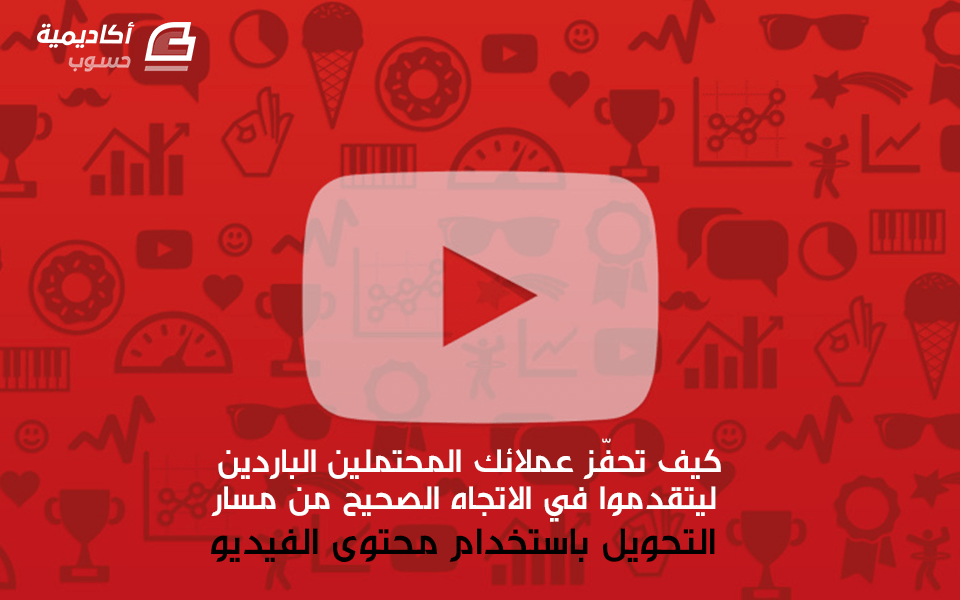

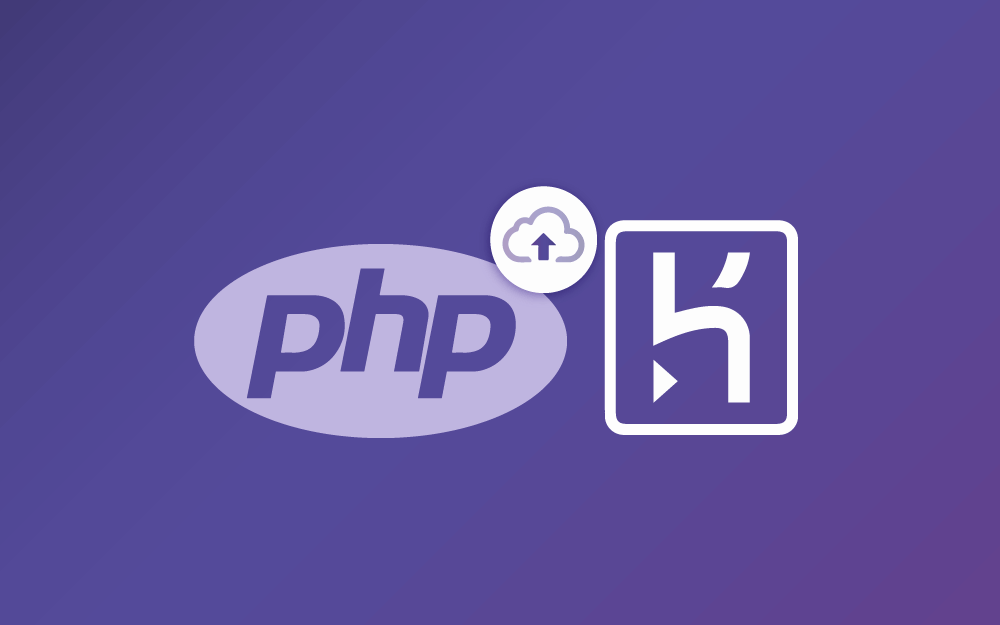
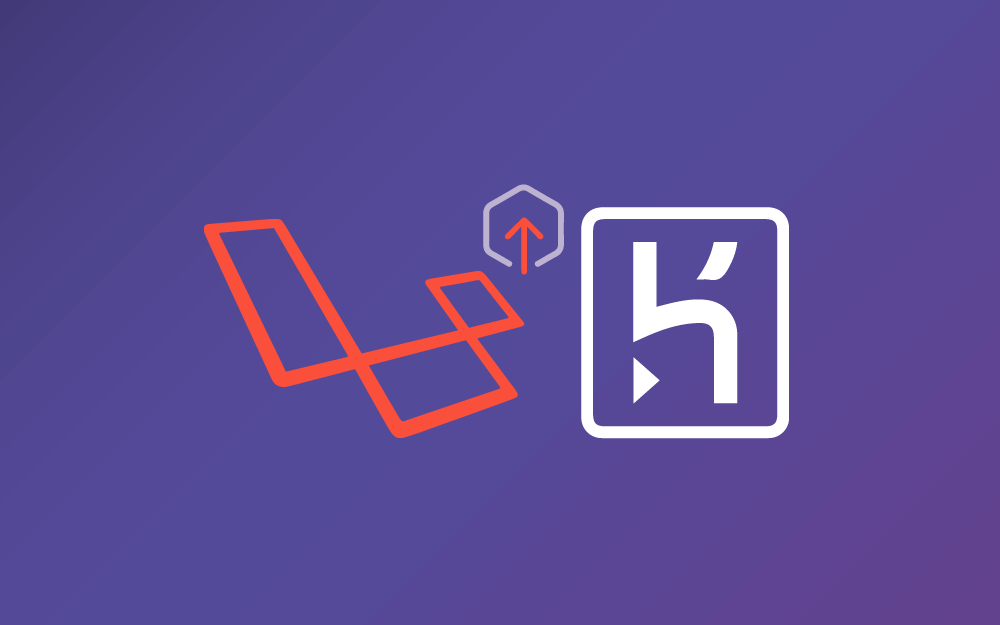
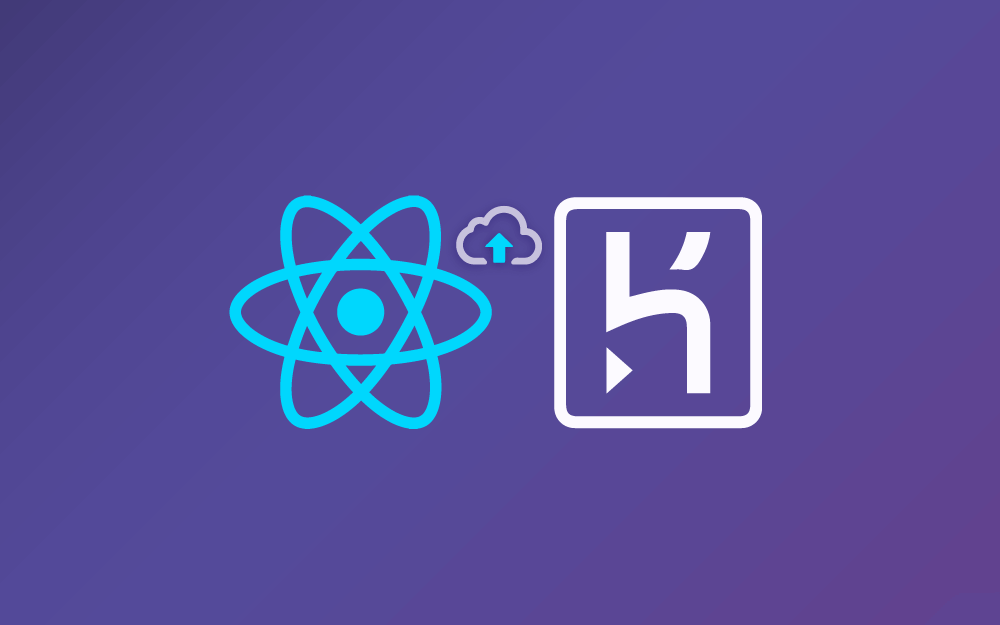
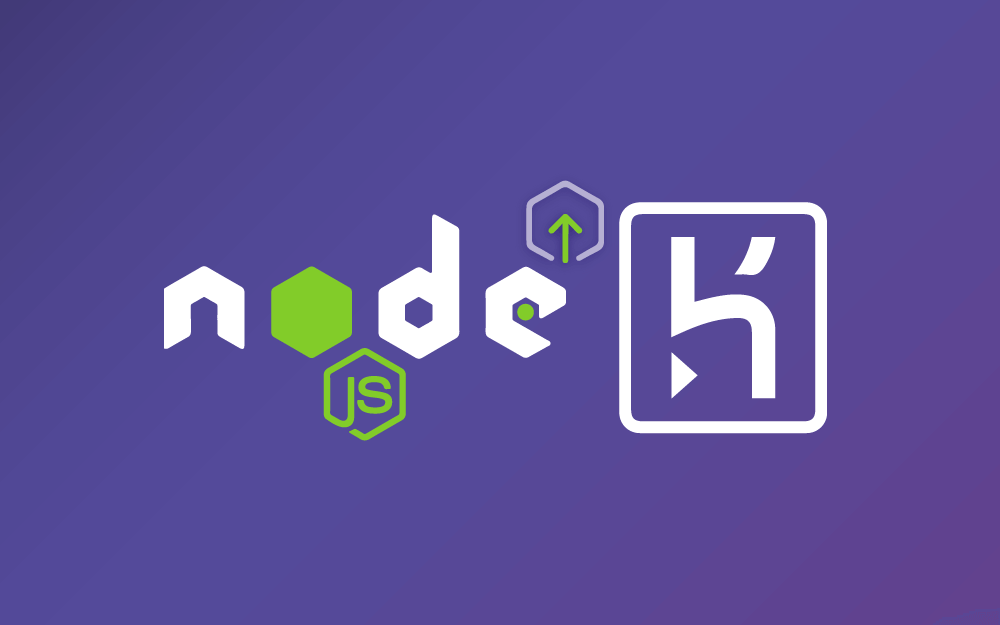





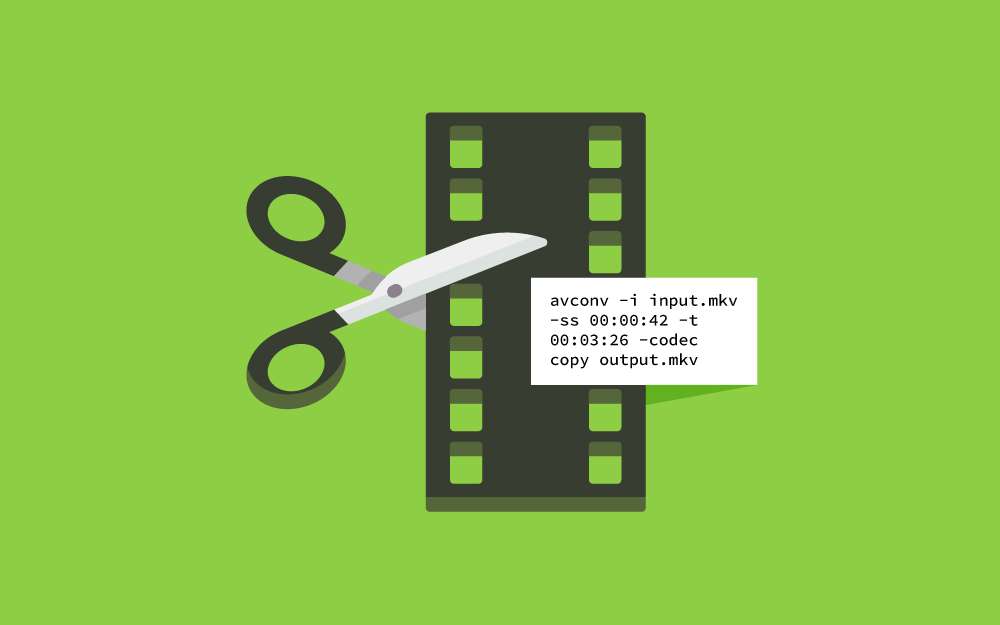

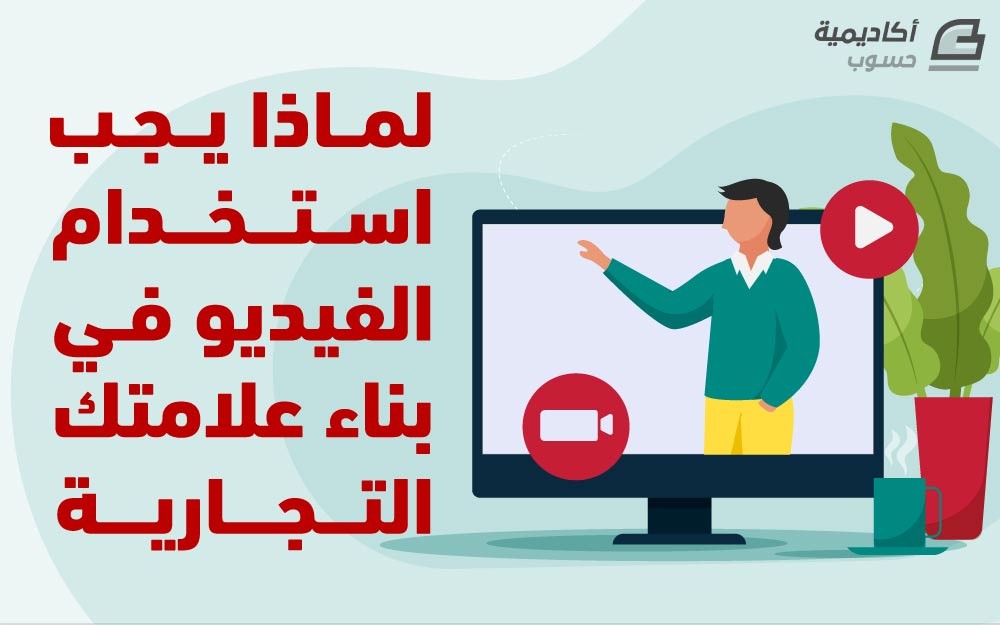



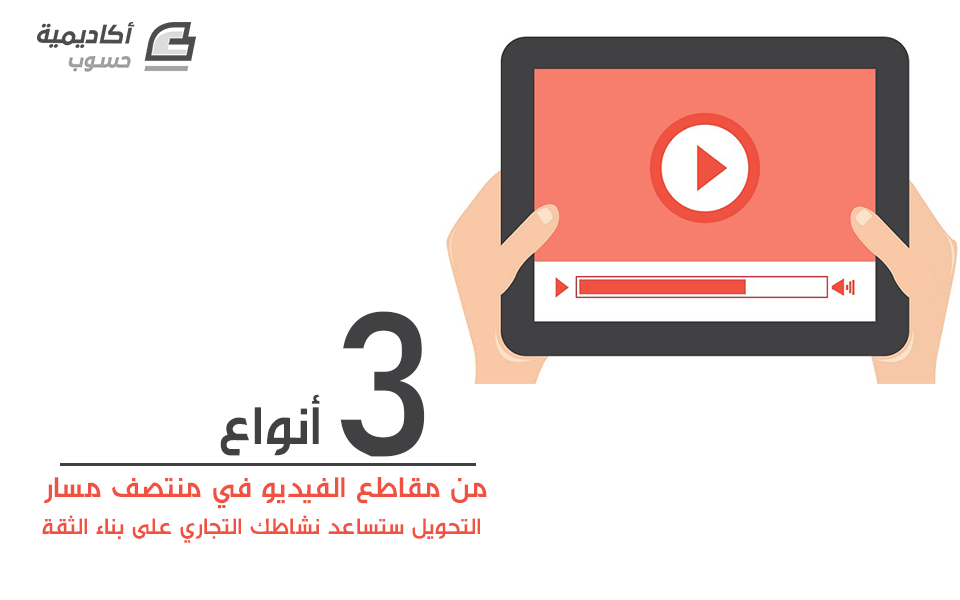

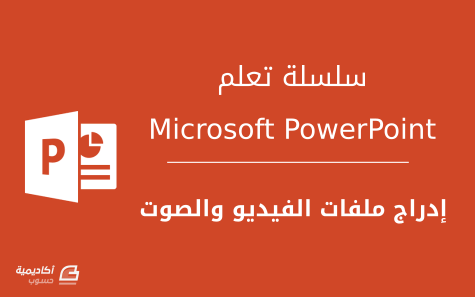

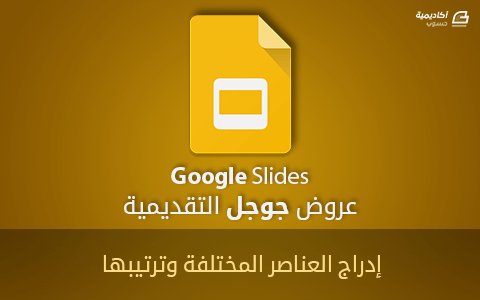

.png.bc9db01e520636c4ea15723879a83c62.png)